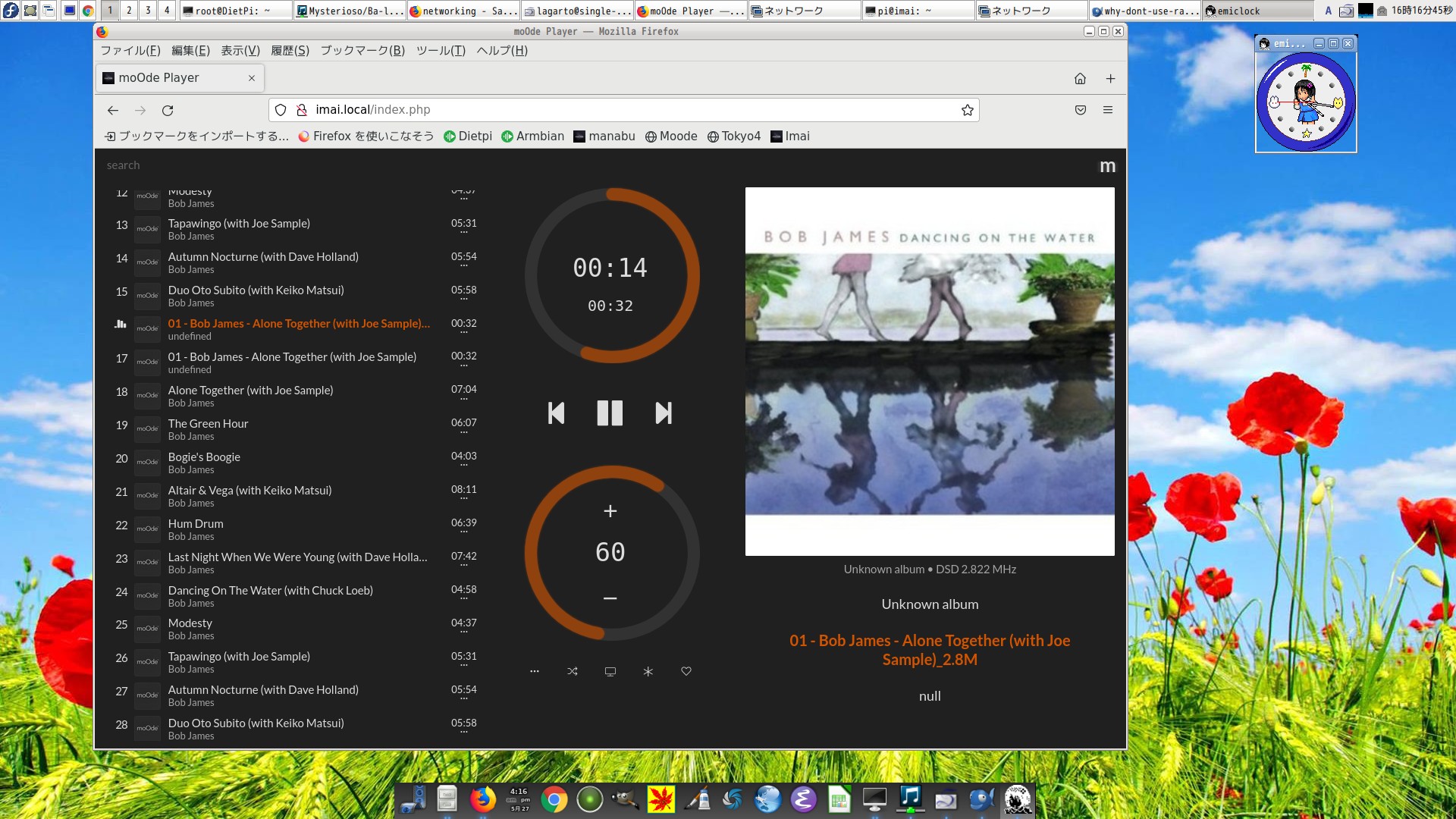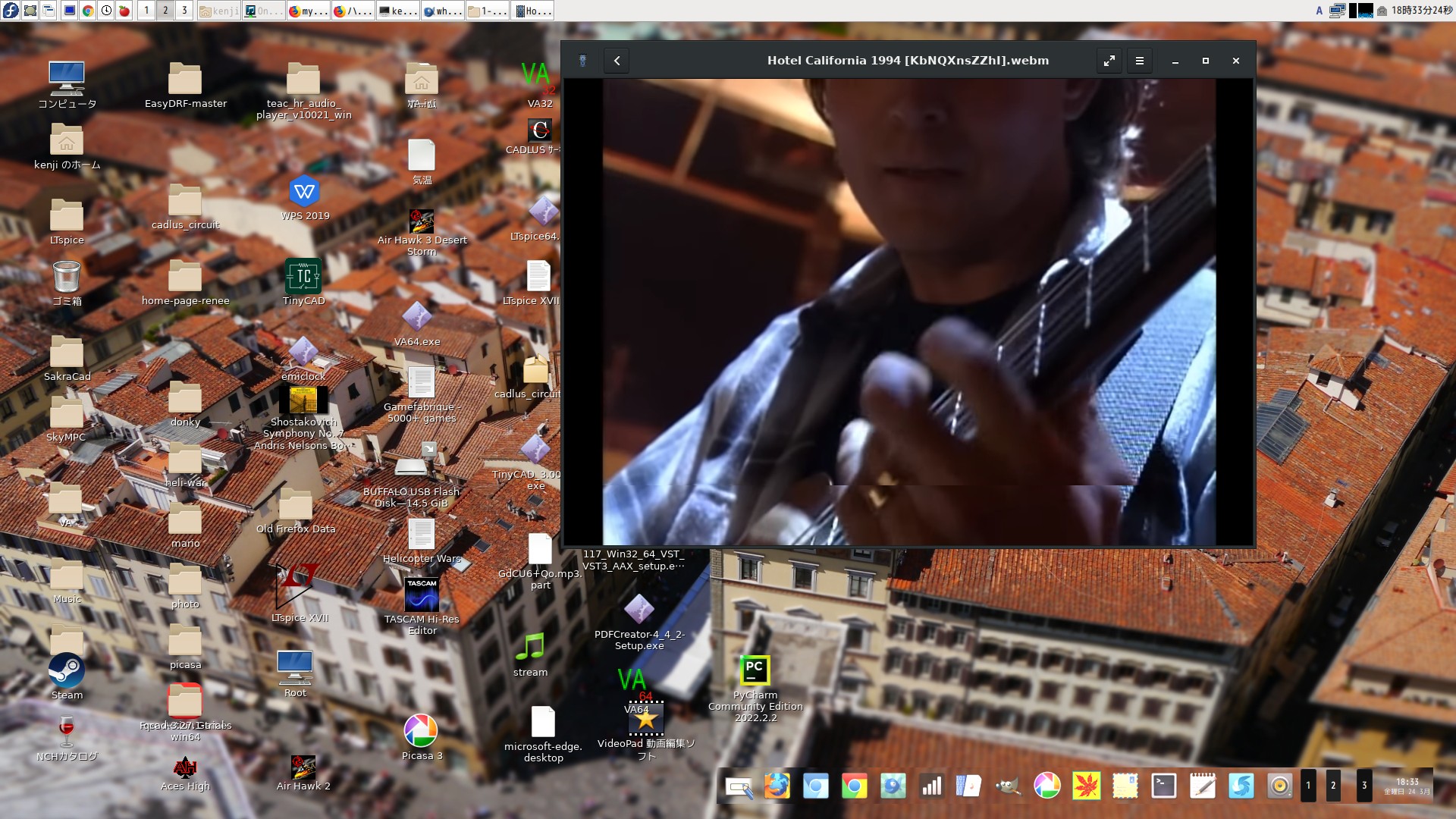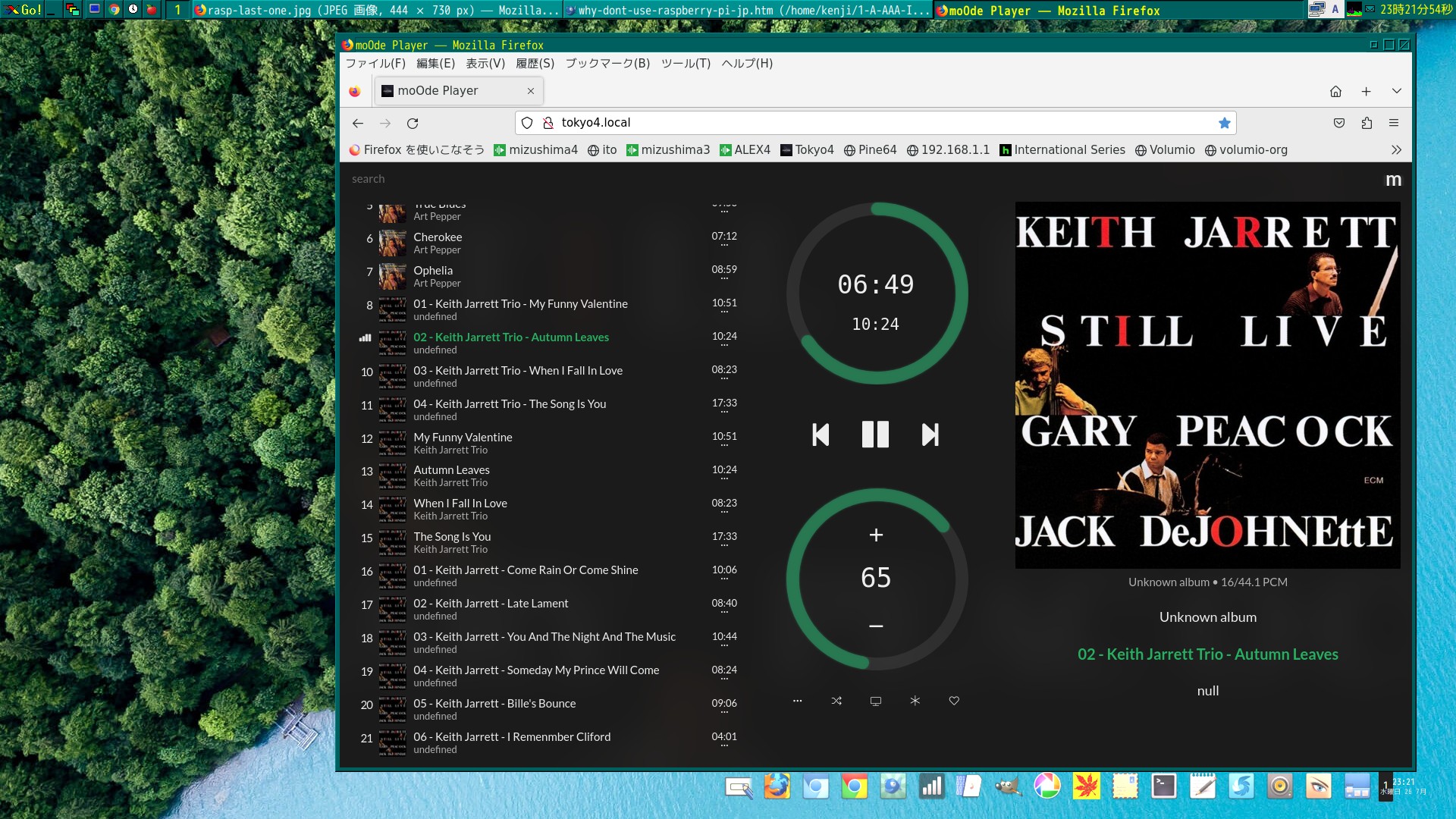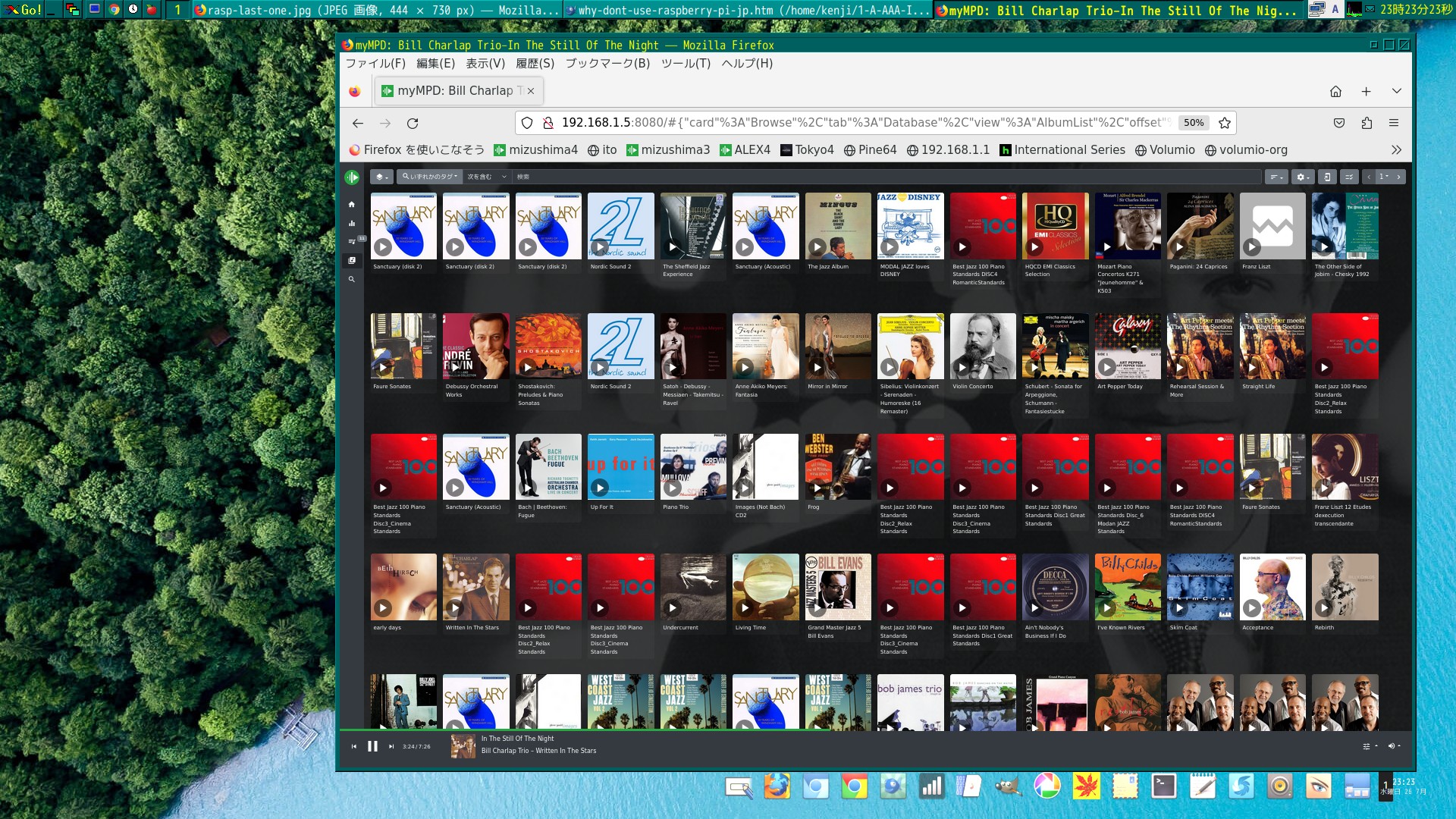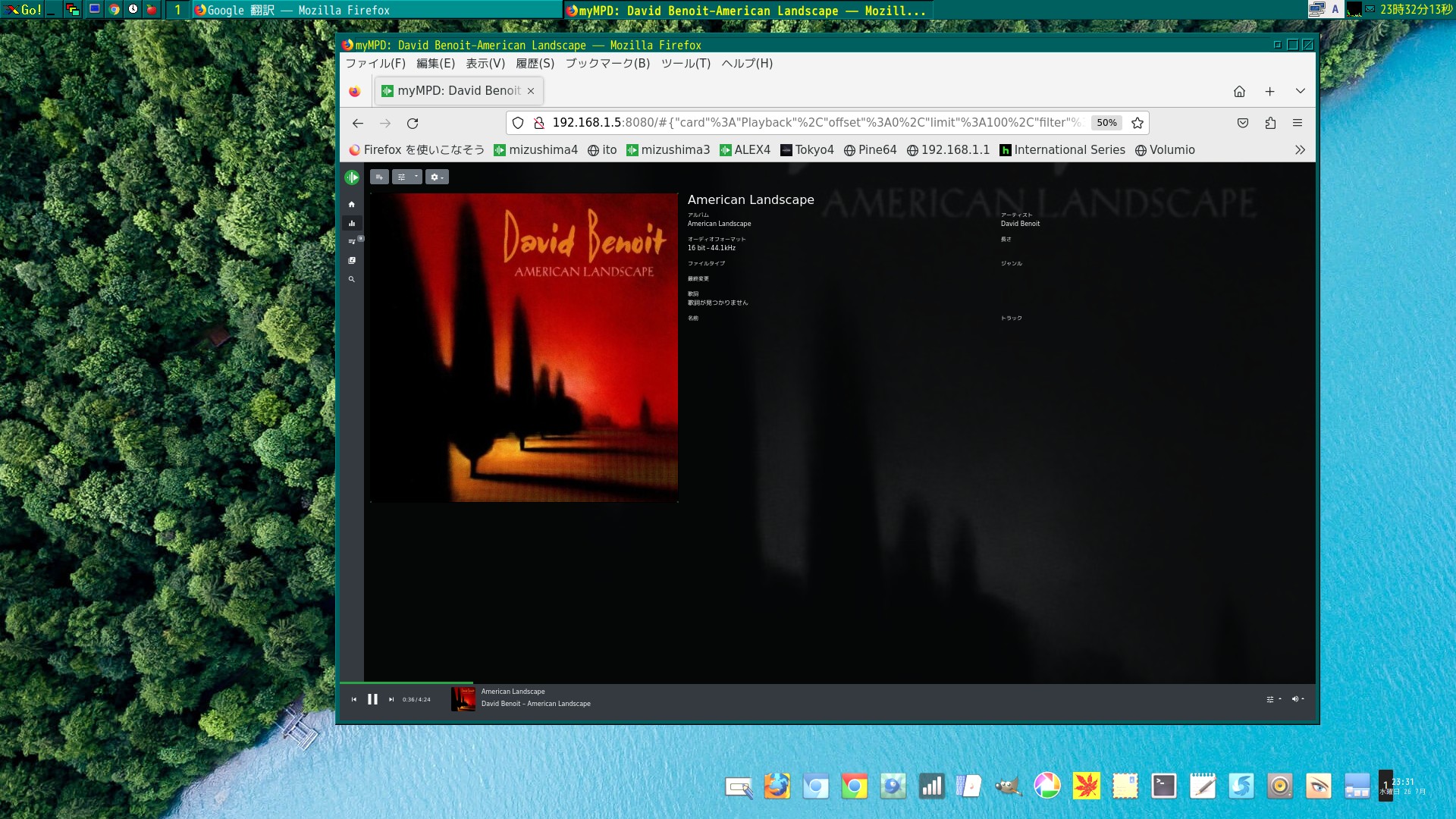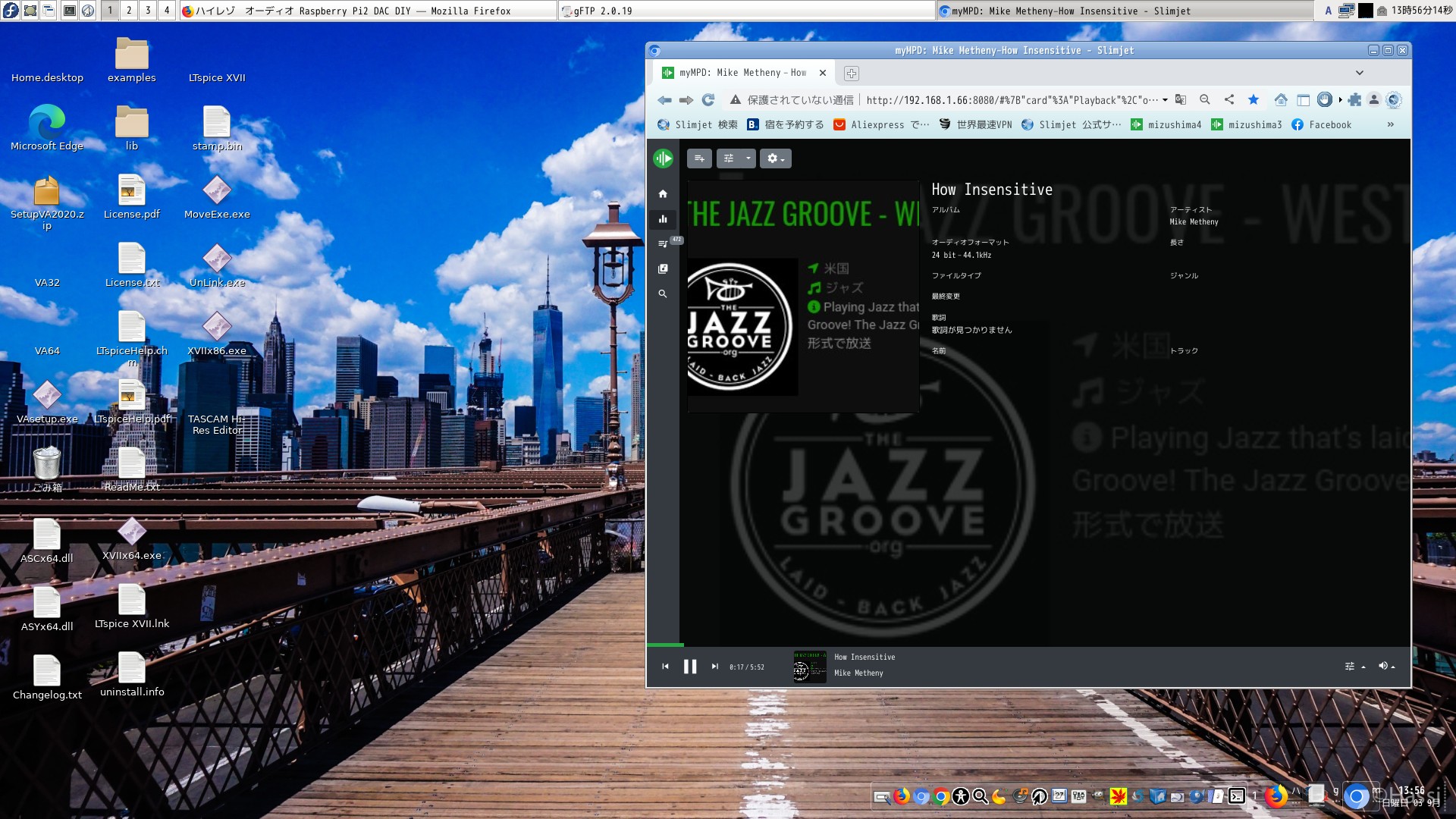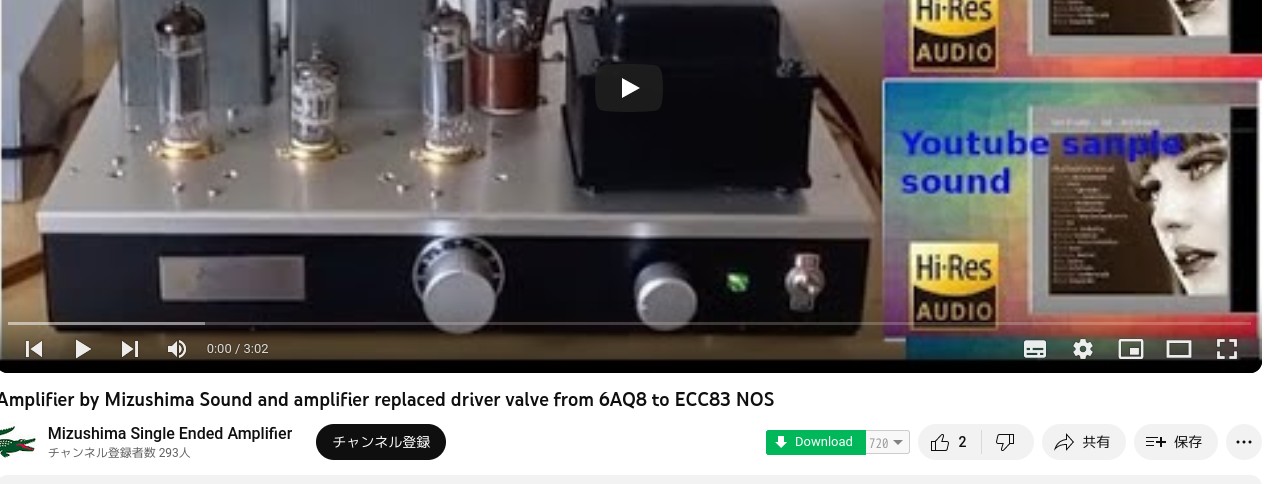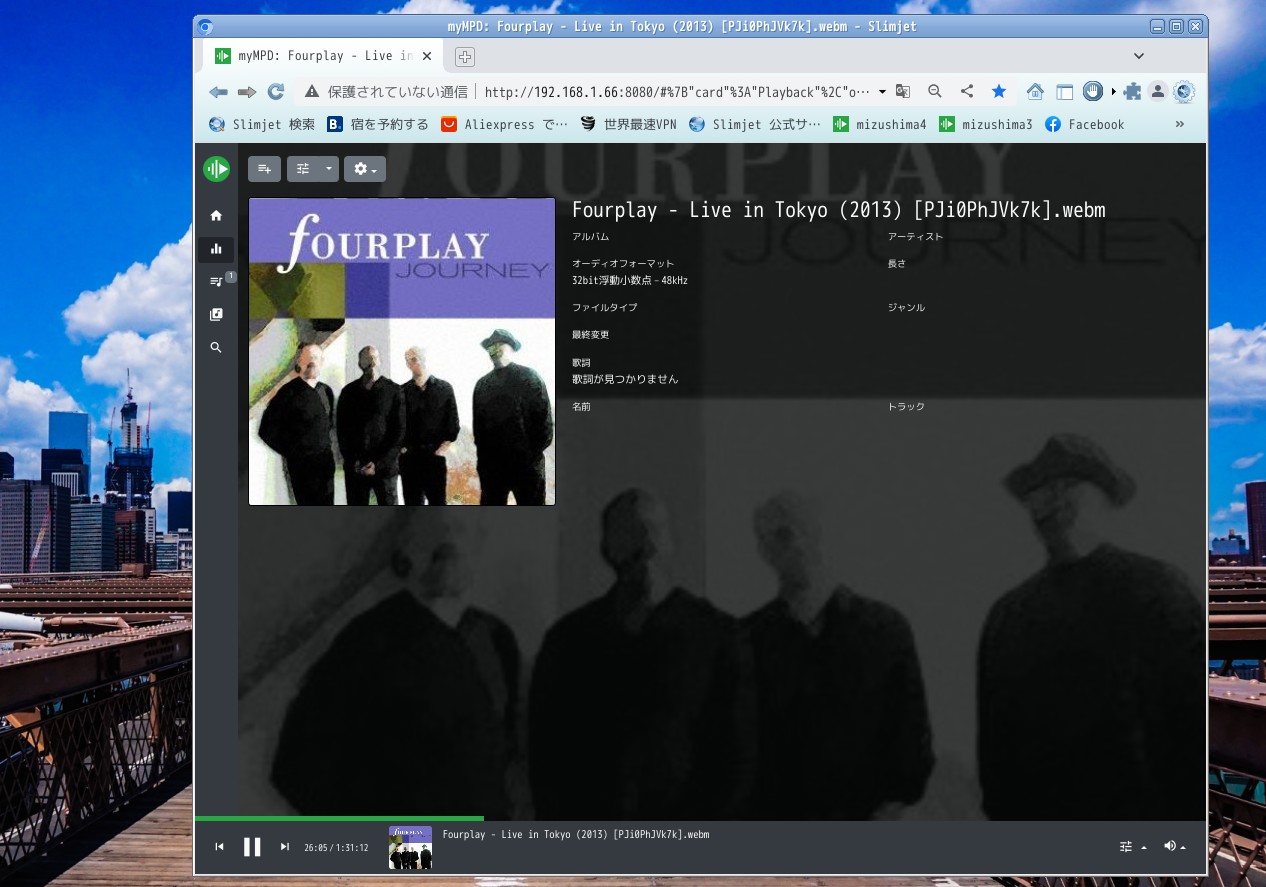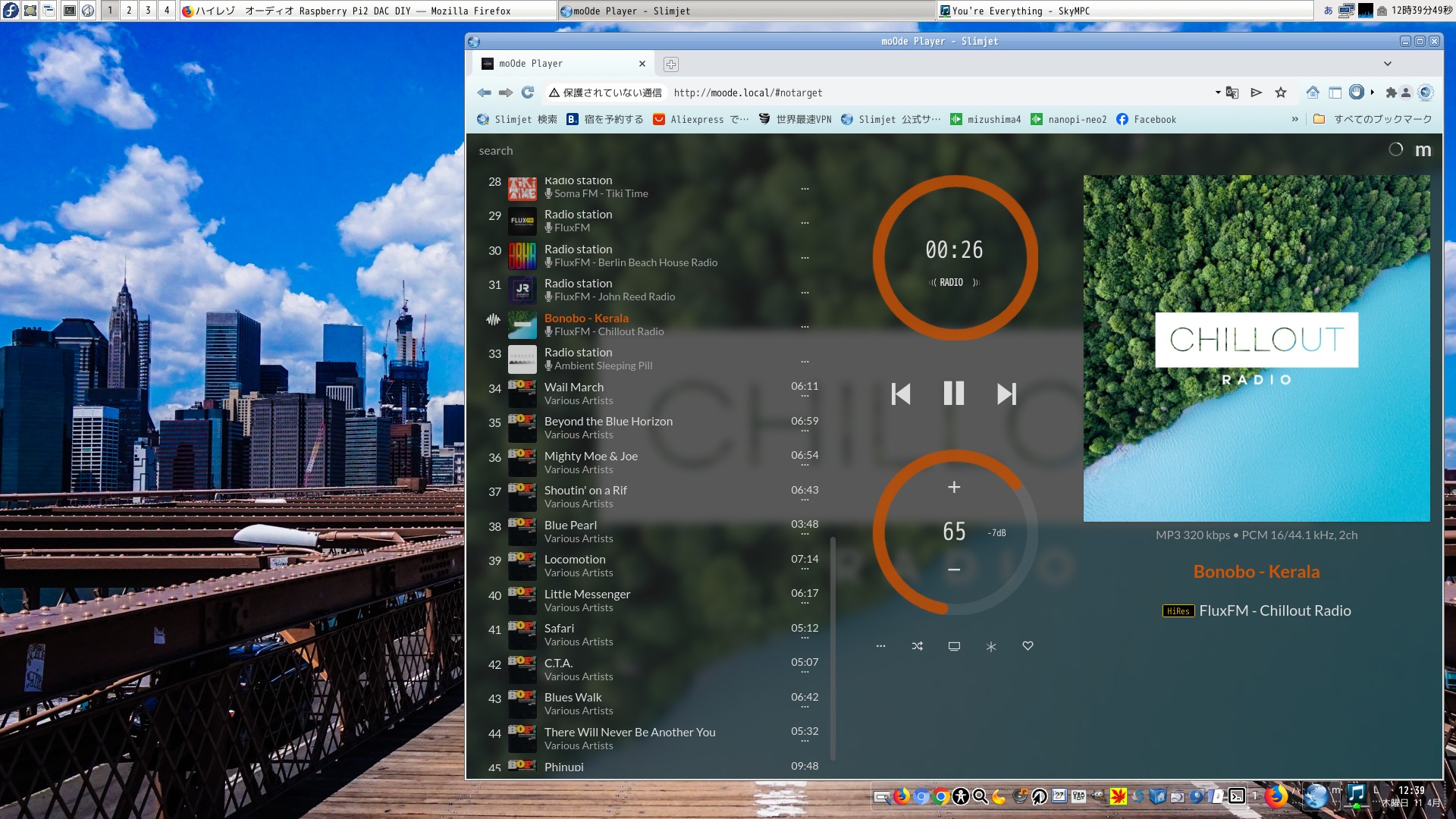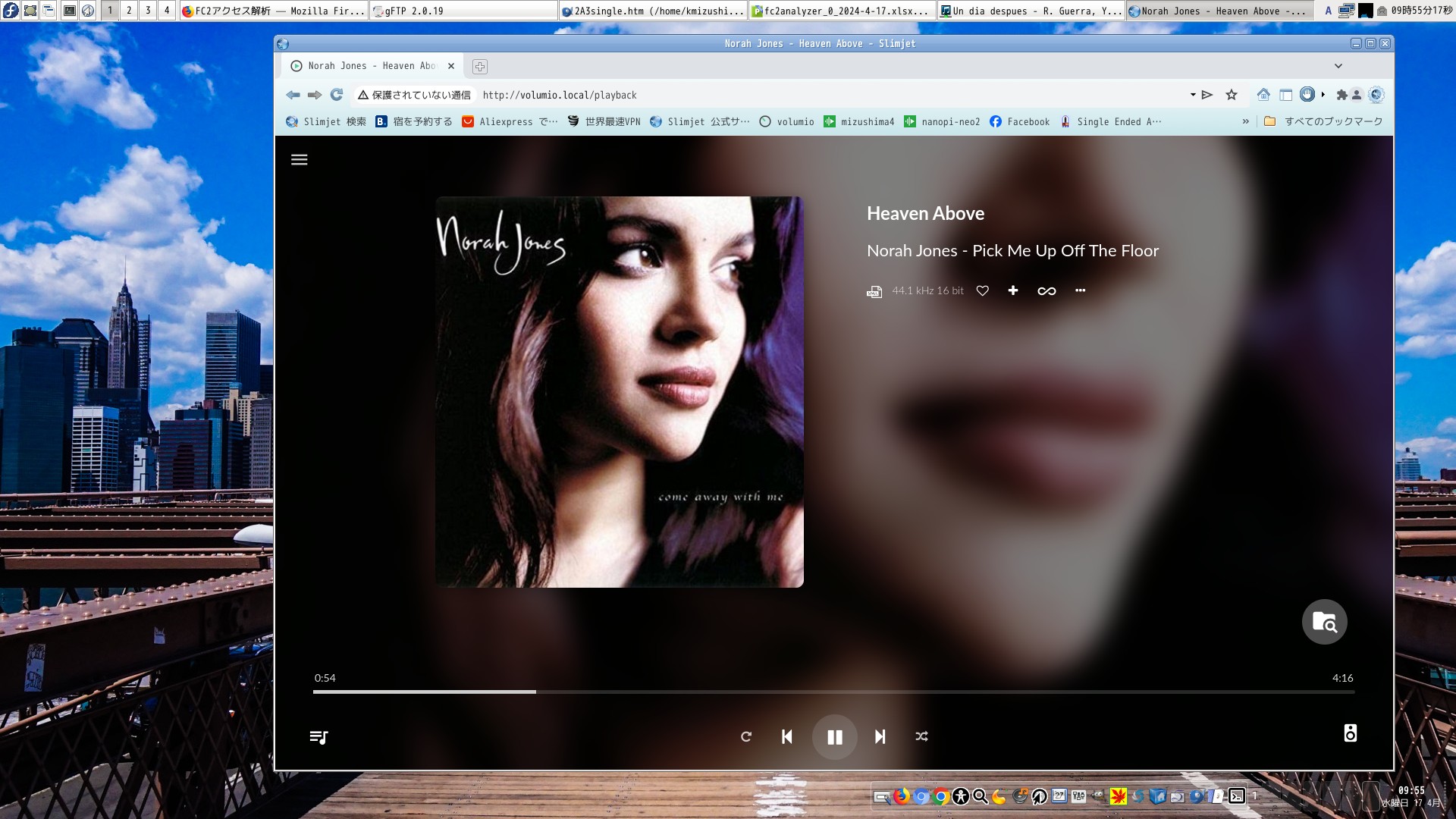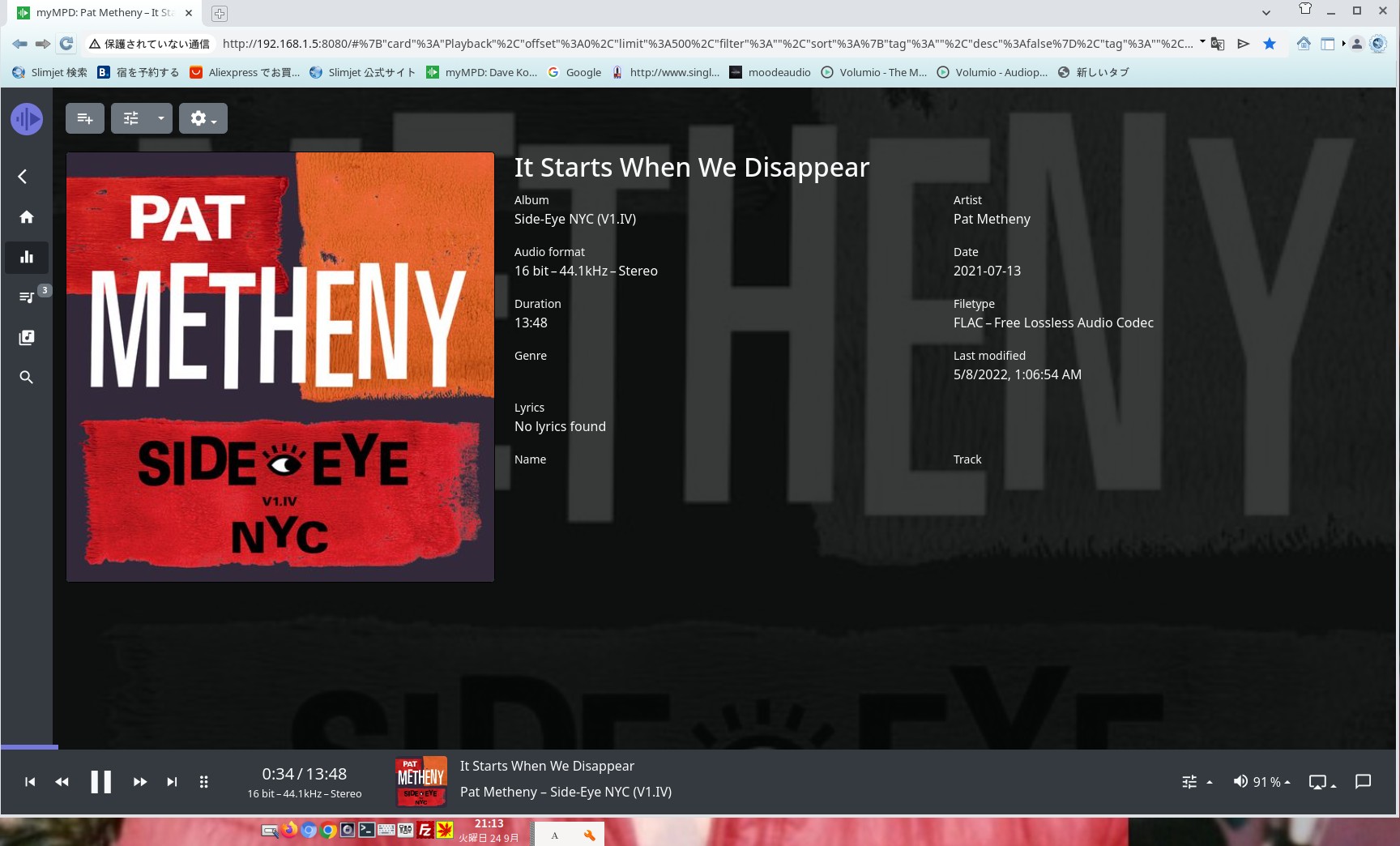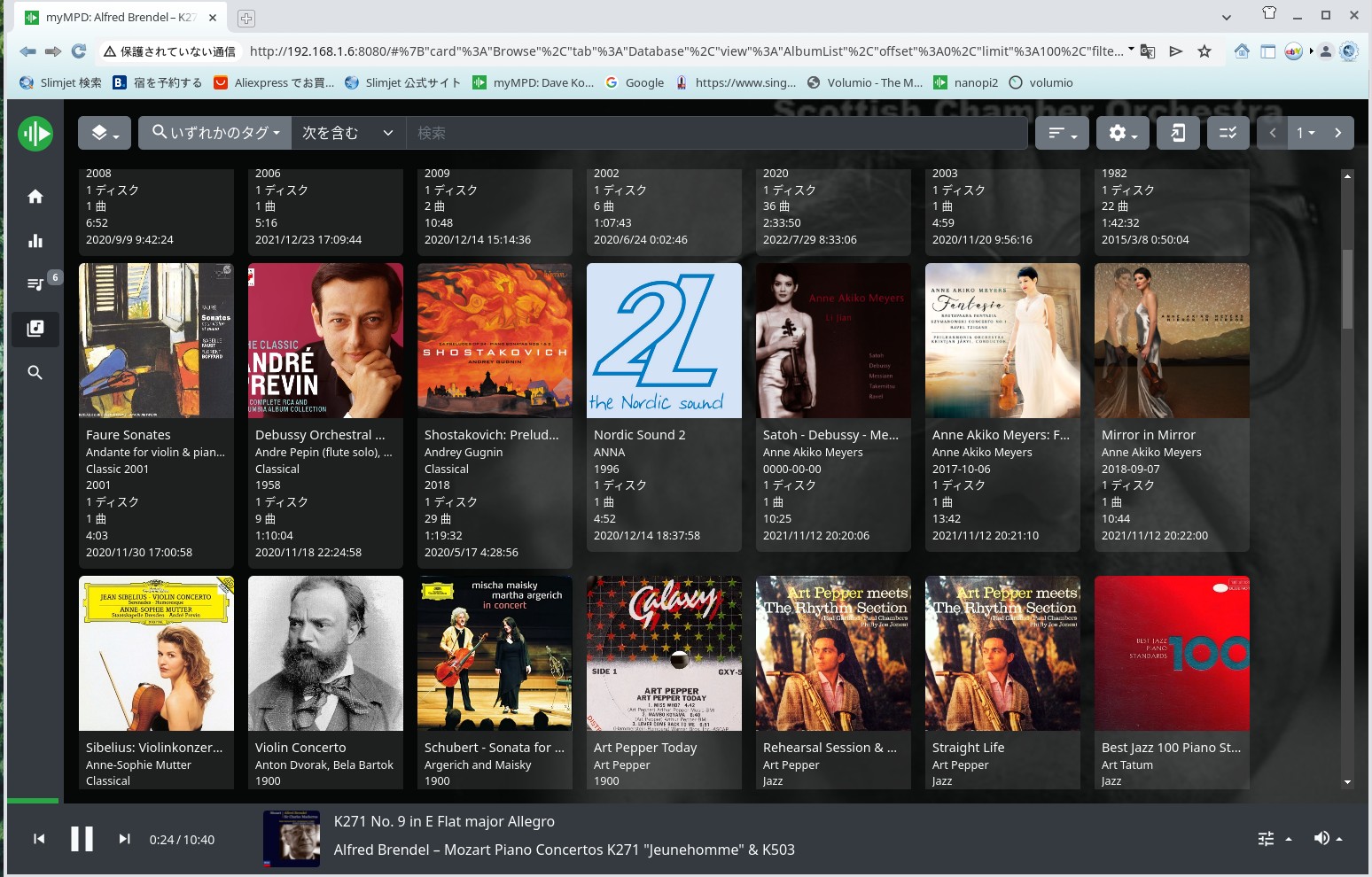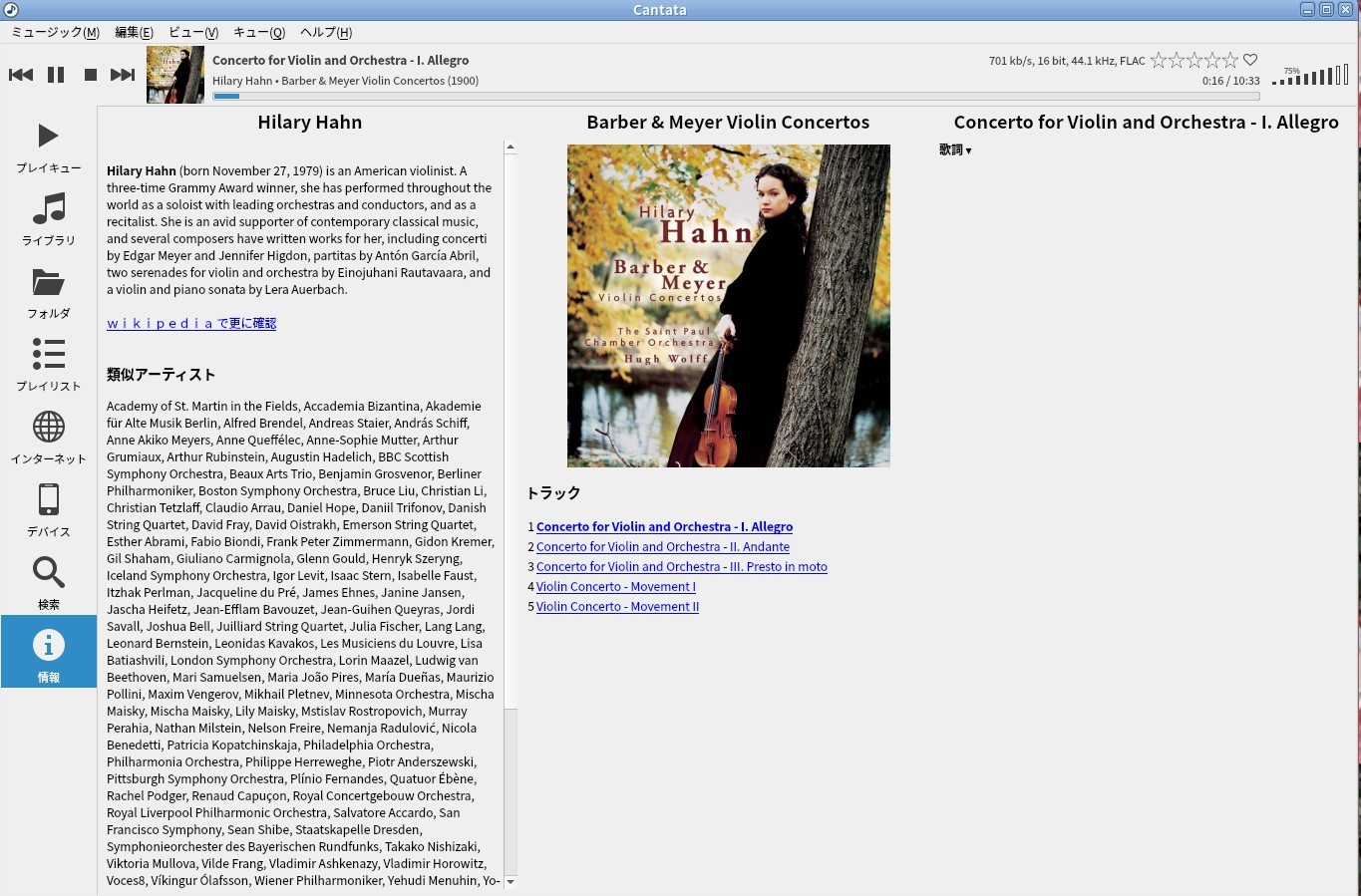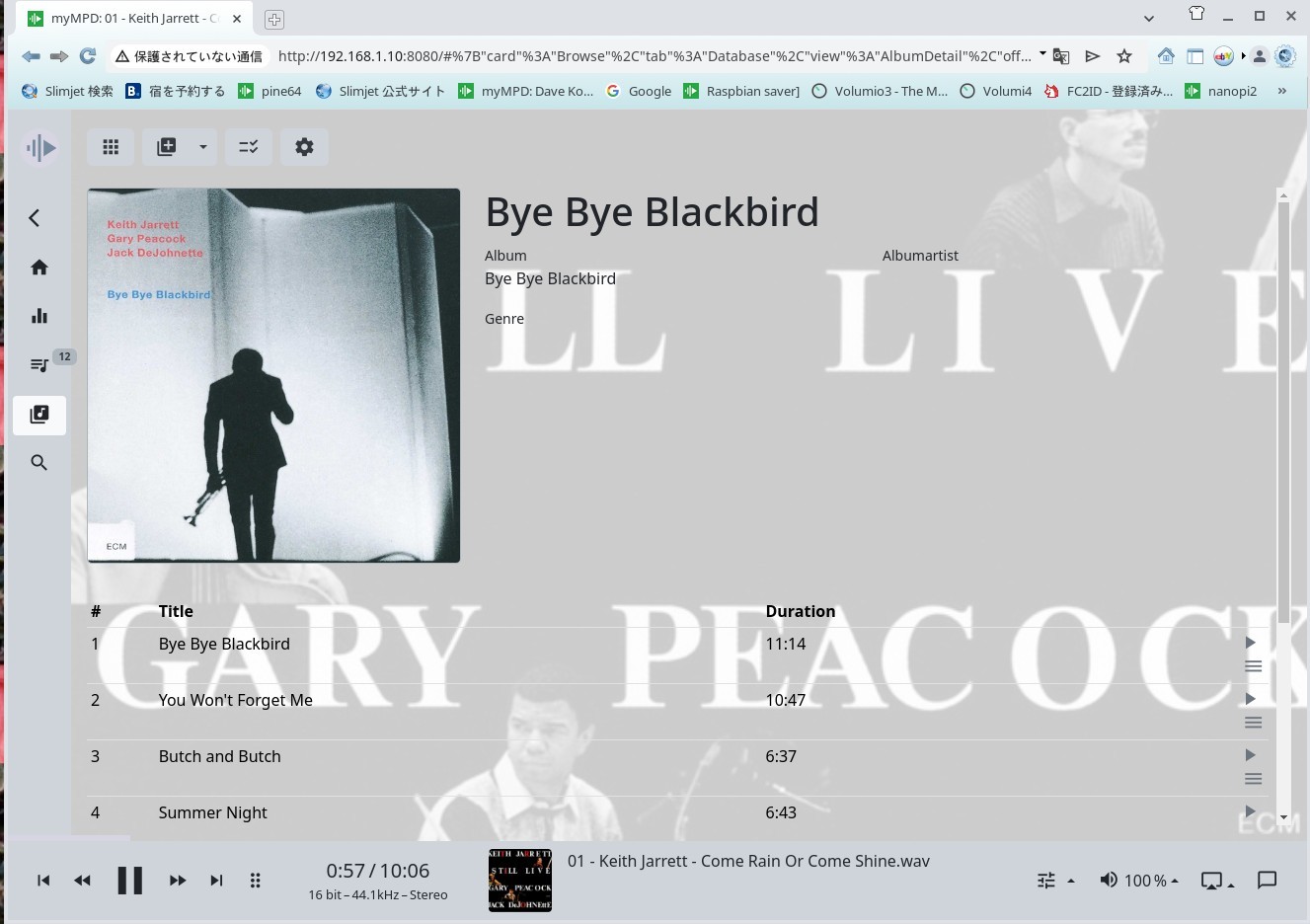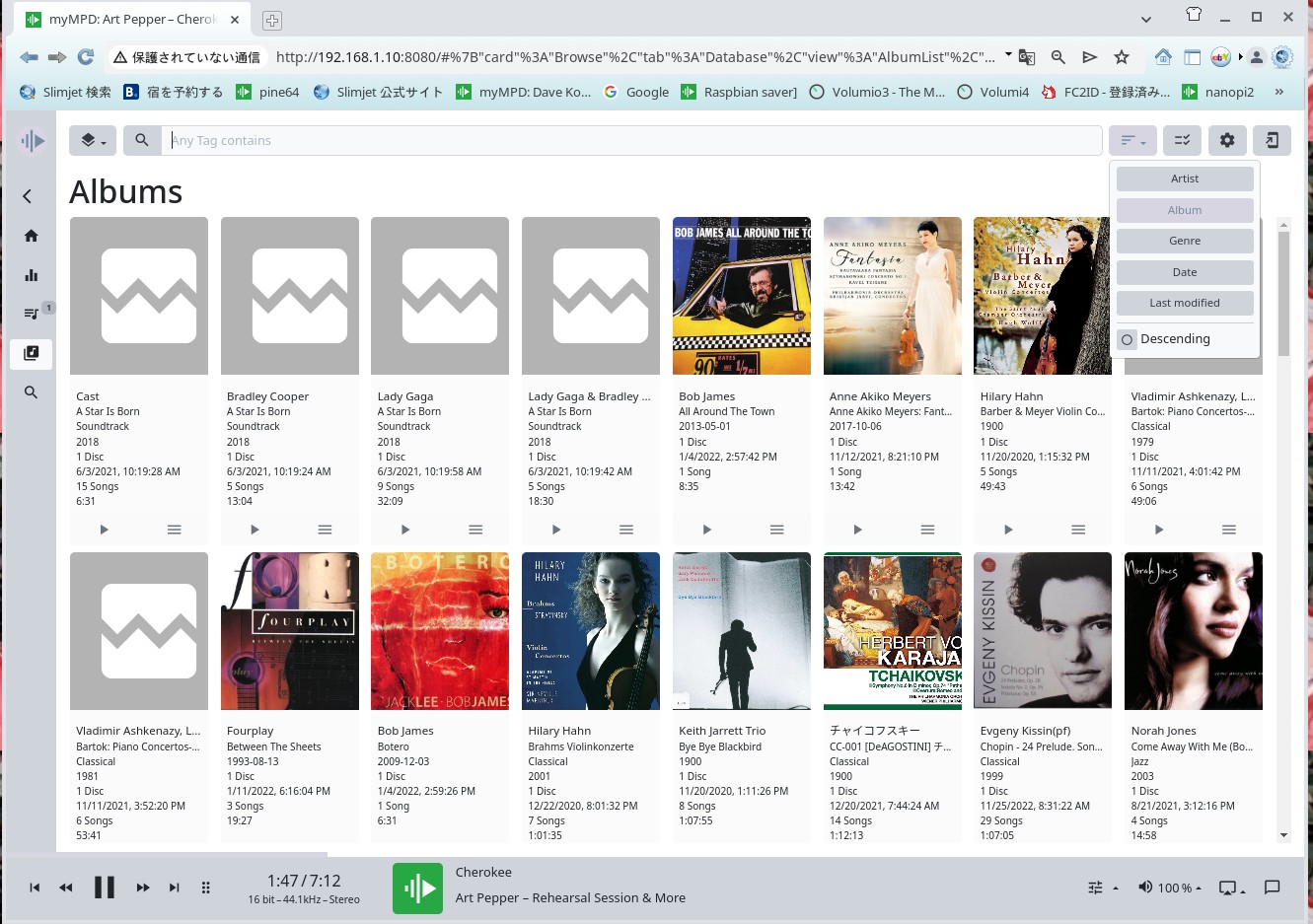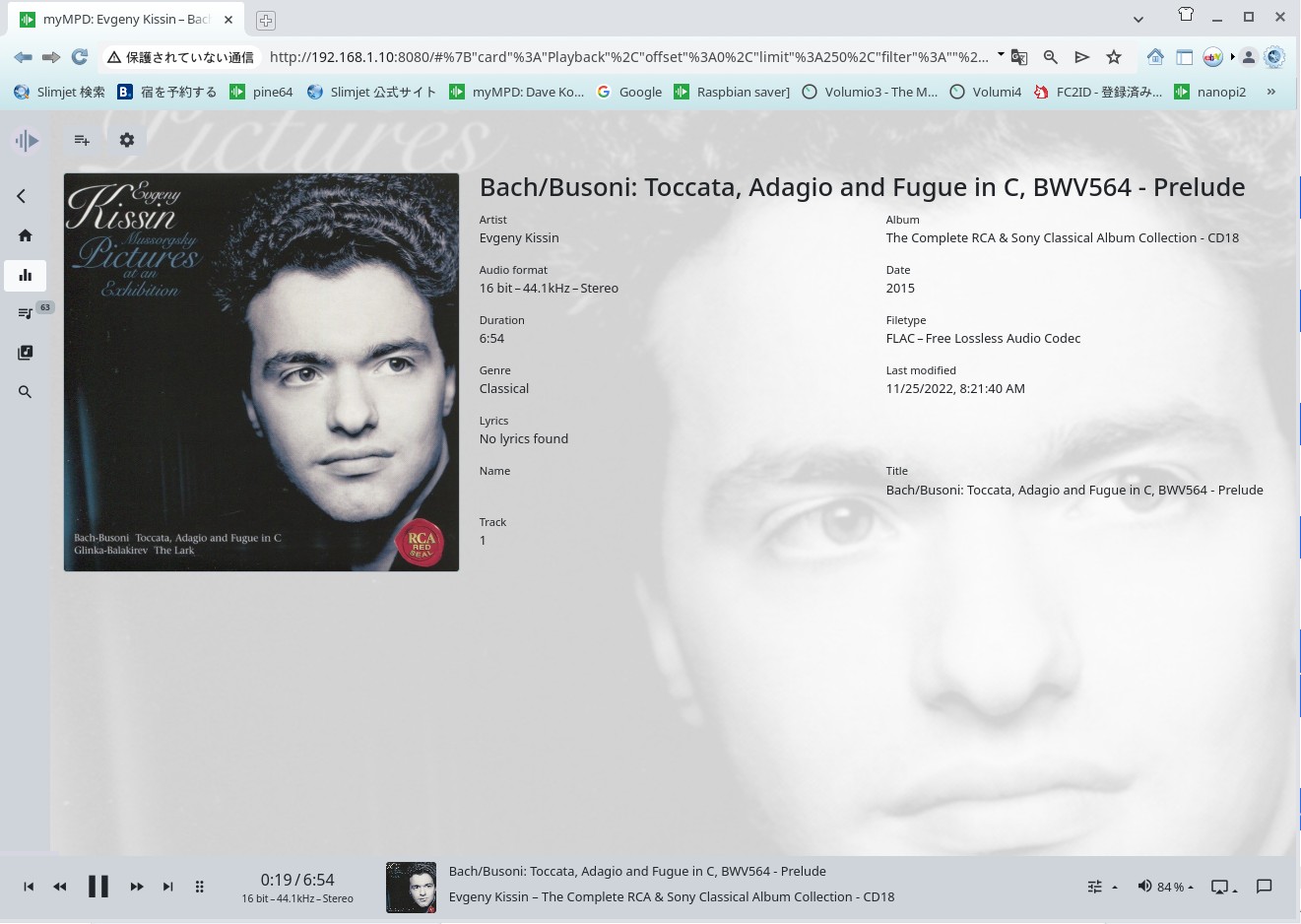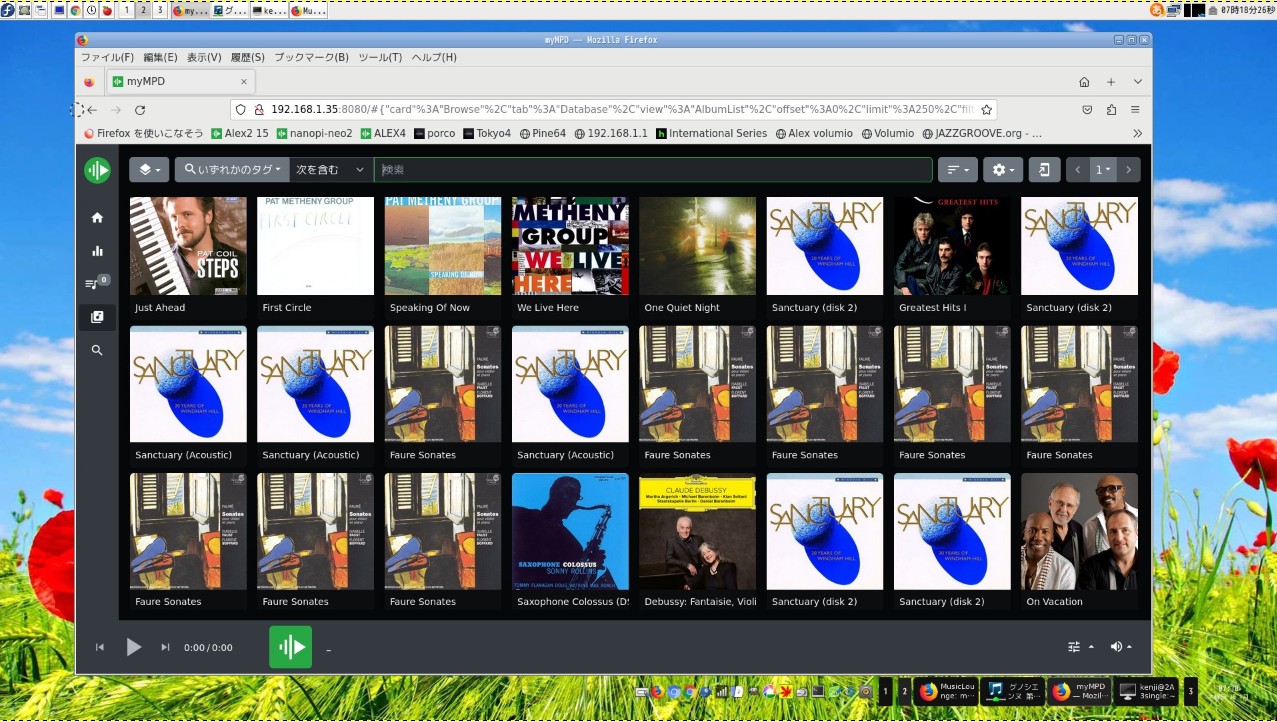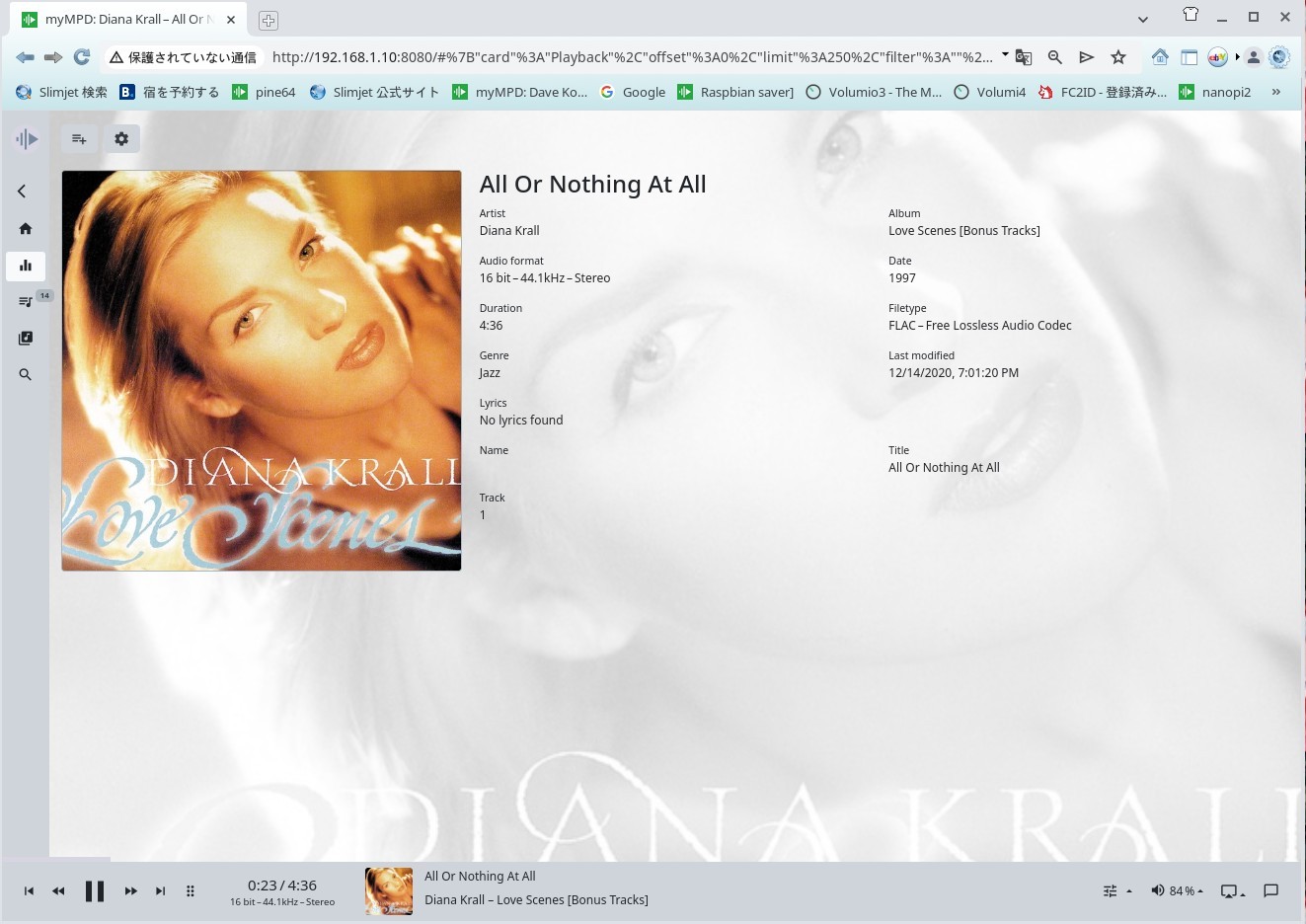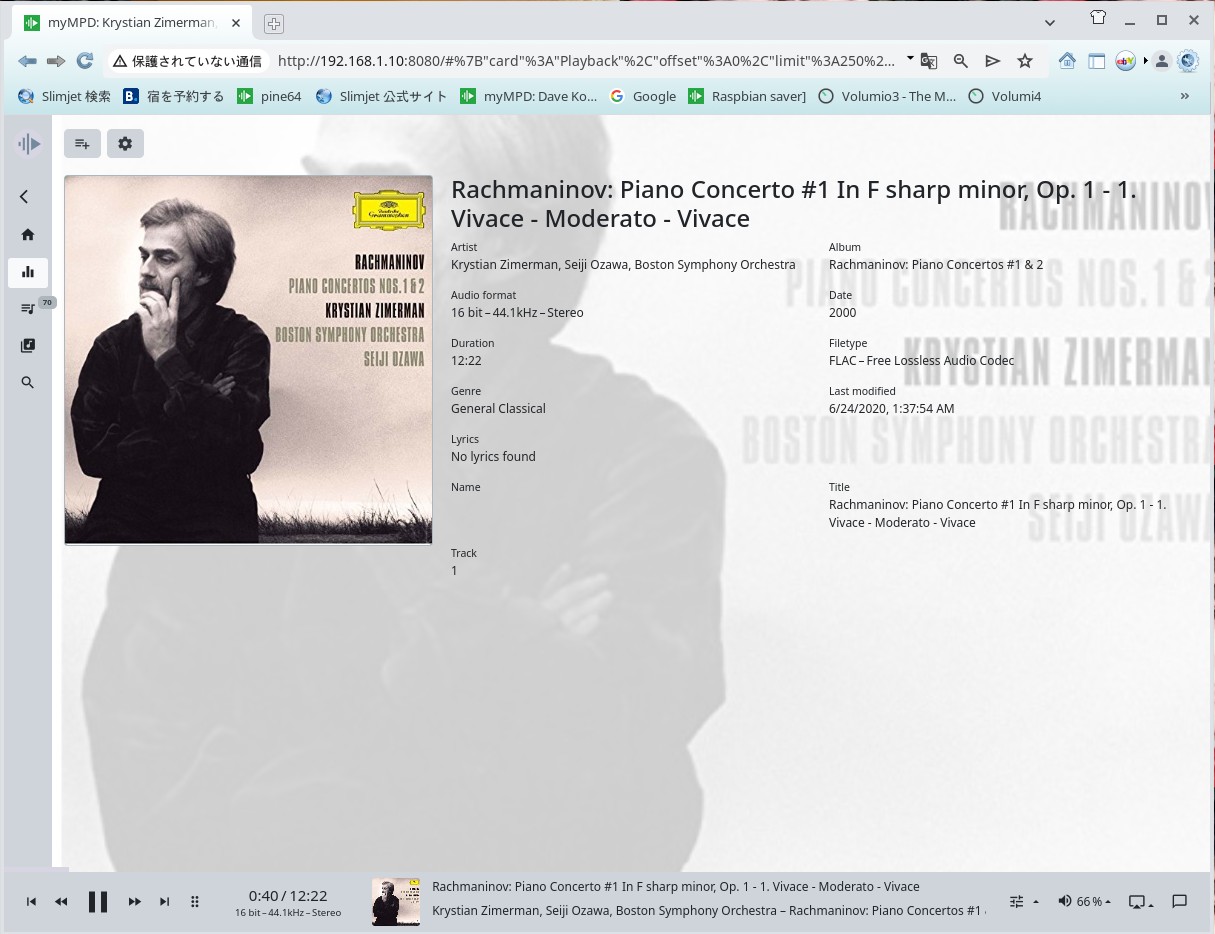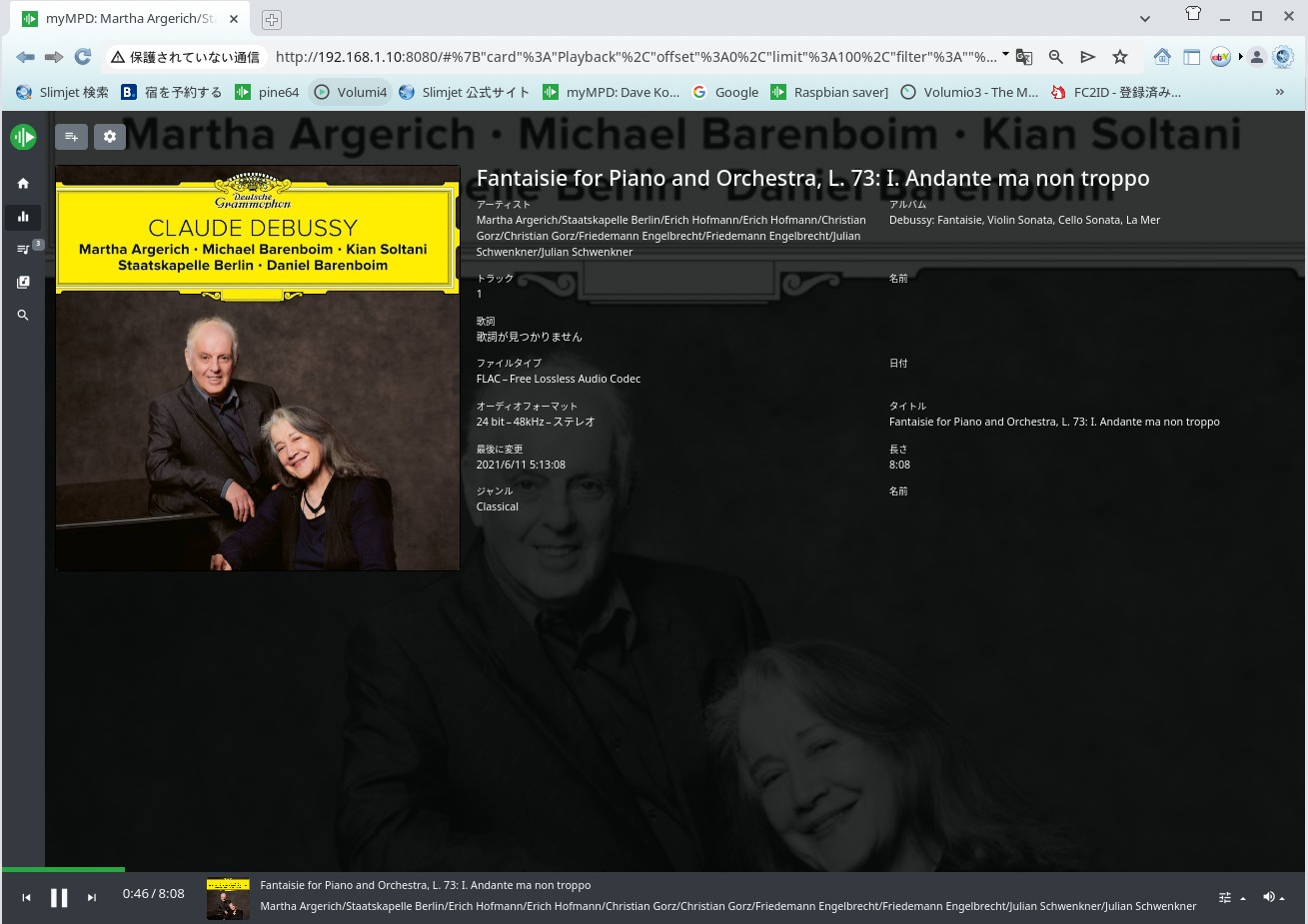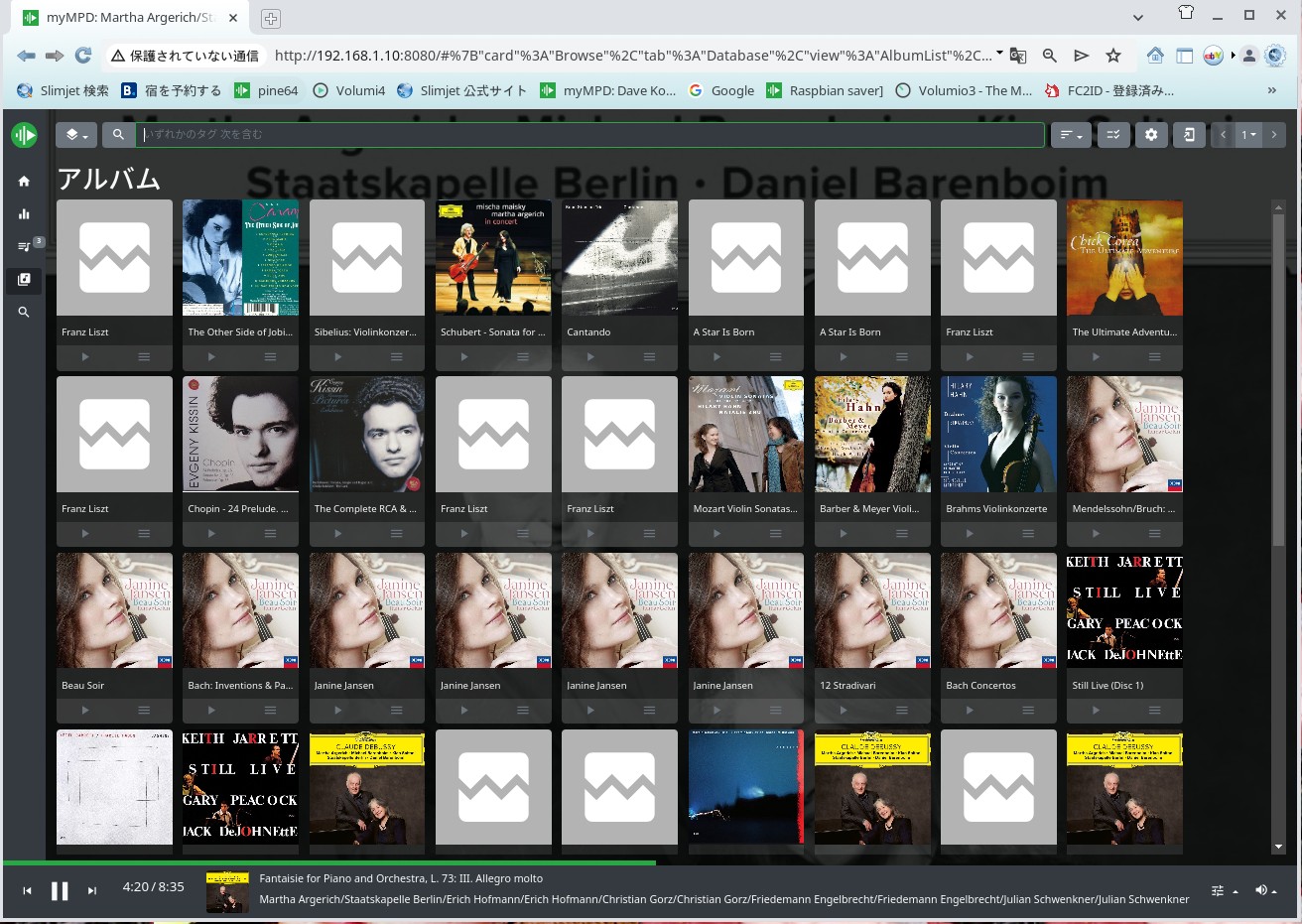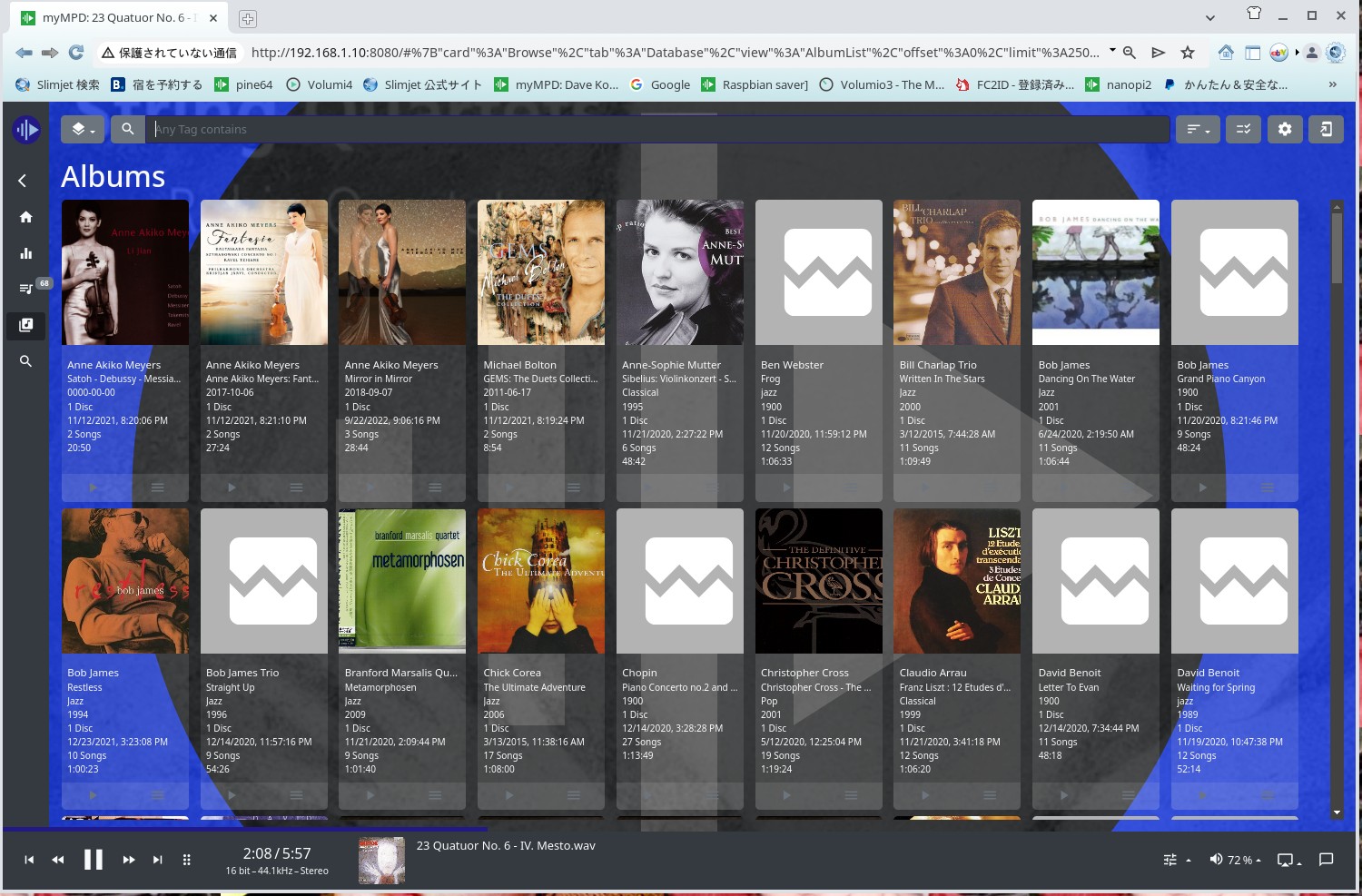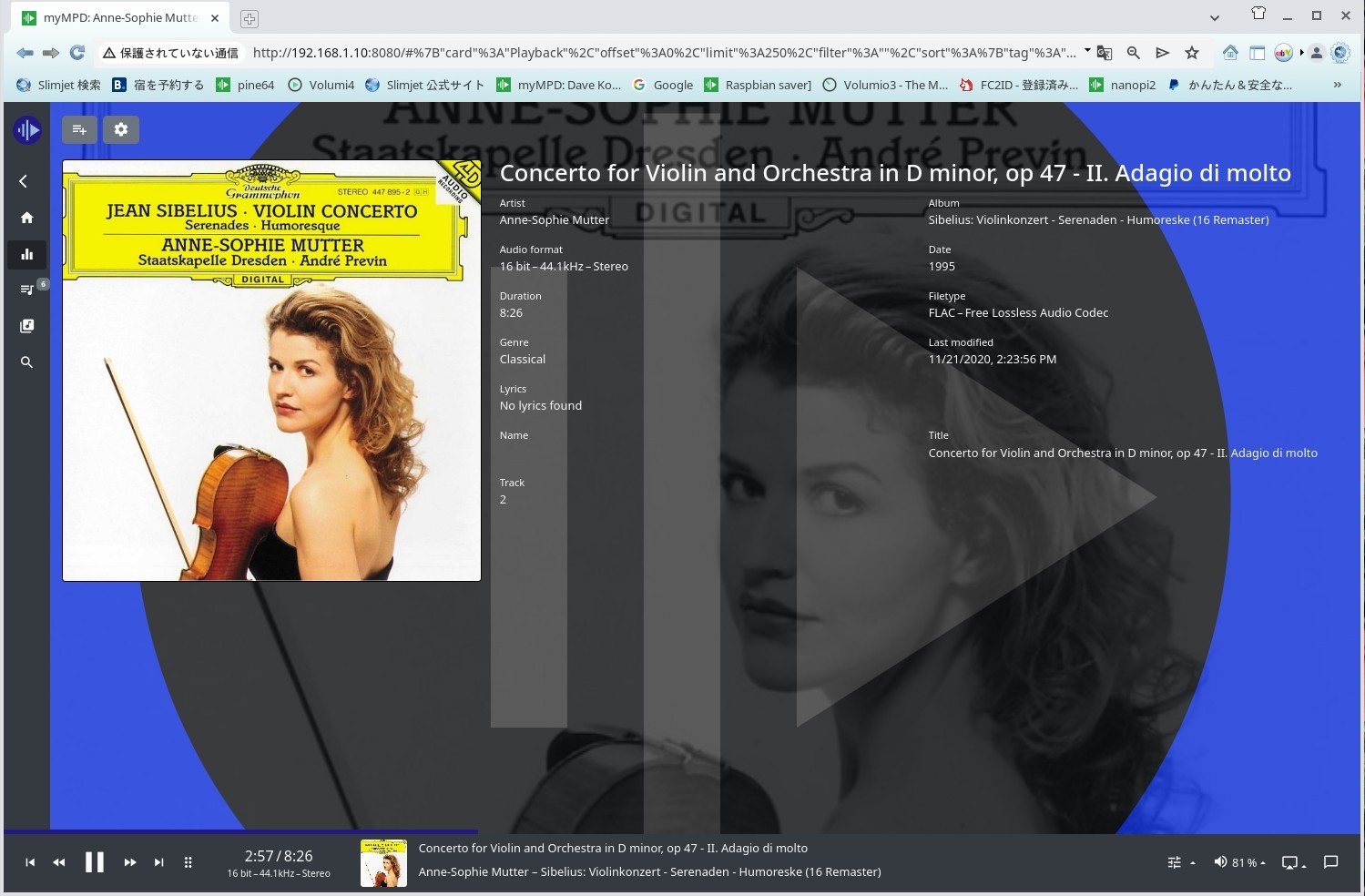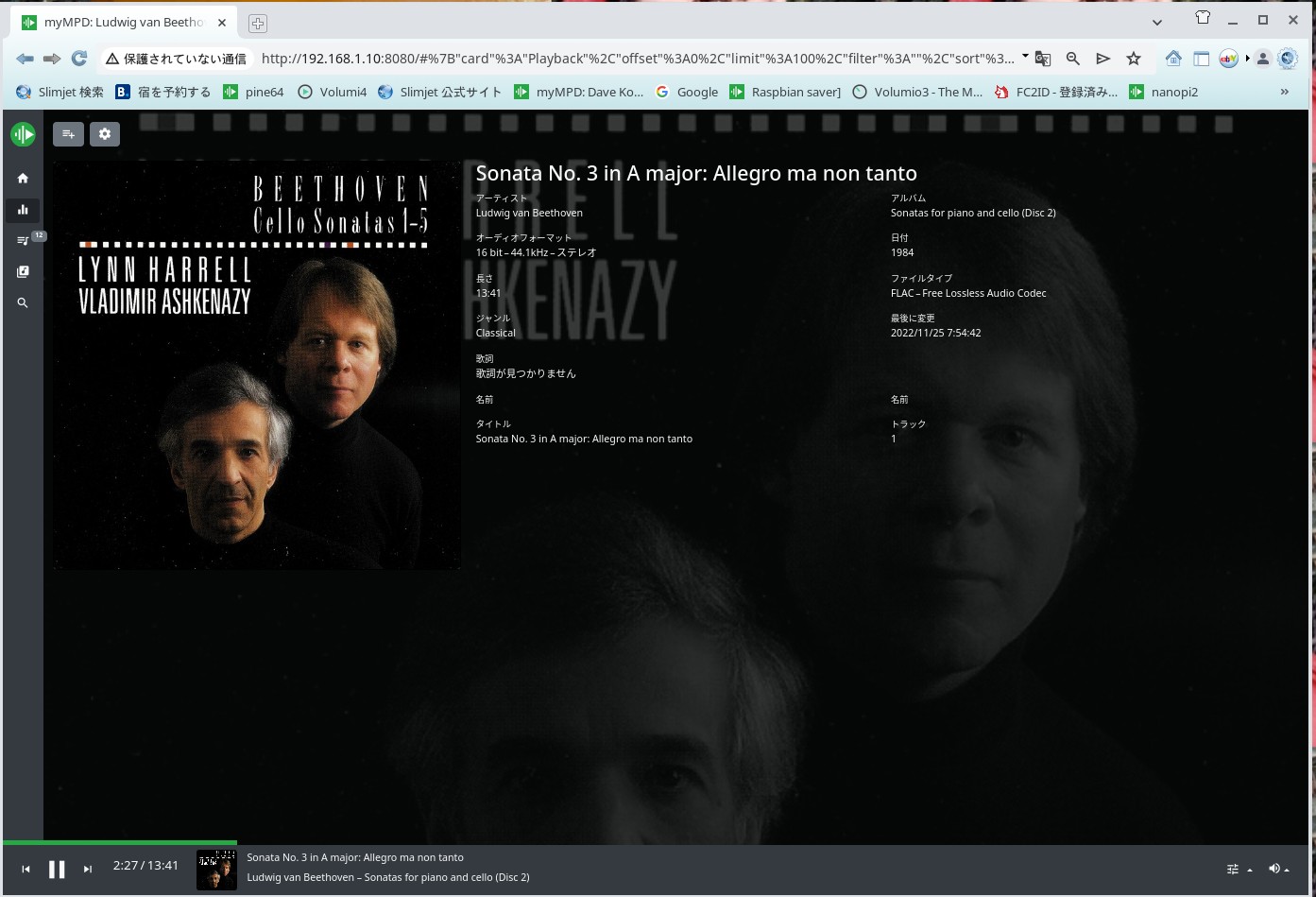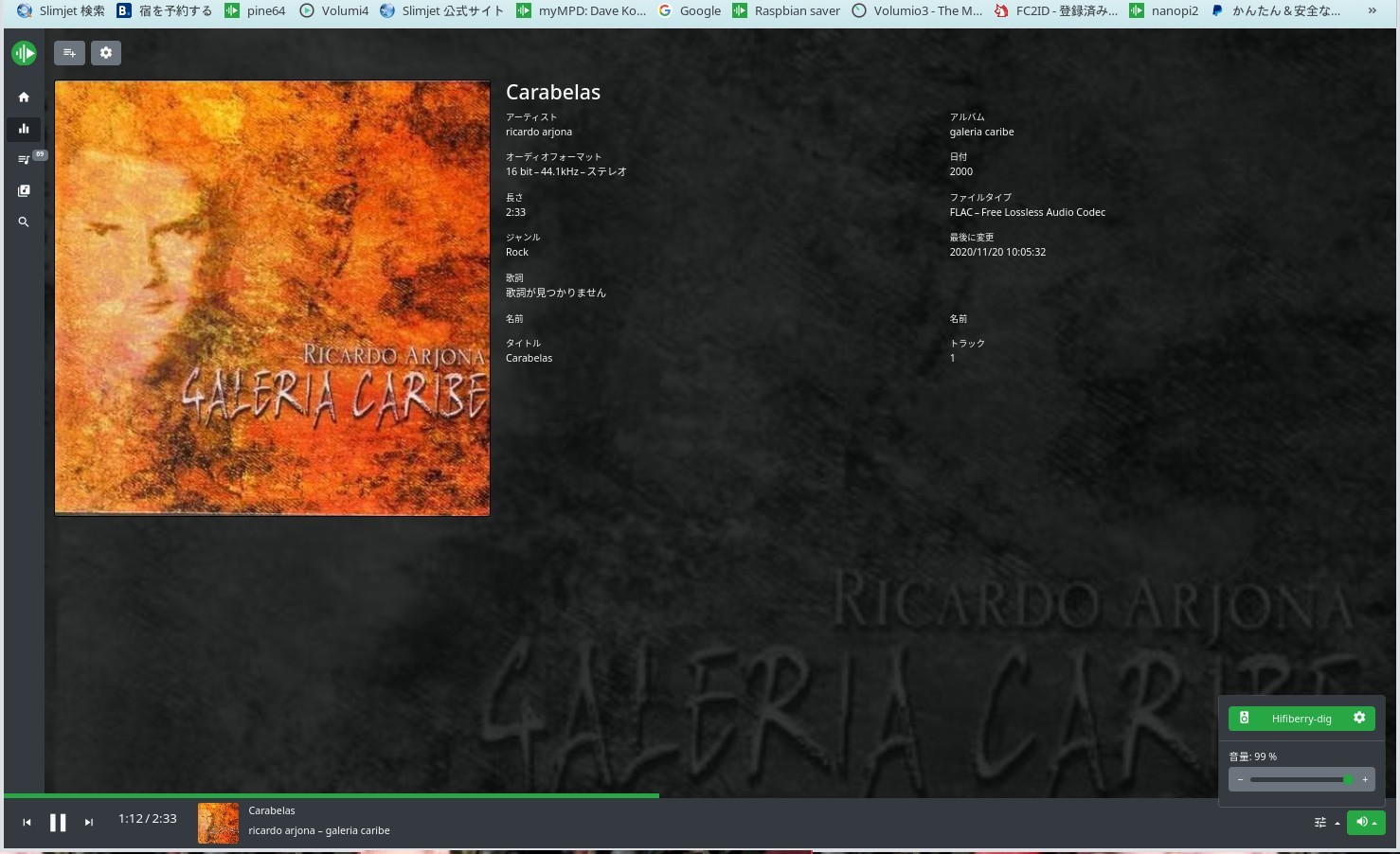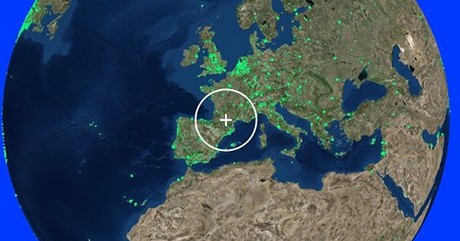🍓 
詳細はこれから実験を行います。これではB+をしていますが A+でも出来ると思います。それは最近のボードは32ビット兼用ボードです
まずは記事を見てドライバーをインストールしてください。なおfirefox で 無償でHTMLをPDFに変換出来ます。アドオンを使ってください。以前はデフォルトで可能でした
🍓URLをPDFで固めたファイルが次になります。PDF ファイルです
🍓🍓 気持ちを変えて再度 挑戦しました
昨夜5月4日深夜再度raspberrypiのマイクロSDにネットから焼きました。今度はBookworm 64bit 版です。ハッカーがいない時間に書き込みました。このバージョンはハッカーが
アタック出来ないバージョンです。外線からハッキング出来にくいディストリビューションです。インストール後かなり安定しています。samba も正常です。
RapbianOSのネットイメージは時間によって修正されているのでしょう、かなり良くなっている。書き込みは私の場合 Fedora コア Linux を使っていますので
コマンドラインから # rpi-imager となります。こうやってコマンドラインから打ち込むとraspbienOSのインストール窓が開きます。


SPDIF out Raspbien Music Server 5th May 2025
NAS や Volumio などのHDDのマウントは以下の様にして行います。
pi@raspberrypi:~ $ sudo mount.cifs //192.168.1.6/USB/81EC-DFF5 /var/lib/mpd/music/Music -o vers=2.0 iocharset=utf8
Password for root@//192.168.1.6/USB/81EC-DFF5:
pi@raspberrypi:~ $ sudo mount.cifs //192.168.1.6/USB/6E24-5D74 /var/lib/mpd/music/Music -o vers=2.0 iocharset=utf8
Password for root@//192.168.1.6/USB/6E24-5D74:

Mympd 10.3.0 very much stable .bookwoam 64 bit version
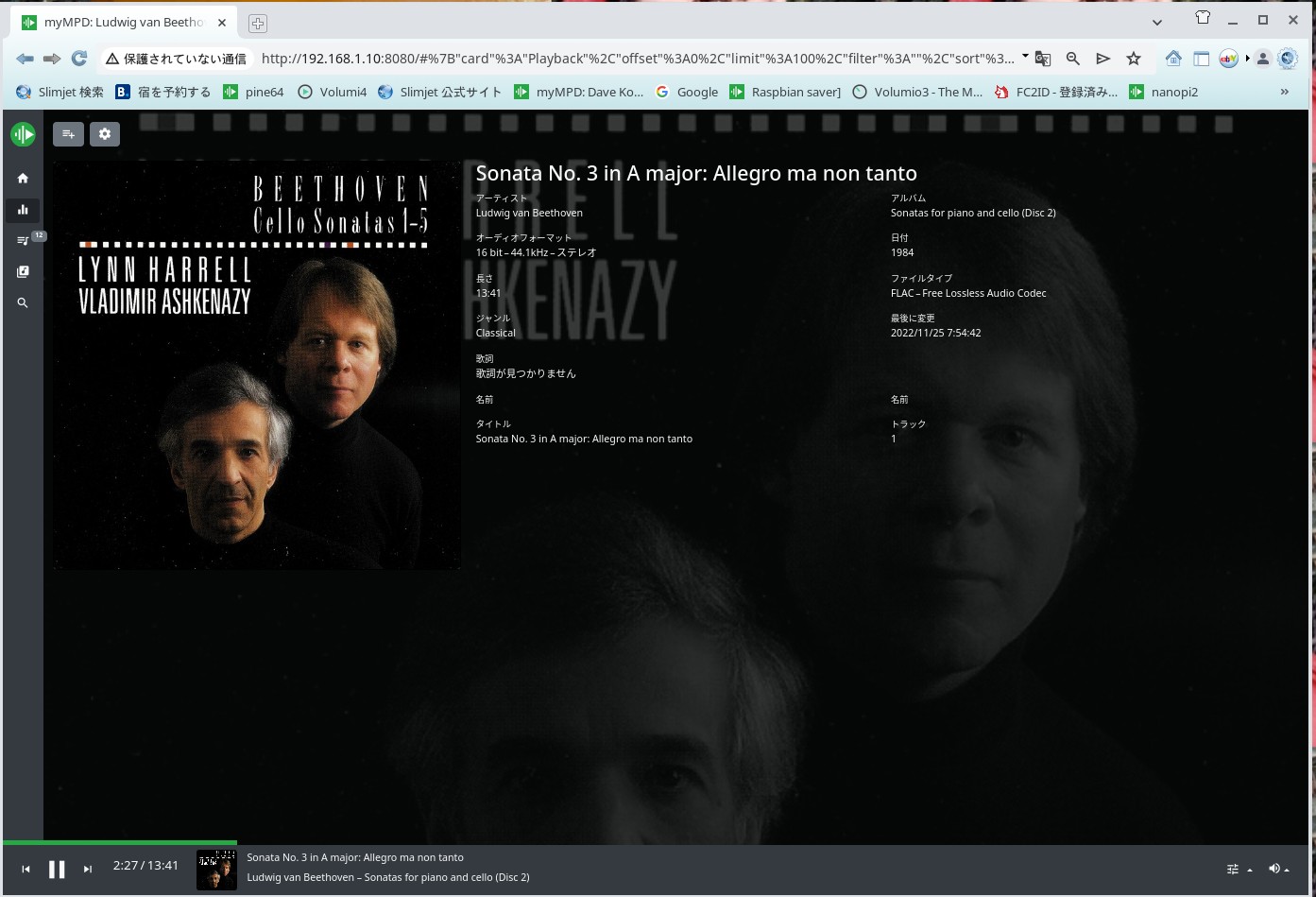
Mympd 10.3.0 very much stable .bookwoam 64 bit version 5th May 2025

using Just boom -digi music server. 6th May 2025 Can not attack by hacker ハッカーが妨害出来ない

This music server uses an OS that hackers cannot attack. mympd v 10 bookworm raspbian OS
OSはネット上から作った方が良い結果が出ます。最新のアーカイブをマイクロSDに書き込むことが出来ます。SSHも問題なく設定出来ます。
BOOTFSの形態はBOOTなのですが外から見るとBOOTFSになっています。config.texもboot以下には置いていません、その下にあるfirewareにあります。
これらはハッカーがアタック出来ない様にしてあるのでしょう。私のところの様に在日朝鮮人のハッカーがいるアパートではかなり良い処理です。

データ読み込み中の Bookworm Raspbian 20th May 2025 samba のエラーも出ません
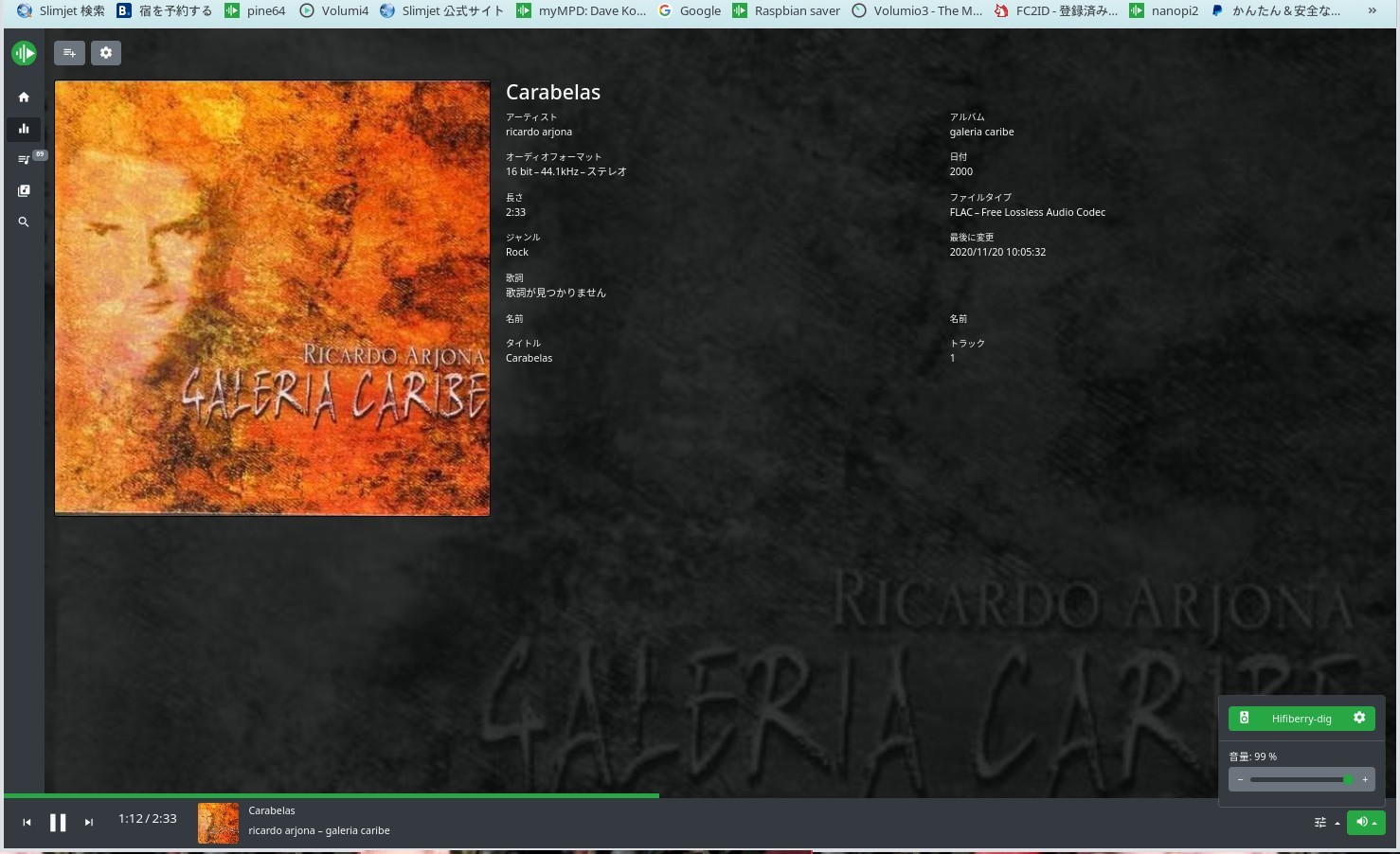
rapberrypi OS Bookwoarm 64bit samba is good function image は ネットインストール

24 時間のデーターベースのアップデートで綺麗に整理されたmympd ですwifiは設定で切って下さい。
WIFI OFF SET UP
WIFI をOFF にする設定
Dtoverlay=disable-wifi
ハードウェア的に止めてしまう場合は、config.txt の最後あたりに dtoverlay=disable-wifi を追記します。 Bluetoothも止めたい場合は、dtoverlay=disable-bt を追記します。
設定を反映するにはOSの再起動が必要です。 # Disable onboard Bluetooth dtoverlay=disable-bt
別のページのNanopi-neoのページで構築を学習します。mpd 音楽サーバで音出しが出来ましたら、mympdのインストールをします。
インストールの仕方は

このリンクから 項目を見て NGINXのインストールをします。その後 MYMPDのインストールをします。
決して難しい操作ではありません、そして必ず成功します。うまく行く秘訣は MPDサーバが完璧に動作することを確認してから
これらをインストールします。綺麗なMYMPDを貴方の音楽サーバーの中に構築出来ます。
以下の操作を必ず行って下さい。それはMPDのmpdの検出と mympdのmpd 検出が違います。それで以下の様にします。
sudo mkdir /run/mpd : then
sudo systemctl disable mpd.socket
Please try this first. I think that the socket will come out with this.
If it doesn't come out # systemctl enable mpd.socket
If you enable it, it may appear.
simlink /etc/systemd/system/sockets.target.wants/mpd.socket → /usr/local/lib/systemd/system/mpd.socket It will be linked to
, so # reboot after this. # If you type ls /run/mpd/ and socket is displayed in red
mpd is linked. For mympd mpd sees /run/mpd/socket. It should now appear.
when no started mympd automatically
# mympd #####checked mympd on browzer
$ sudo systemctl enable mympd
$ sudo service mympd start
表示が出てこない場合は
sudo mympd と入力して下さい。必ず起動出来ると思います。誰にでも出来ます。

myMPD 21.0.0
(c) 2018-2025 Juergen Mang
https://github.com/jcorporation/myMPD

raspbian OS mympd でモニターしています
mpd config exsample
Raspberrypi-os server が欲しいですねえ、これはワークステーション用で重い

5G とアナログ無線通信の廃止

all of 🍓schematicdiagram of Raspberrypi's


Introduce myMPD how to install ,Good for install myMPD any Linux OS

回路図作成 CADの紹介です。Raspberrypi Raspbianでもwineを使って使用できます、Linuxの場合はソース付きの実行ファイル付きです


Kali Linux for all arquitecture

Ham Radio worldwide watch on line

On line Linux can do from any OS
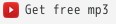
Free Down load MP3 from Classic,POP to Jazz any kind of Music

LAN の状態です。

音楽ソースがあっても鳴らすアンプが必要です。自作真空管アンプを紹介しましょう。
私ごと、私は若い頃にSonyの従業員でしたのは余り関係ありませんが、このRaspberrypiはSONYの製品なのです。
簡単にLinux のインストールの仕方

Audio に特化したRaspberrypi の使い方 B級オーディオ

Volumio2の使い方

image file を焼くアプリケーションです wrost tool とても便利です

Down load Linux archive from FTP and Hosting Co in Hiroshima

this is Youtube List for my site please viste

Raspberrypi がプロ仕様のオシロスコープになる by BitSCOPE
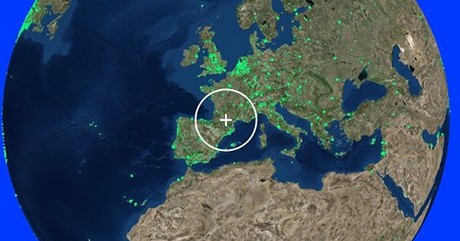
Radio Garden warld wide live radio
----注意(重要):Raspberry Pi Music Server を使う(Install)には--Linuxの知識が必要です。まずはLinuxの勉強をしましょう----
[現在所持しているワンボードPCは RaspberryPi 3 3台、Raspberry Pi2 1台、Raspberry Pi-Zero 1台(貸出) 、NanoPi-Neo2 2台です。すべて実験用です]
[ Audio System : RP2 + Justboom Digi Hat + SPDIF + Home brew FN1242 DAC and Power Amp is EL156 Single Ended Amplifier]
ゲーム・コントローラーが必要になりますので必ず入手をお願いします。

大きさからRaspberrypi Zero + LCDが良いらしい 既にRaspbian がインストールされている場合はRetroPIが”git でインストールが出来ます”。
since 15th JAN 2015 Raspberry Pi B+ Music Server how to last up date 22nd June 2025
Single Ended Amplifier D.I.Y edited with BlueFish By JH1 DAS ex WB4ACI from Yachiyo Chiba Japan
How to build up Amplifier Single Ended Amplifier 2025
 🍓🍓Raspberry Pi B+ for Sound source
🍓🍓Raspberry Pi B+ for Sound source
 🍓🍓Raspberry Pi B+ for Sound source
🍓🍓Raspberry Pi B+ for Sound source




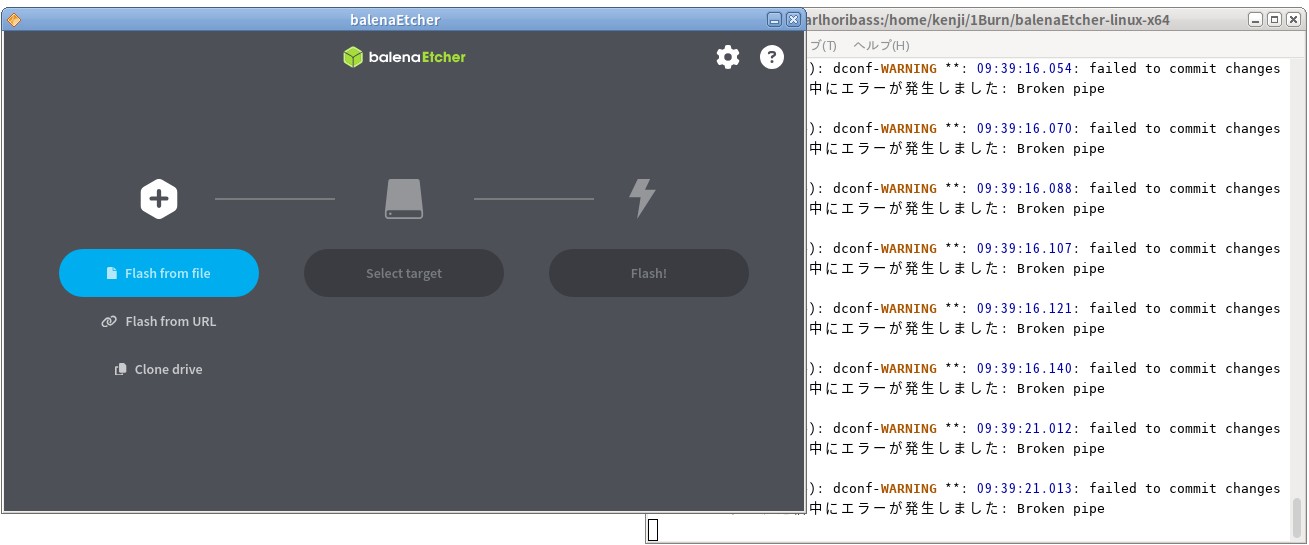
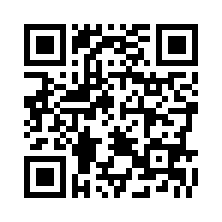
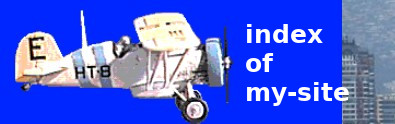








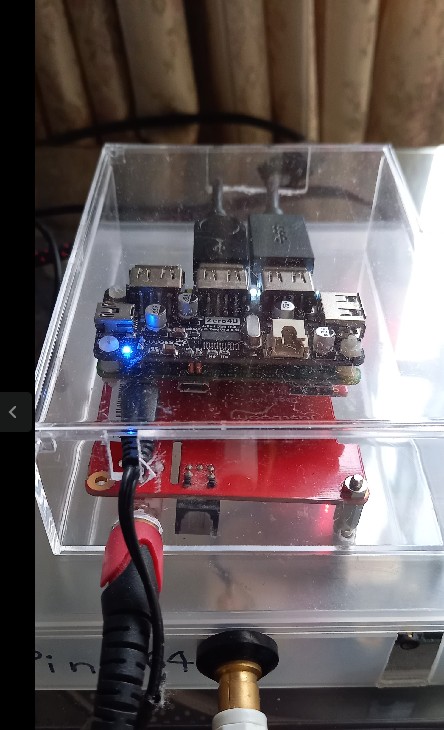


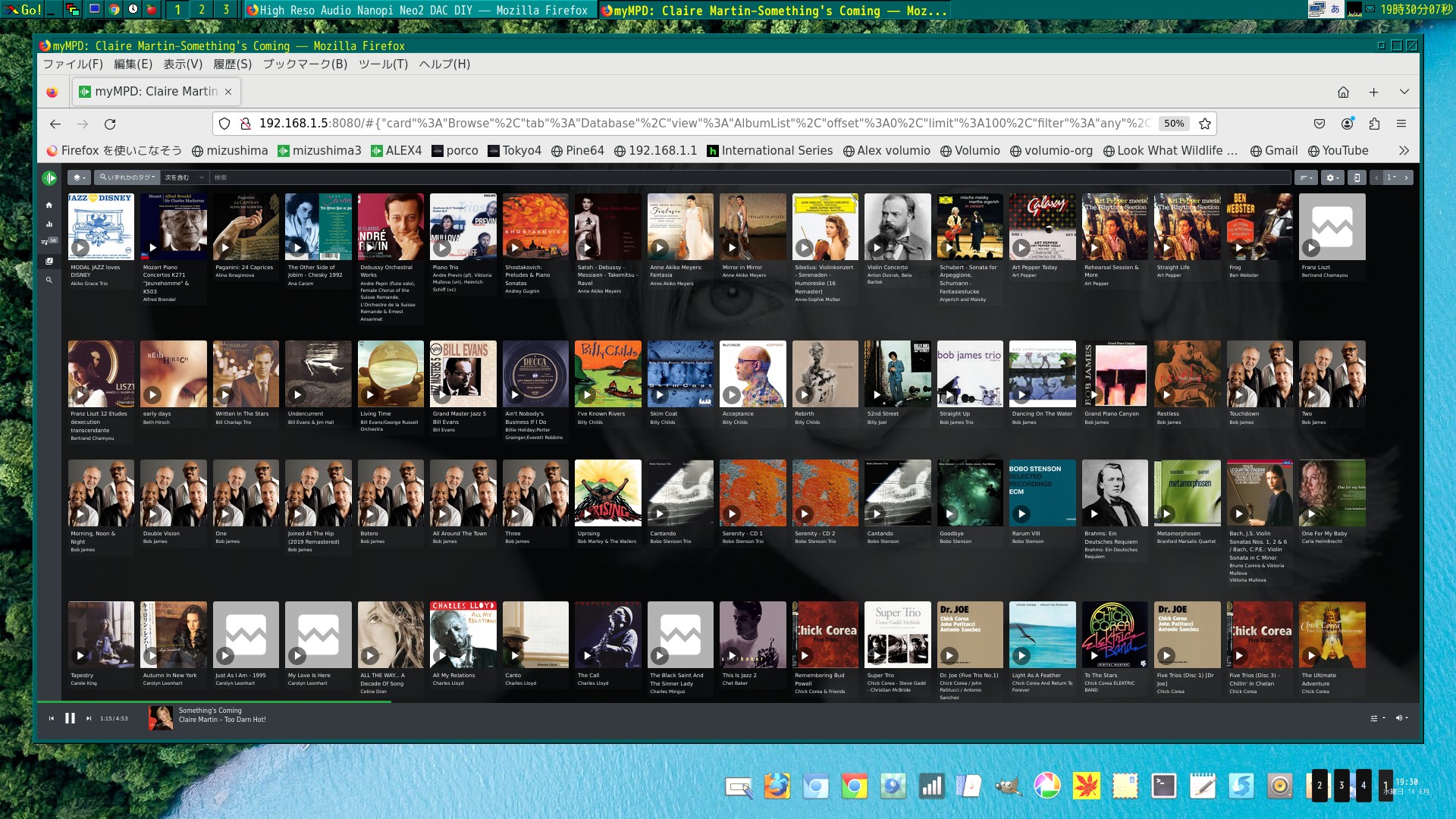
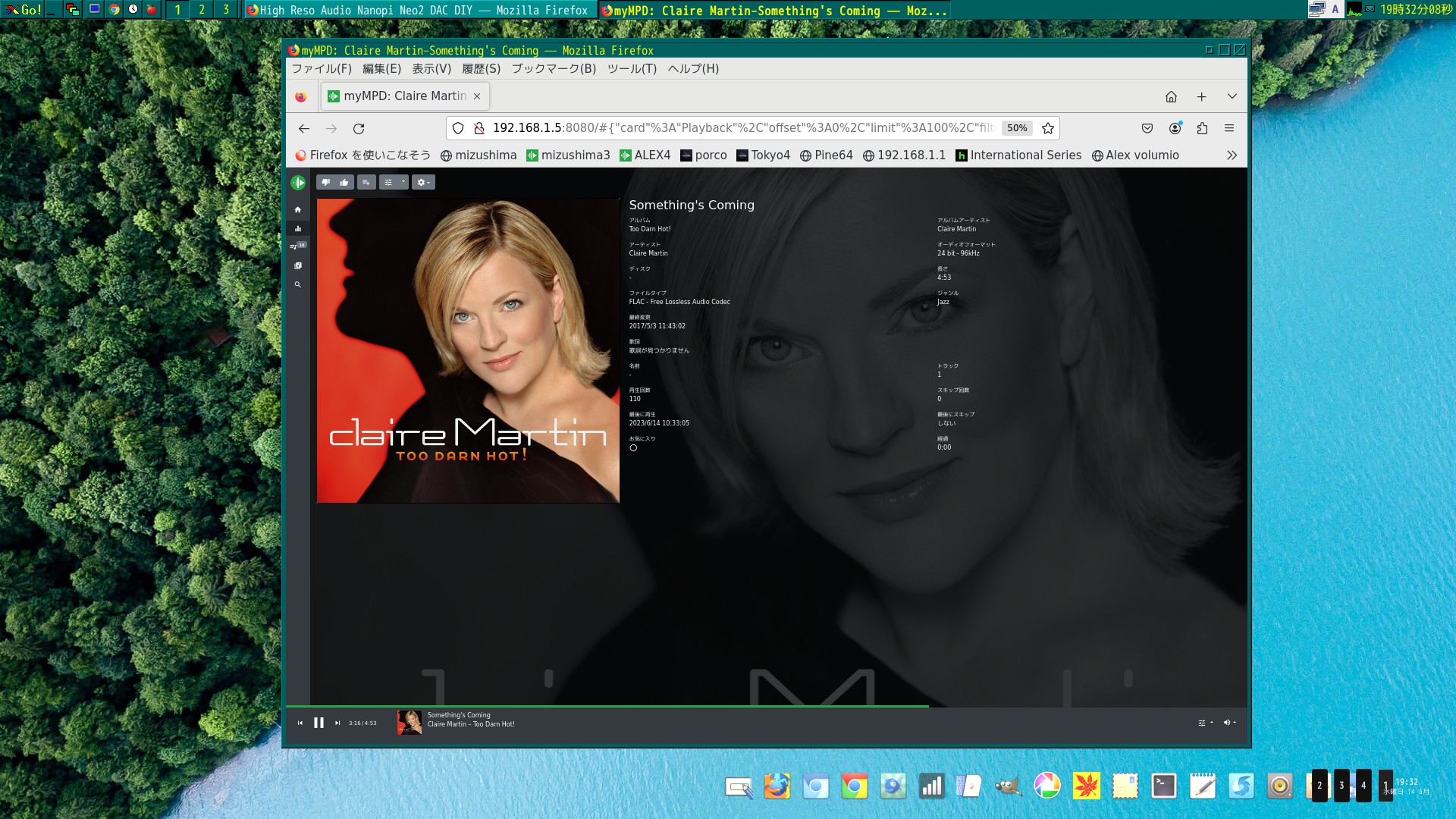


















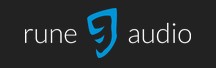


















































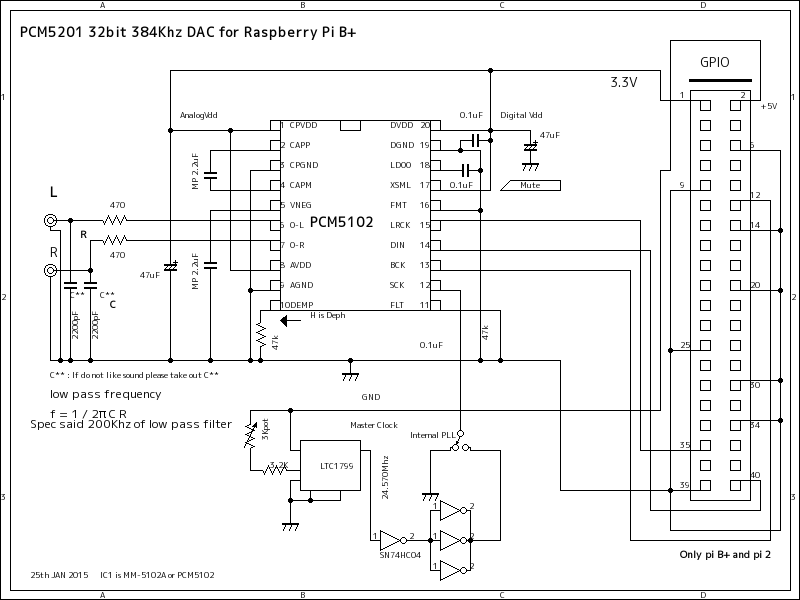























![]()
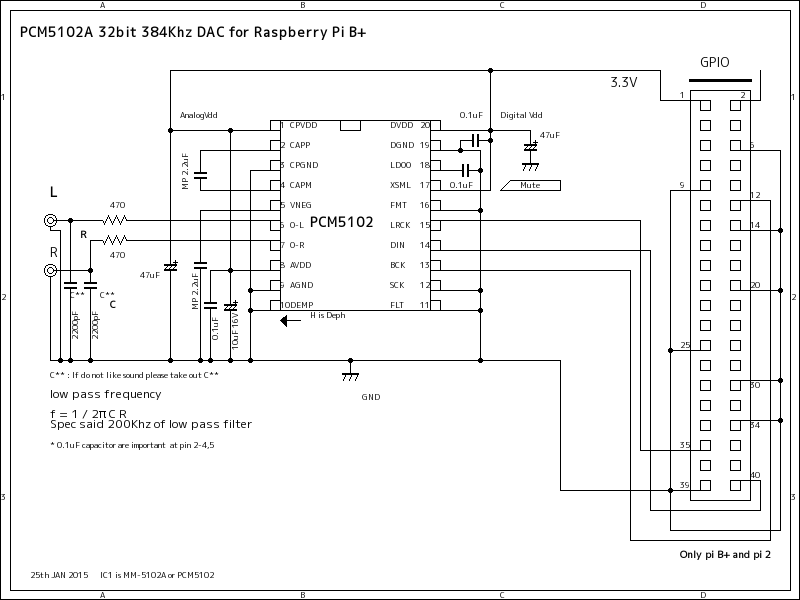





















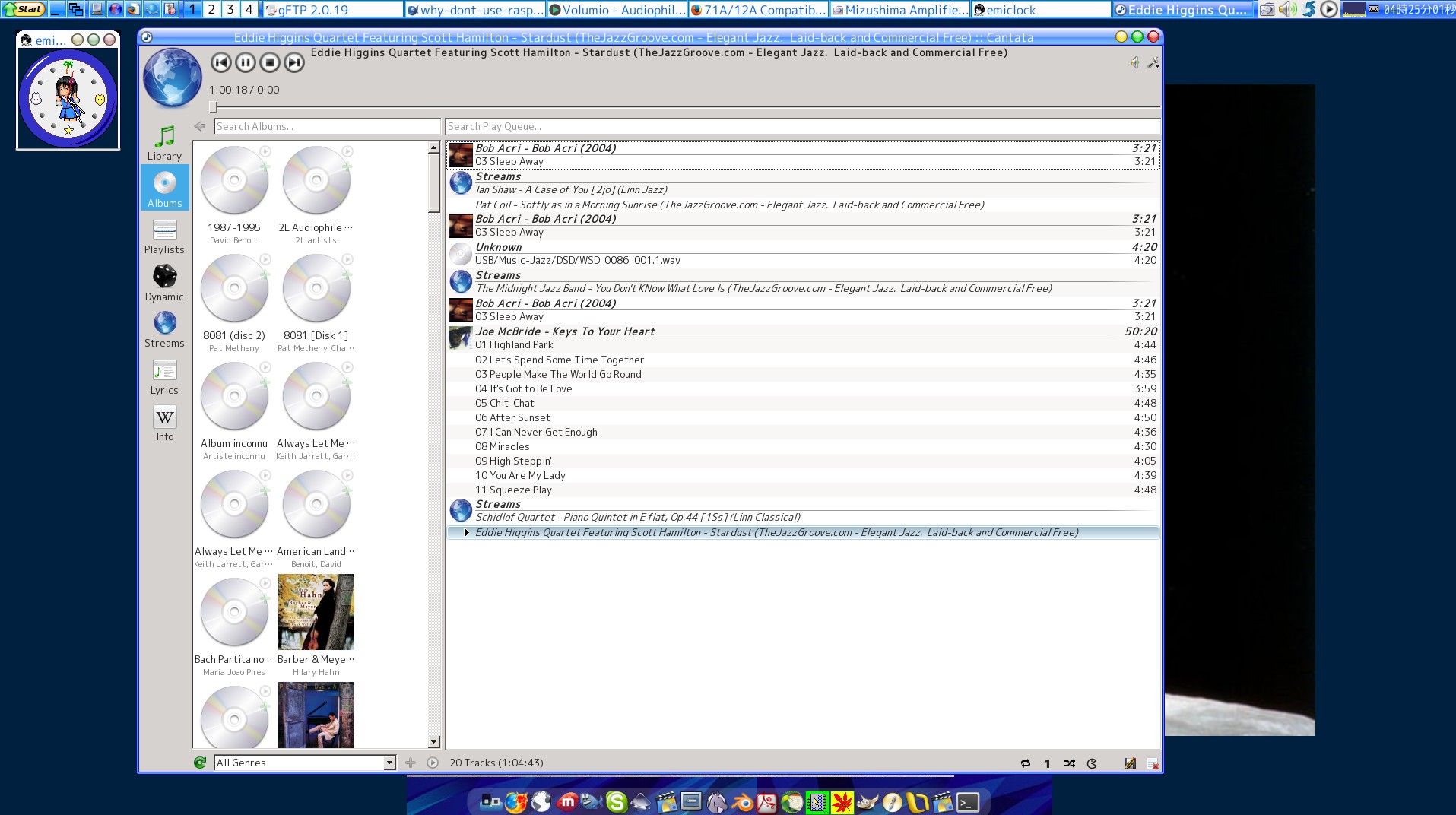











 をアクセスしてPLSを取得して下さい。若しくはm3u をダウンロードします。
をアクセスしてPLSを取得して下さい。若しくはm3u をダウンロードします。







 からの紹介になります。英文ですが、
からの紹介になります。英文ですが、










 EZ な Blog(大変有用なサイトです)
EZ な Blog(大変有用なサイトです)





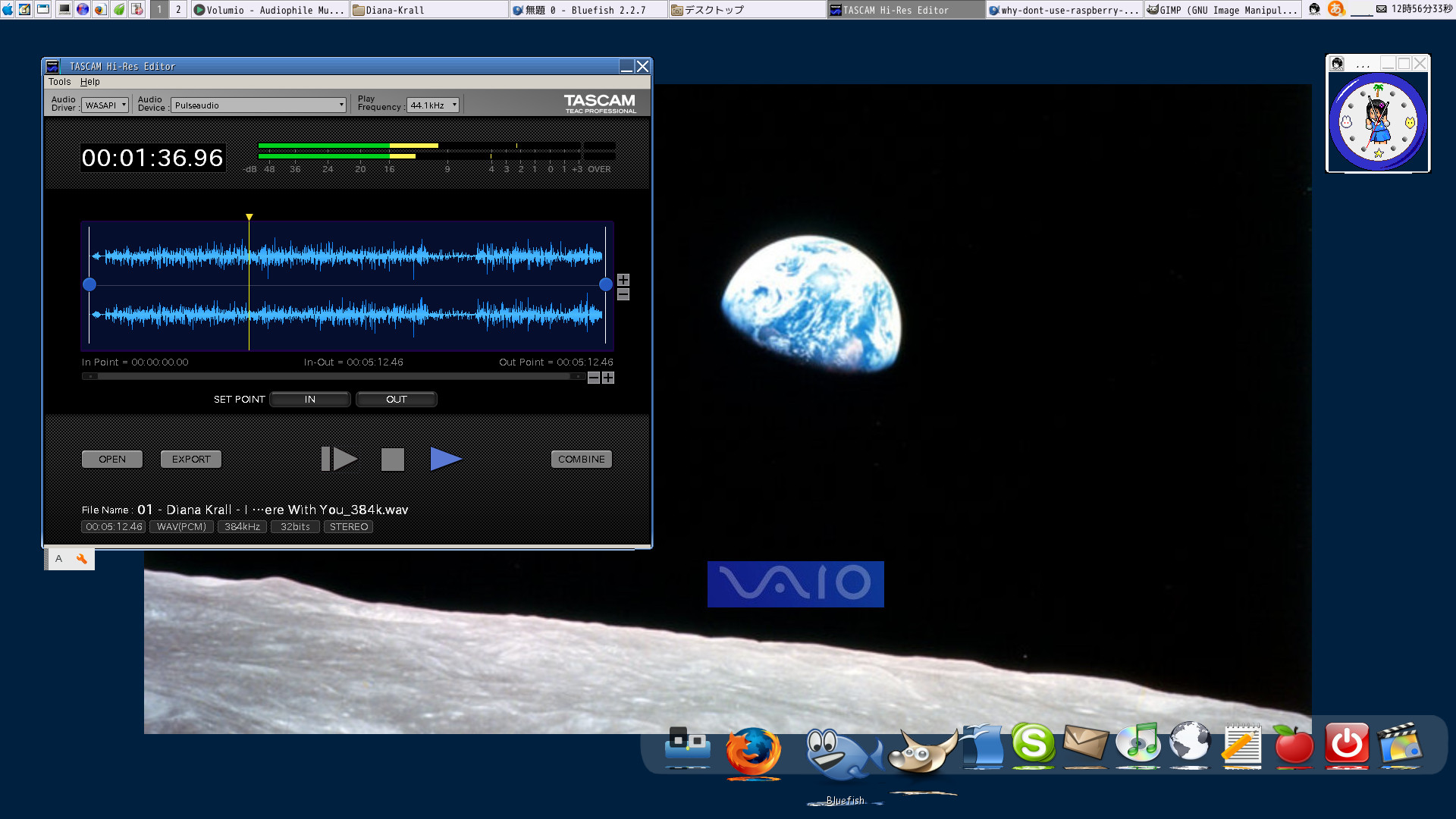








































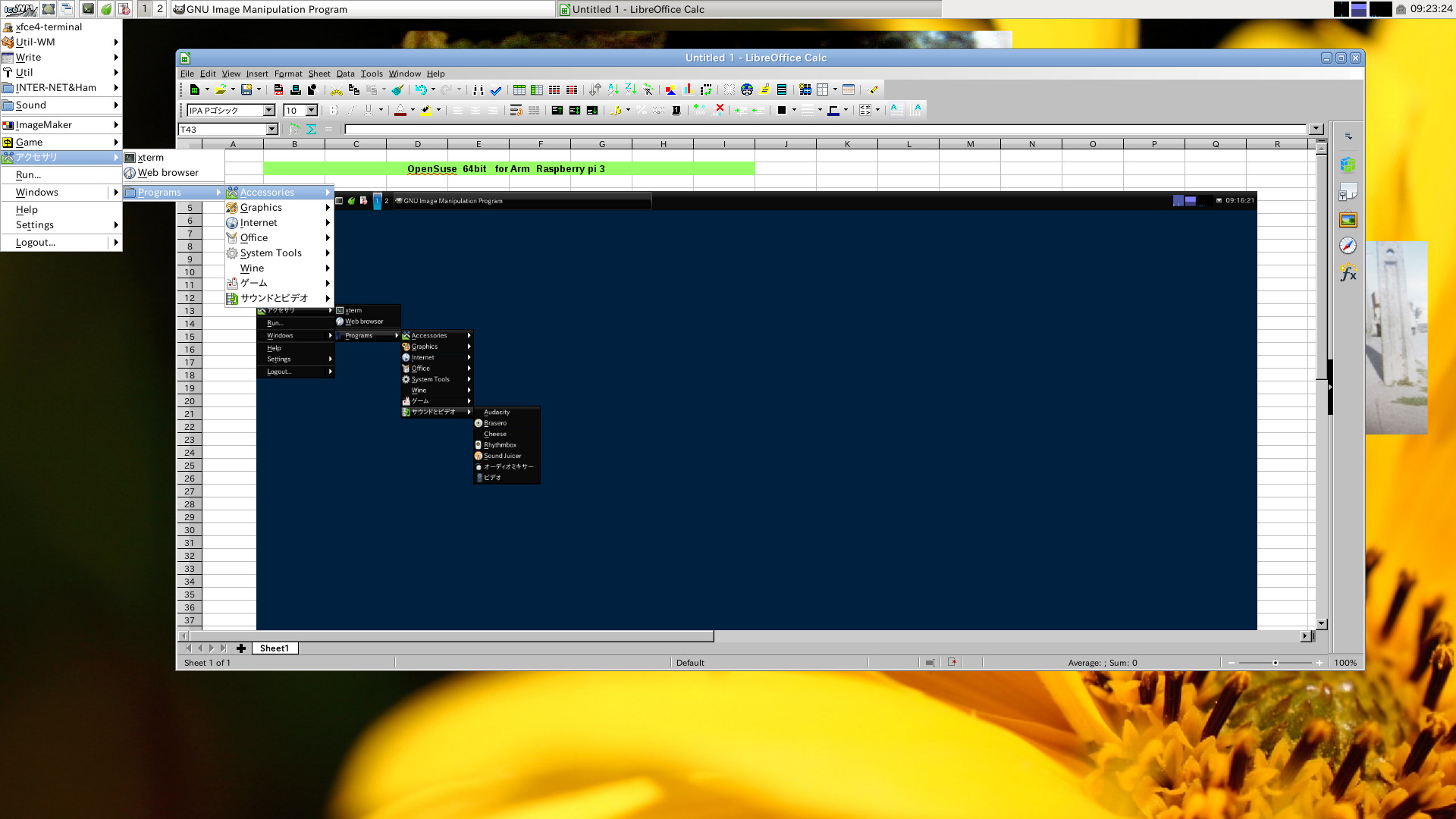

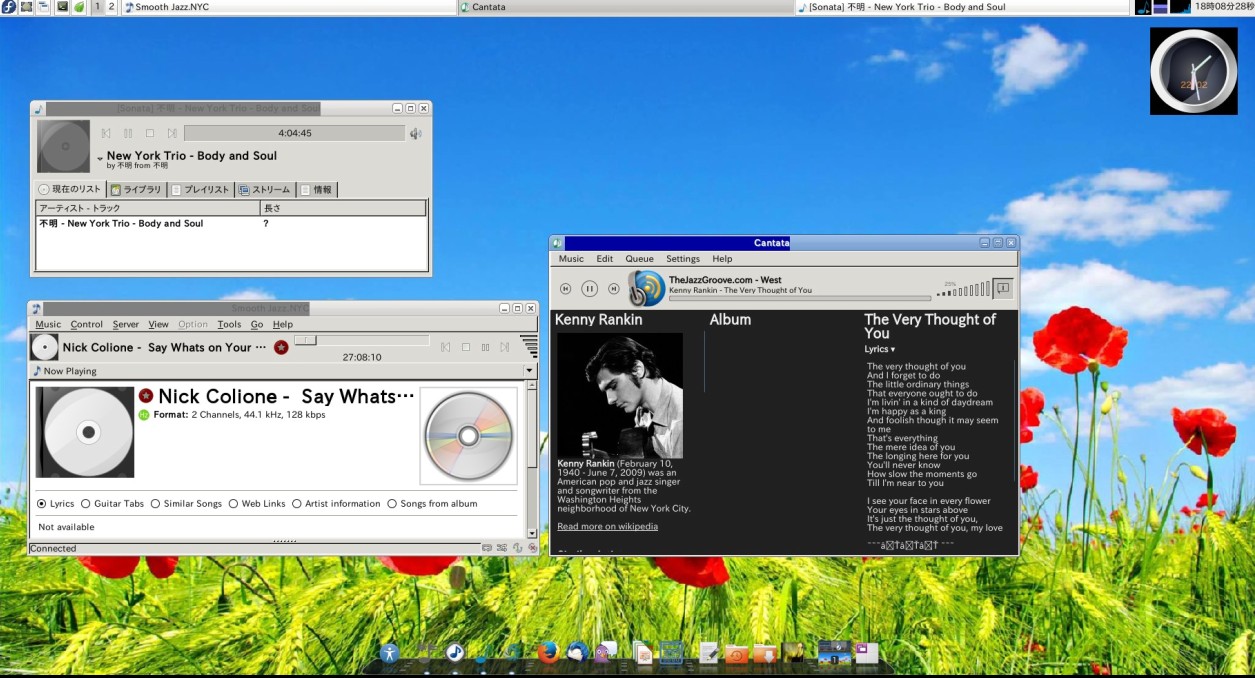
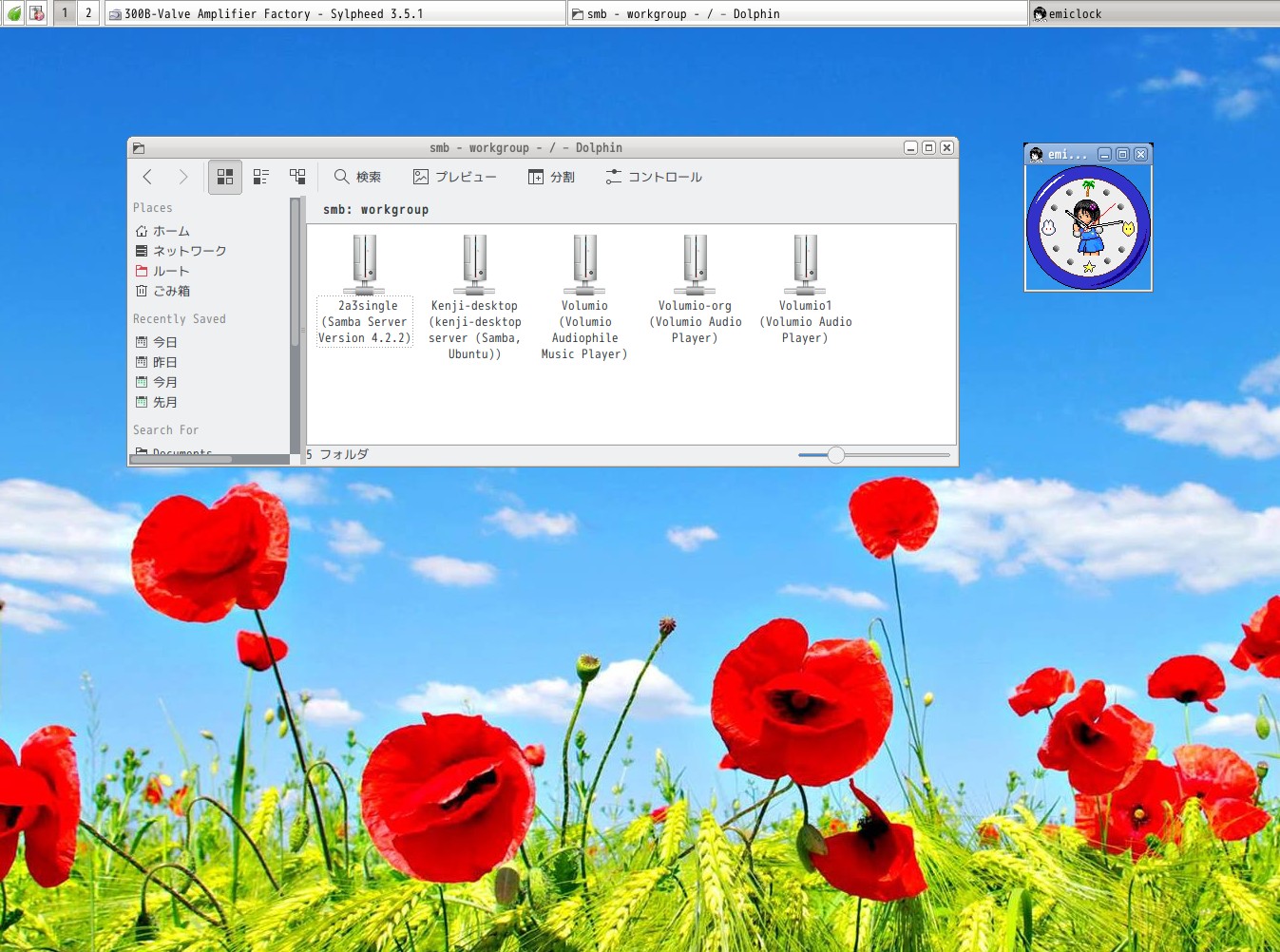
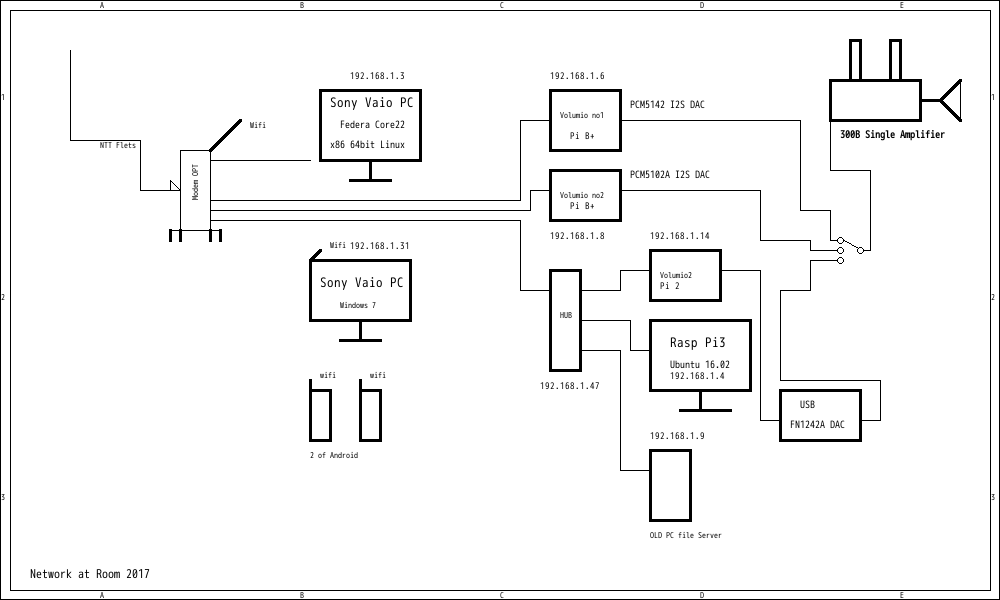

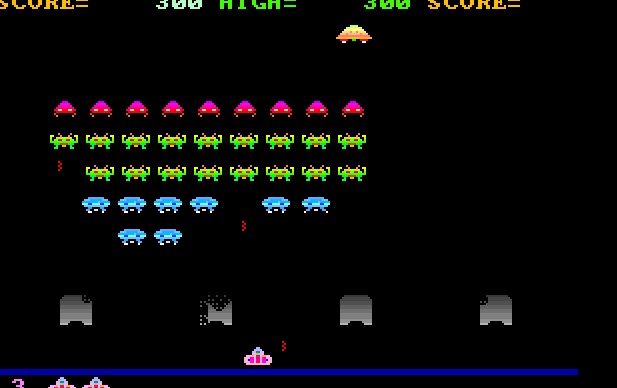












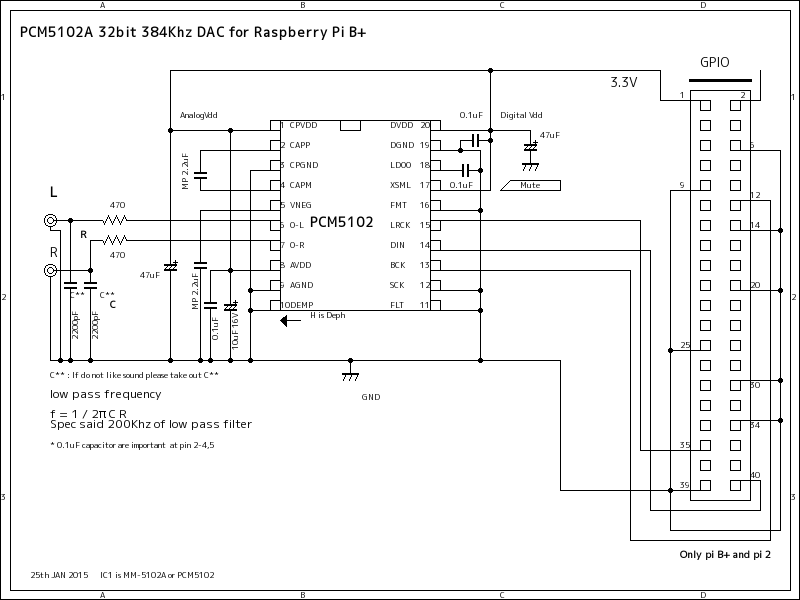



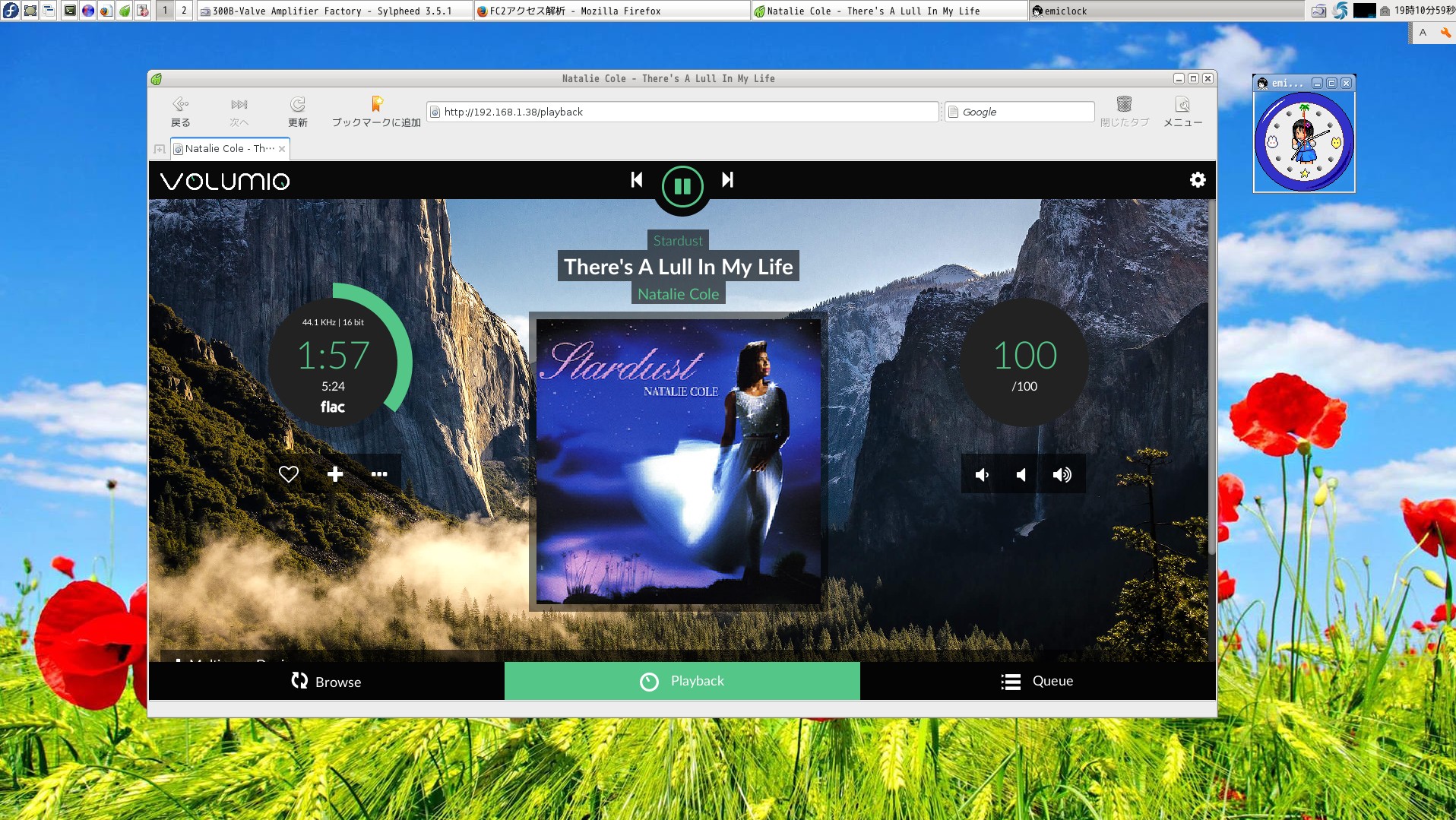

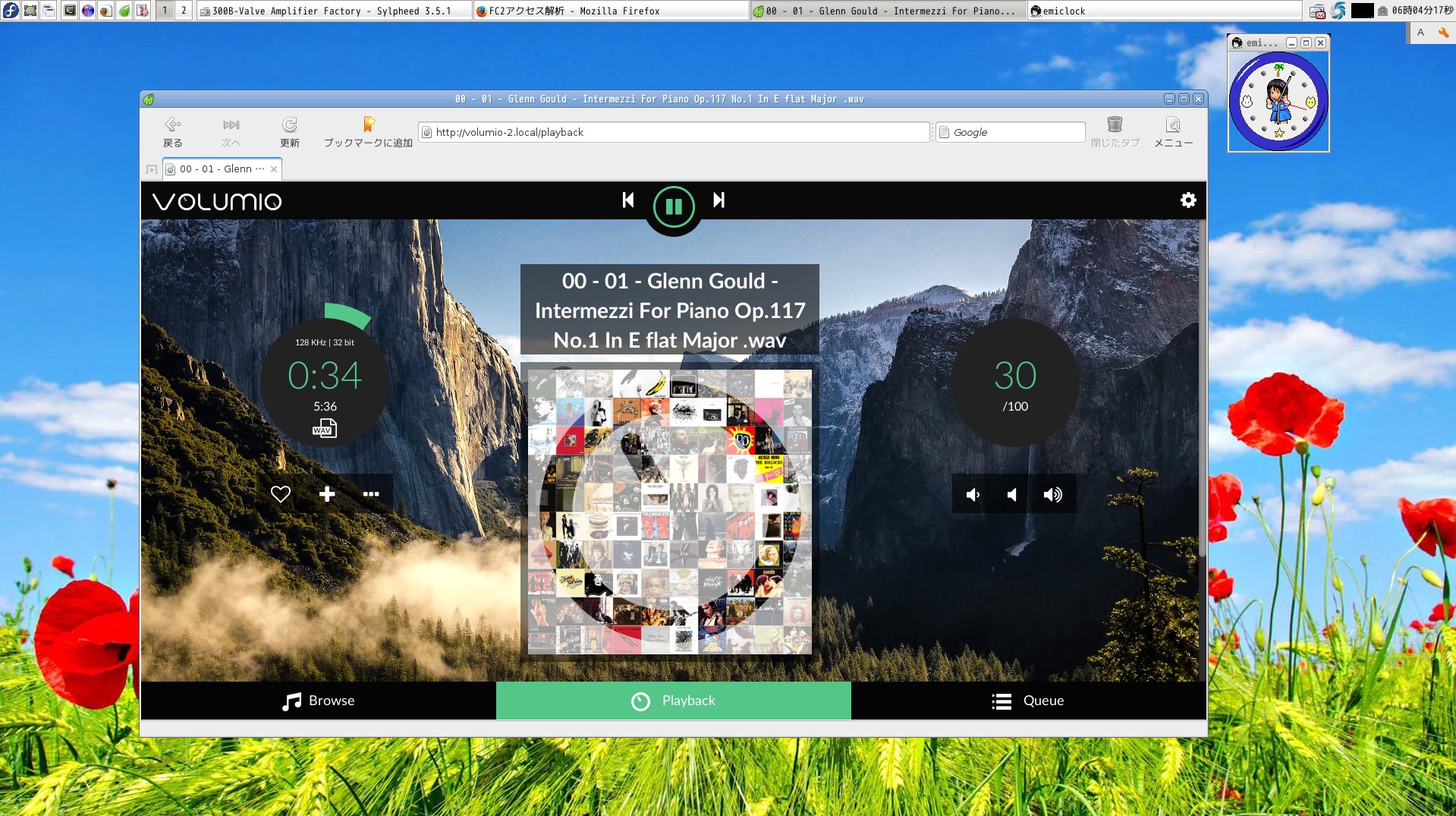
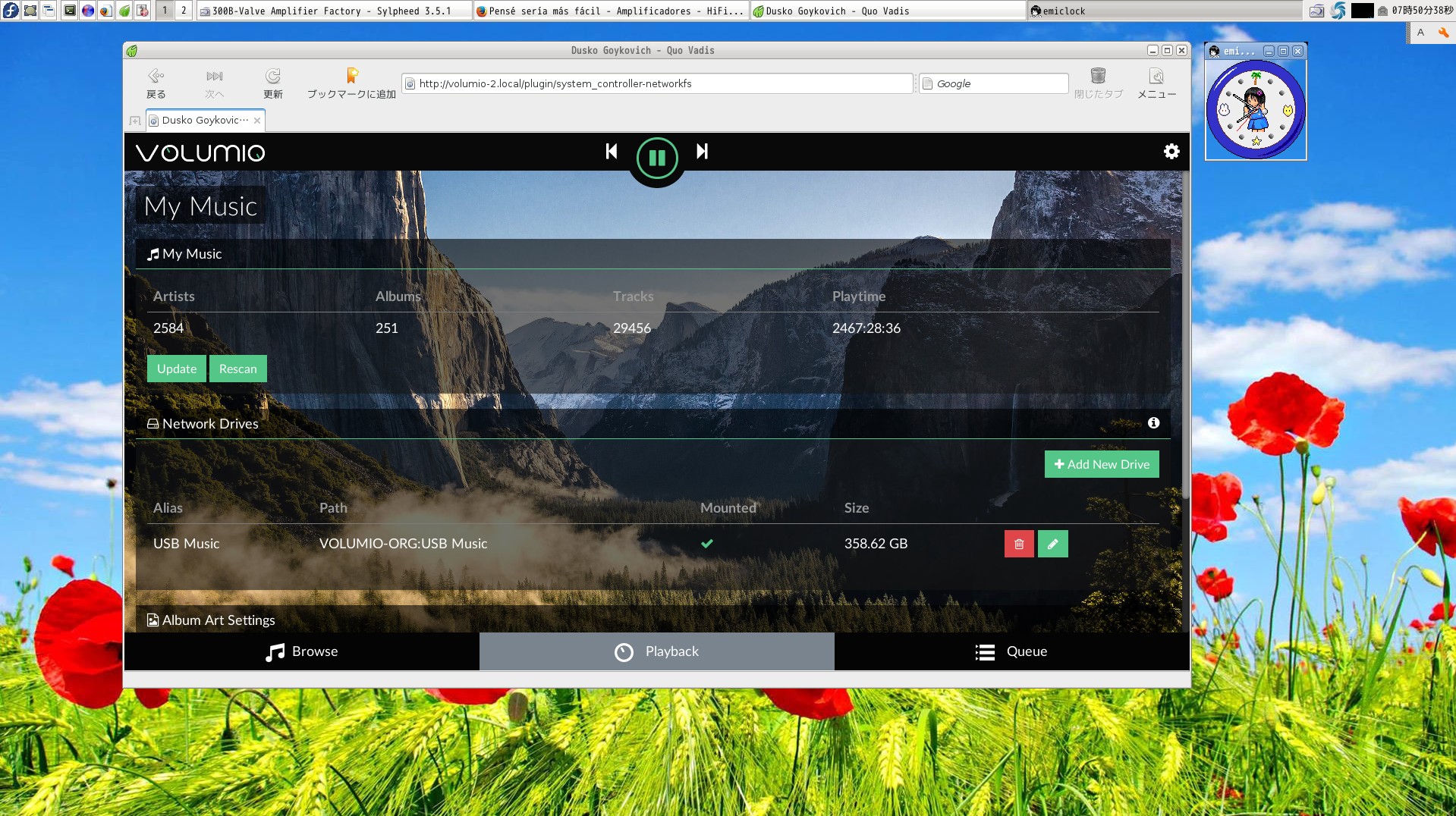
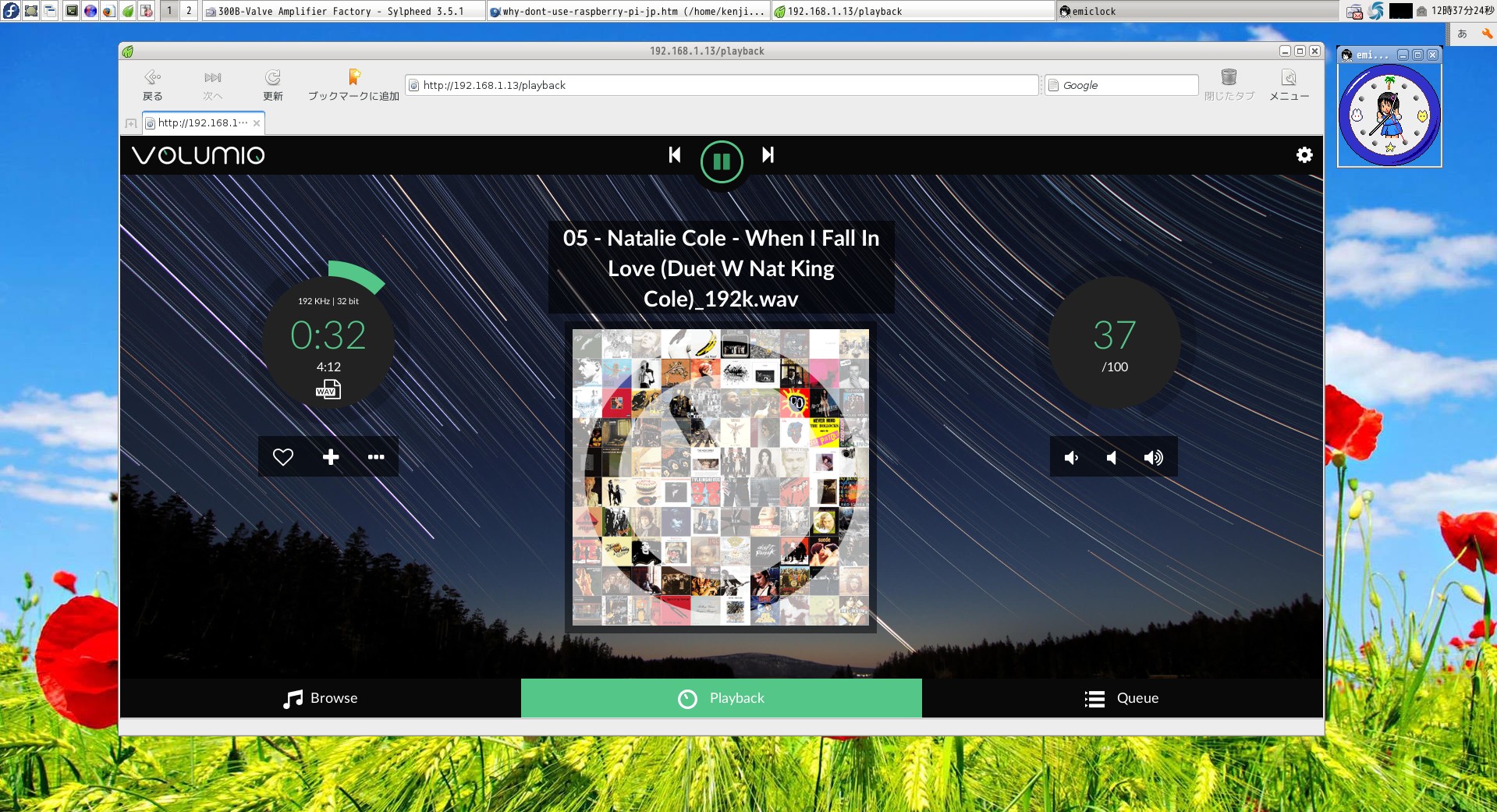


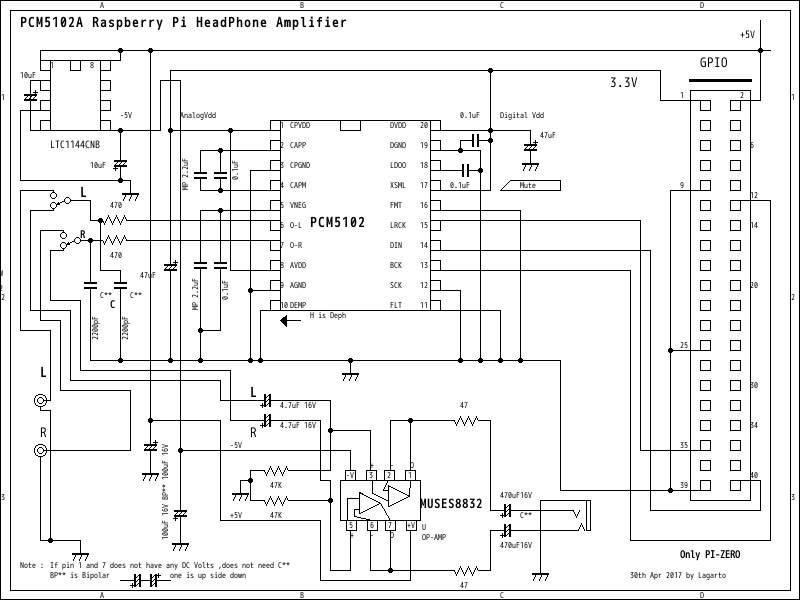

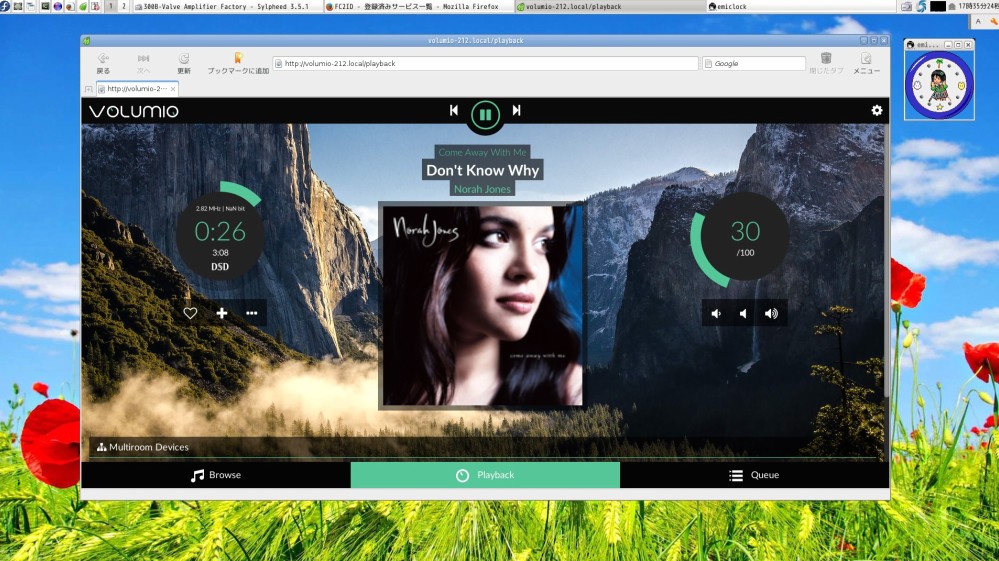
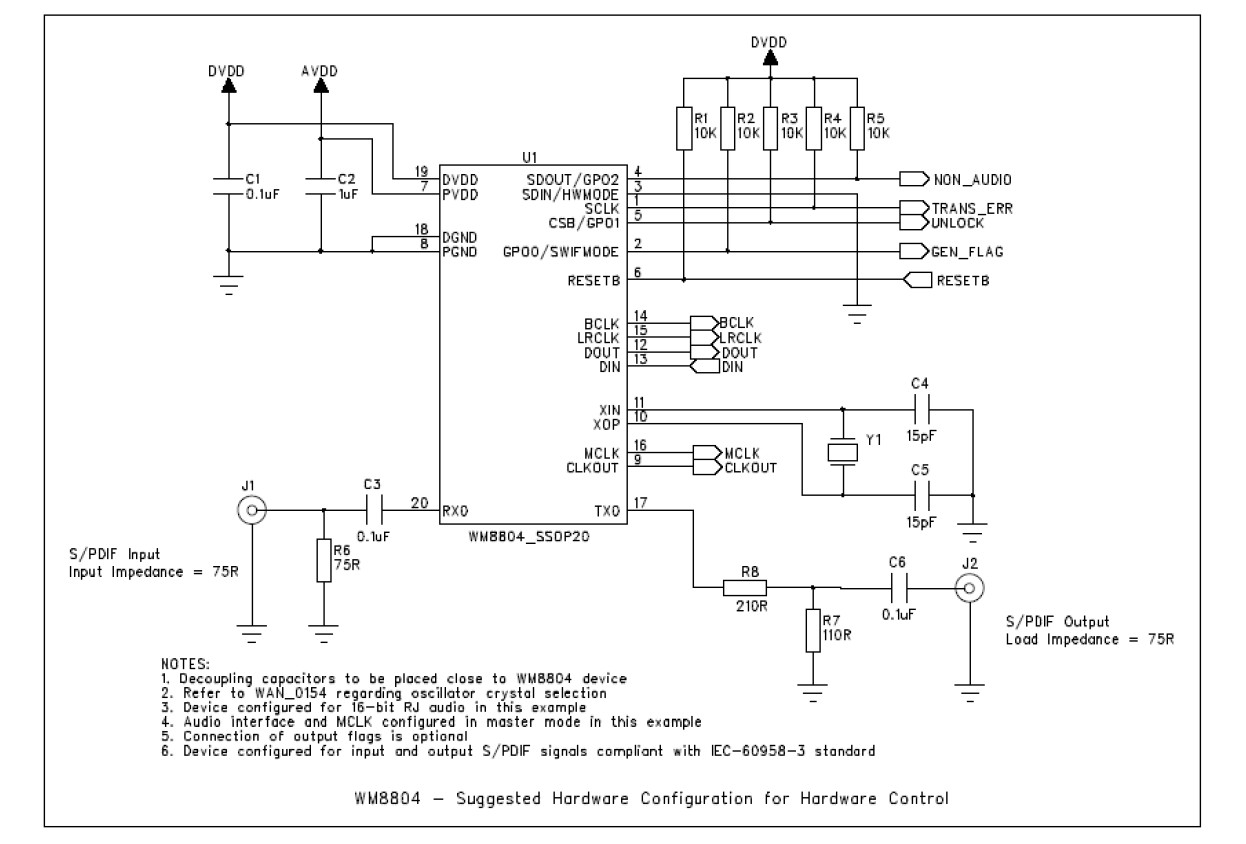
 にあり
,これがあると、DDCがいらなくなります。DACは既成品の有名なDACが使えるでしょう。勿論 自作DACも活躍出来ると思います。サードパーティのこの様な基板は大変高価でしたのでPCMだけで良いのであれば
これら自作DACが活躍出来ると思います。Volumioで販売しはじめたドーター基板も良いと確信します。
にあり
,これがあると、DDCがいらなくなります。DACは既成品の有名なDACが使えるでしょう。勿論 自作DACも活躍出来ると思います。サードパーティのこの様な基板は大変高価でしたのでPCMだけで良いのであれば
これら自作DACが活躍出来ると思います。Volumioで販売しはじめたドーター基板も良いと確信します。
 正確には「テクノロジア株式会社」と言う会社らしいです。俺もSPDIFが欲しいですね、、、、エレショップのと回路は同じ様ですし、こっちが先に販売した製品でしょうし、その他の用途多彩な物を扱っているのは良い事です。何でもおいてある感じです。
ところが、この会社 脱サラの会社らしく、まったく在庫無しなんです。そのうちこの会社をここのリンクから消します。12nd May 2017.サイト上のマップも間違っているし?
正確には「テクノロジア株式会社」と言う会社らしいです。俺もSPDIFが欲しいですね、、、、エレショップのと回路は同じ様ですし、こっちが先に販売した製品でしょうし、その他の用途多彩な物を扱っているのは良い事です。何でもおいてある感じです。
ところが、この会社 脱サラの会社らしく、まったく在庫無しなんです。そのうちこの会社をここのリンクから消します。12nd May 2017.サイト上のマップも間違っているし?

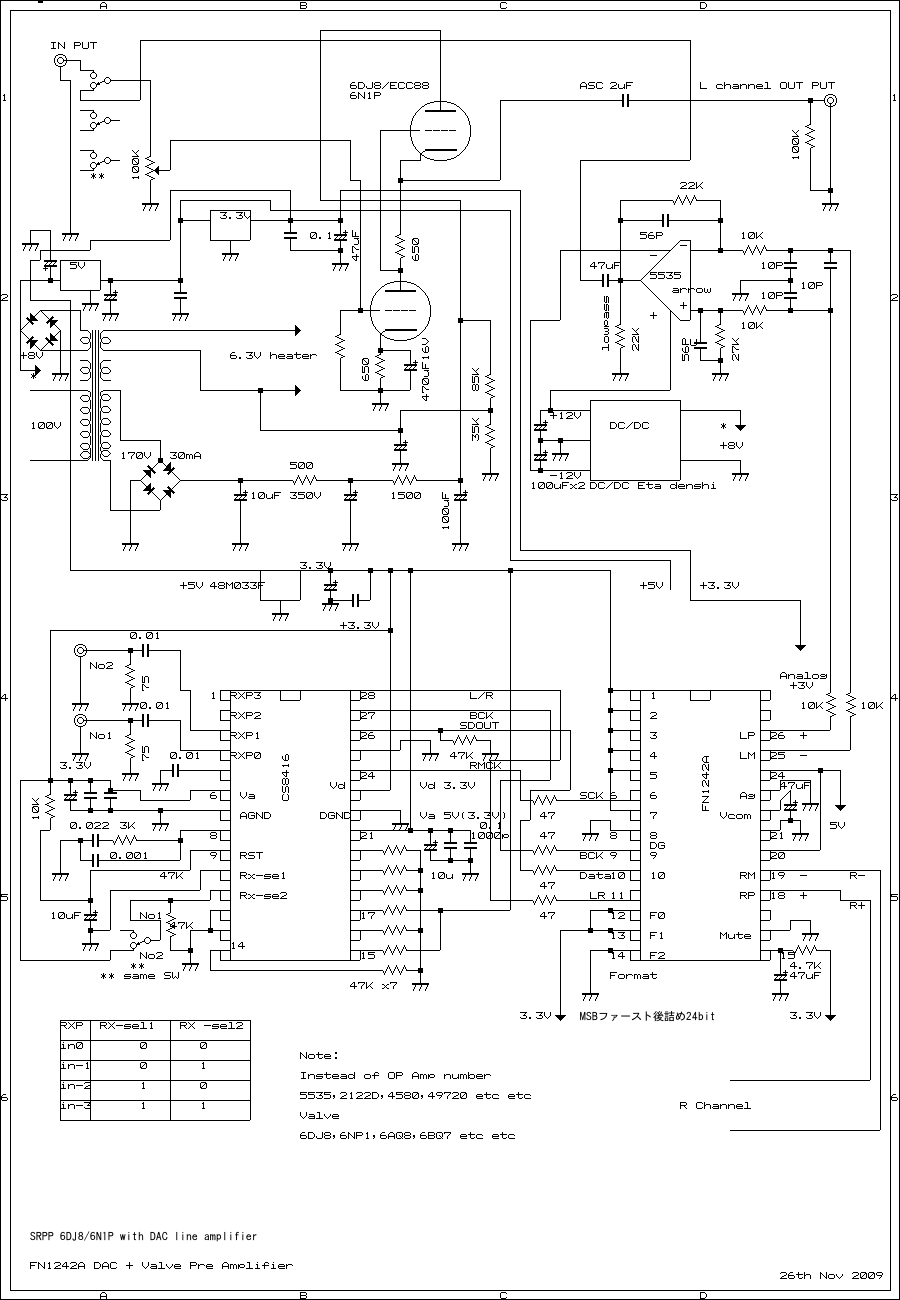
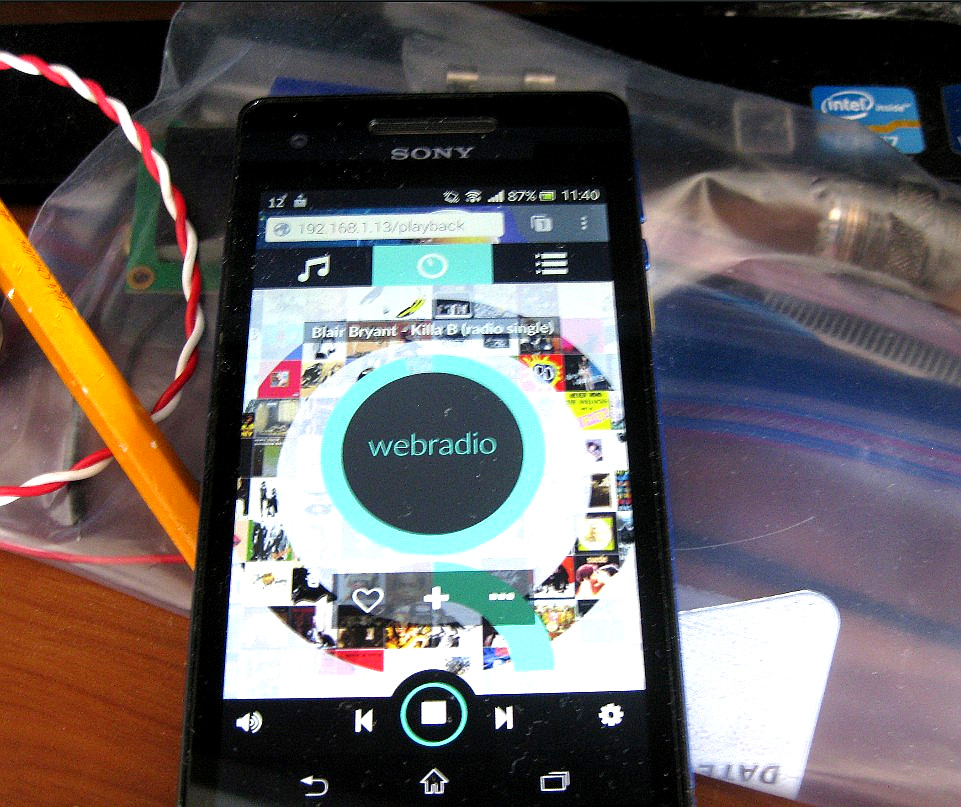
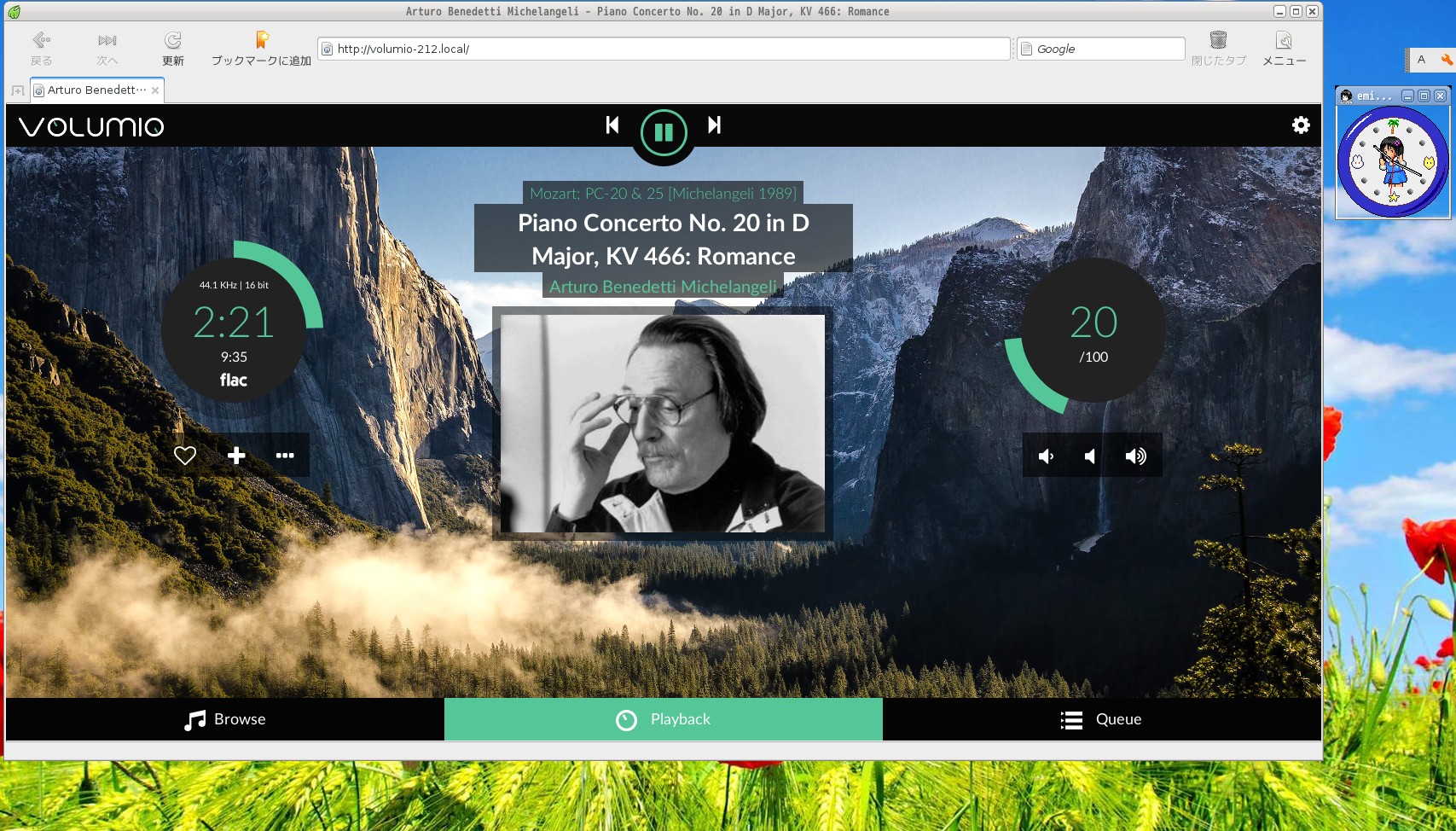


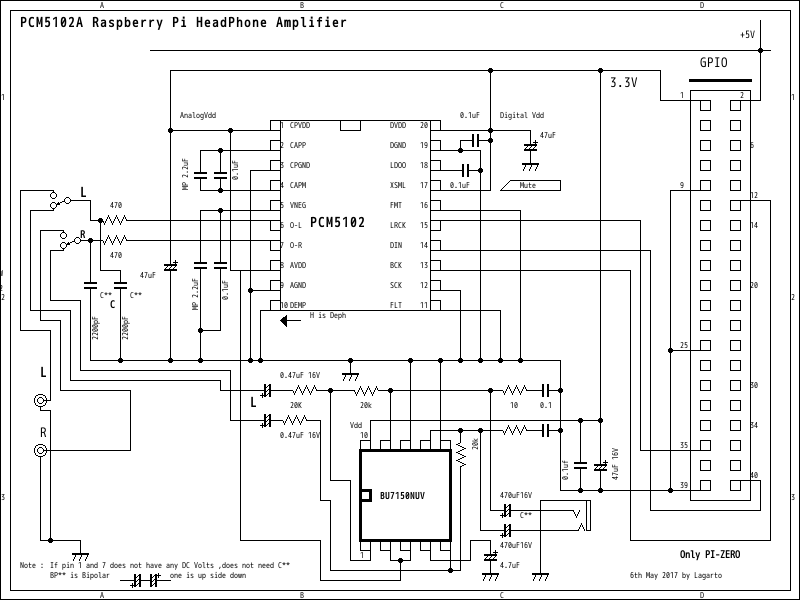

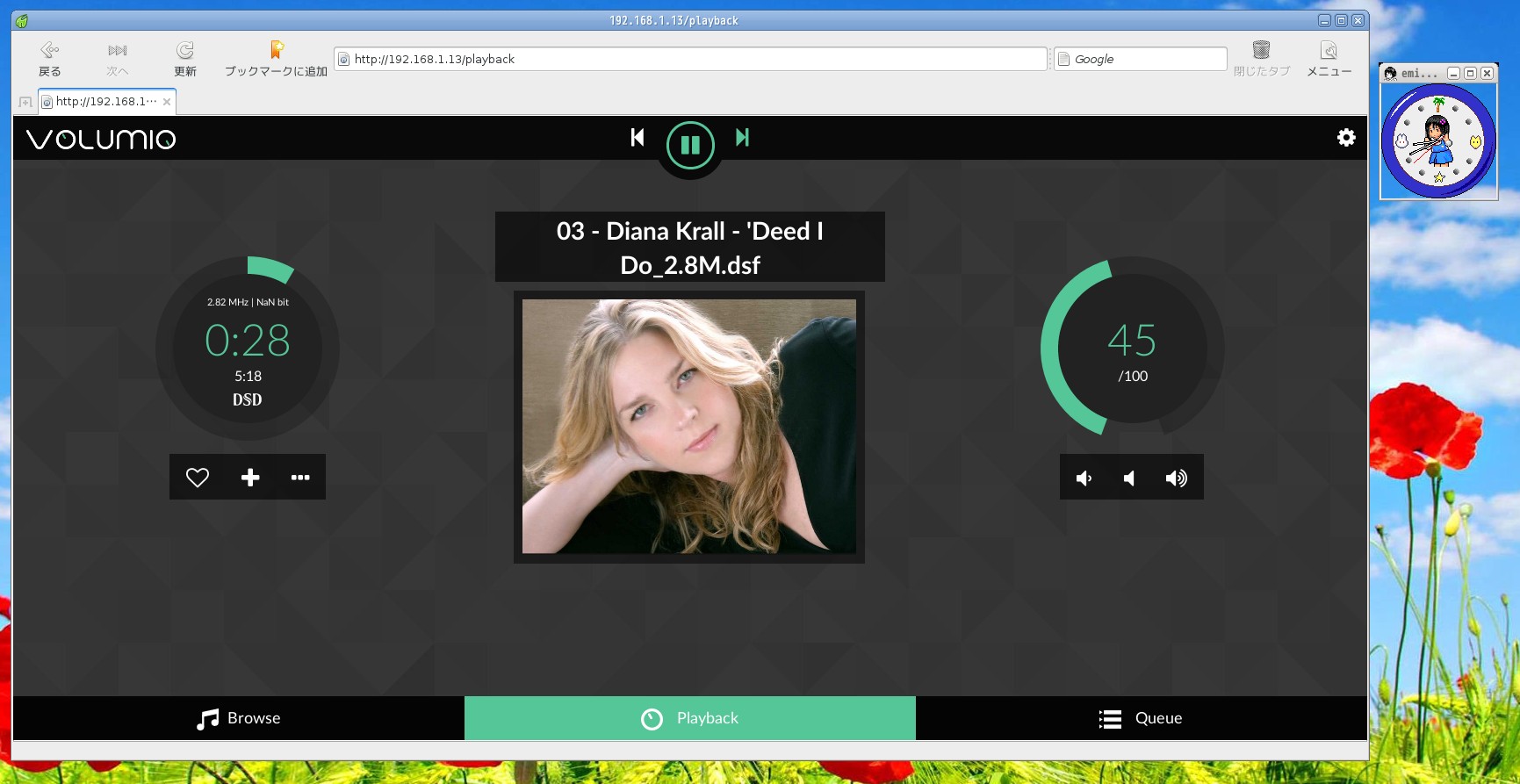
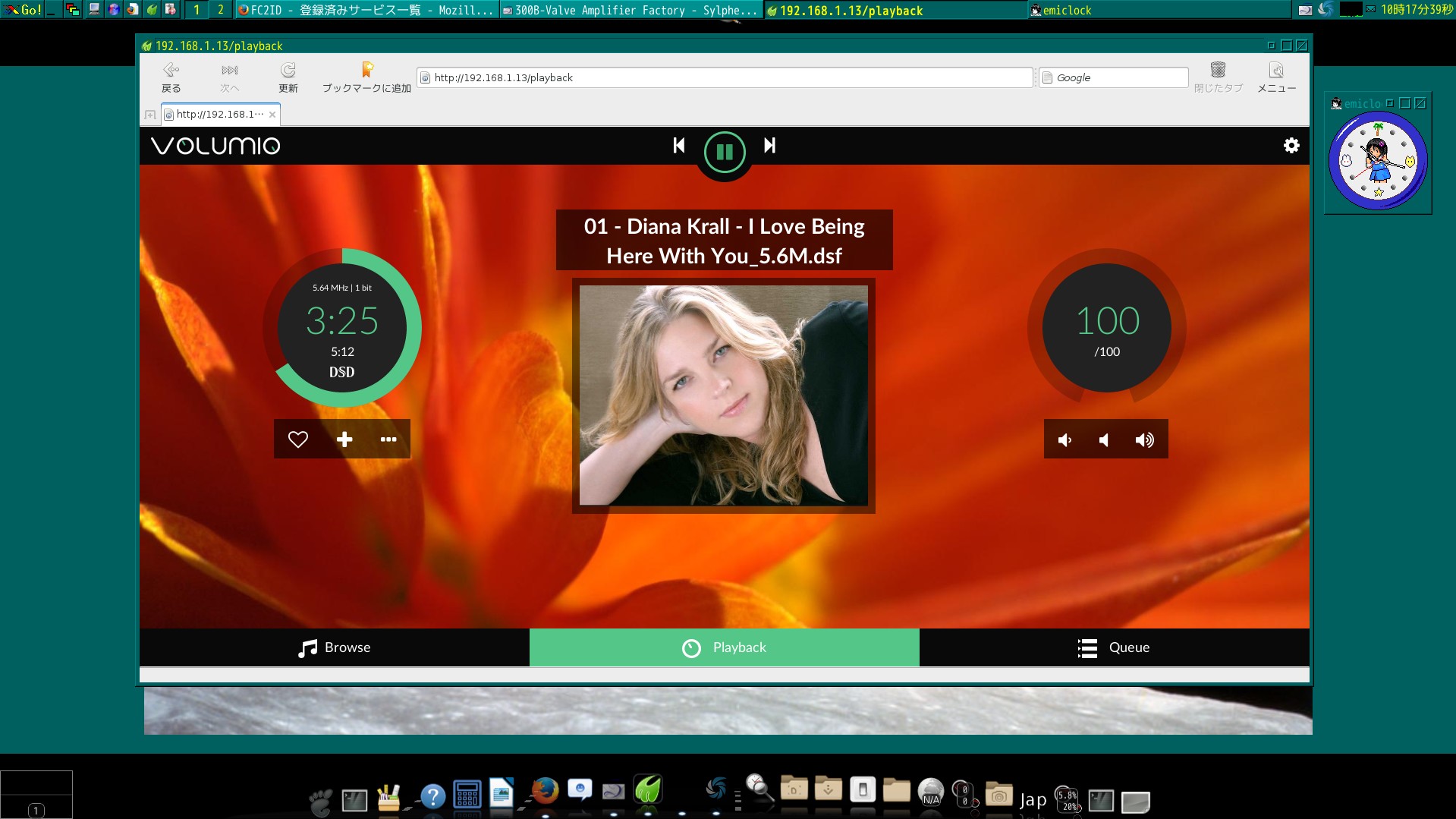



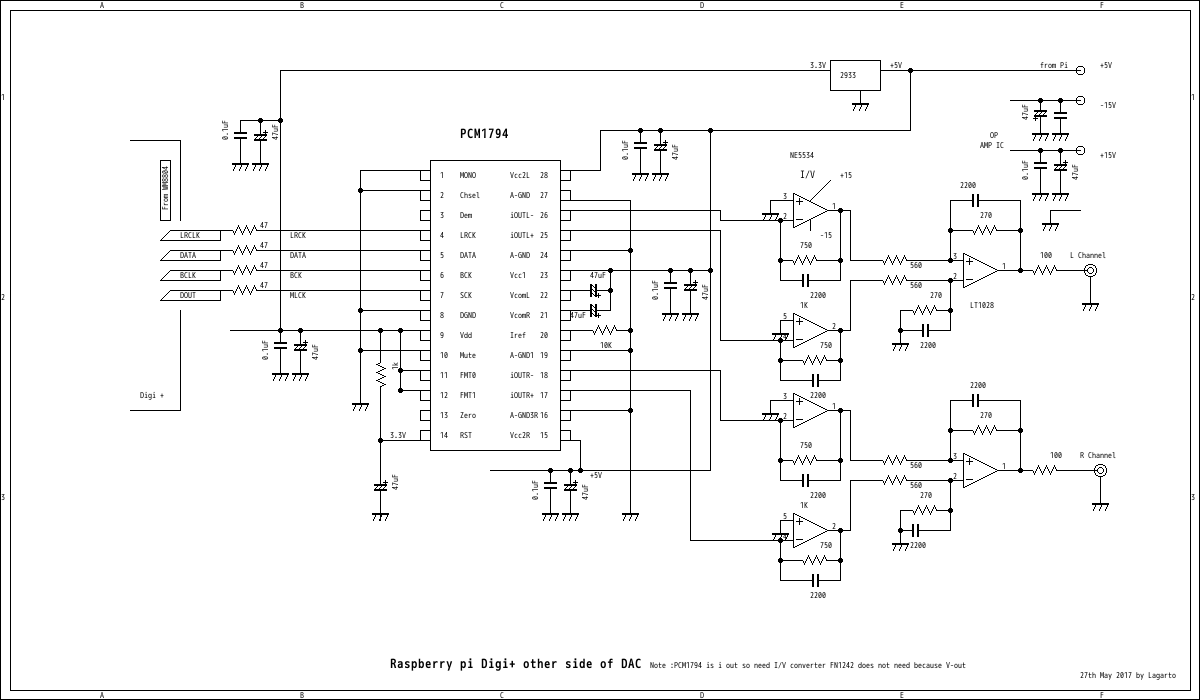
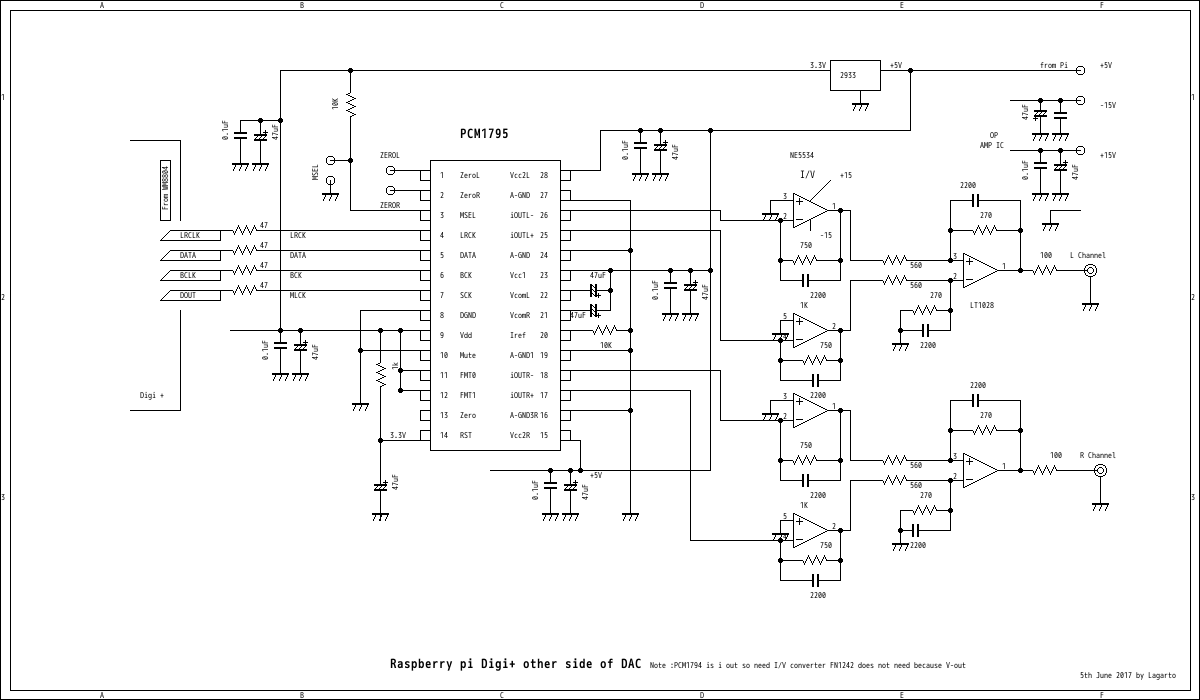
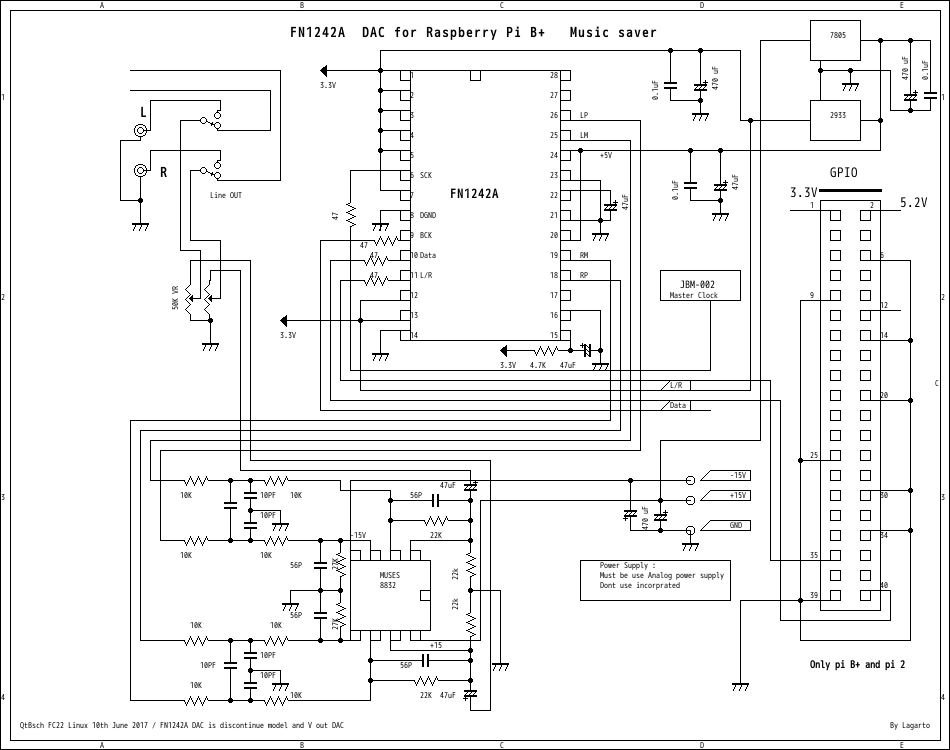



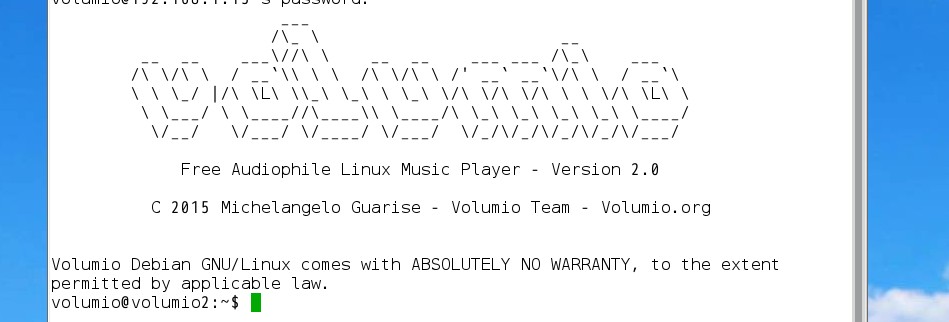
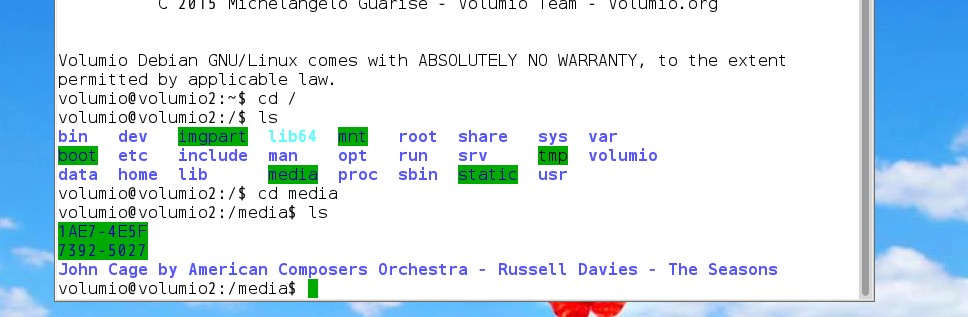
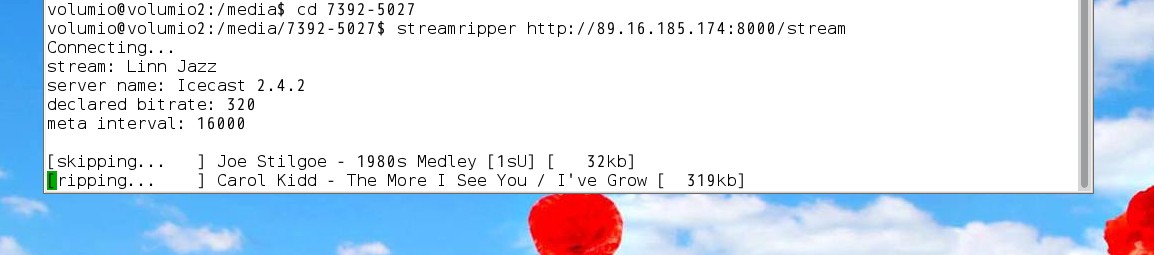
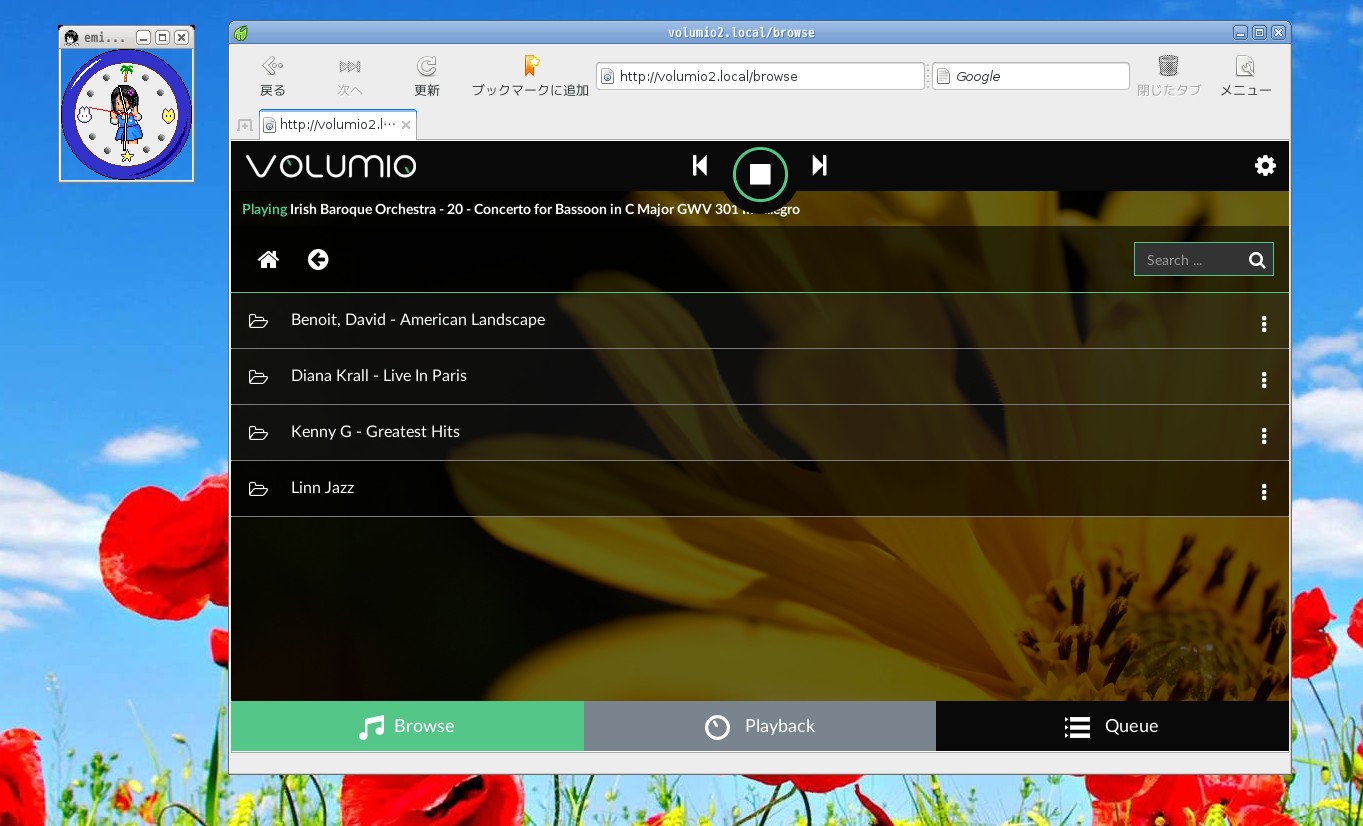
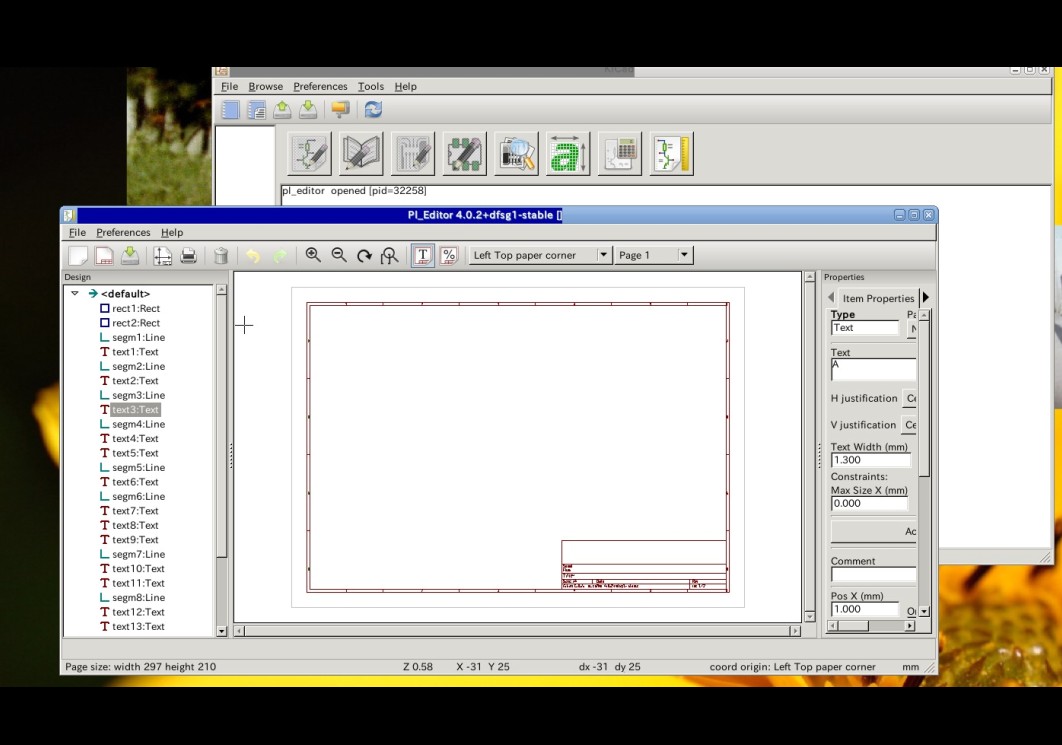

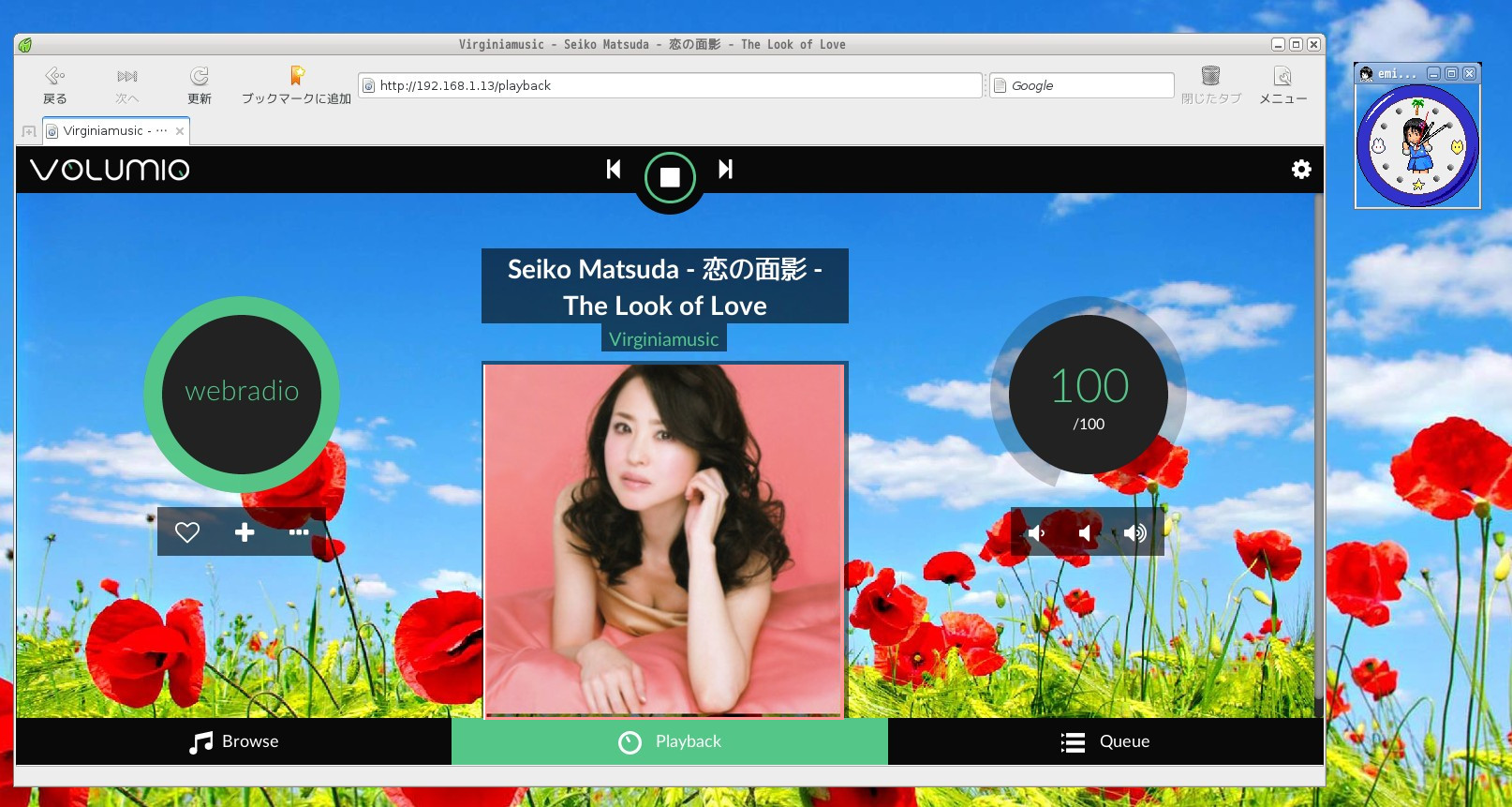
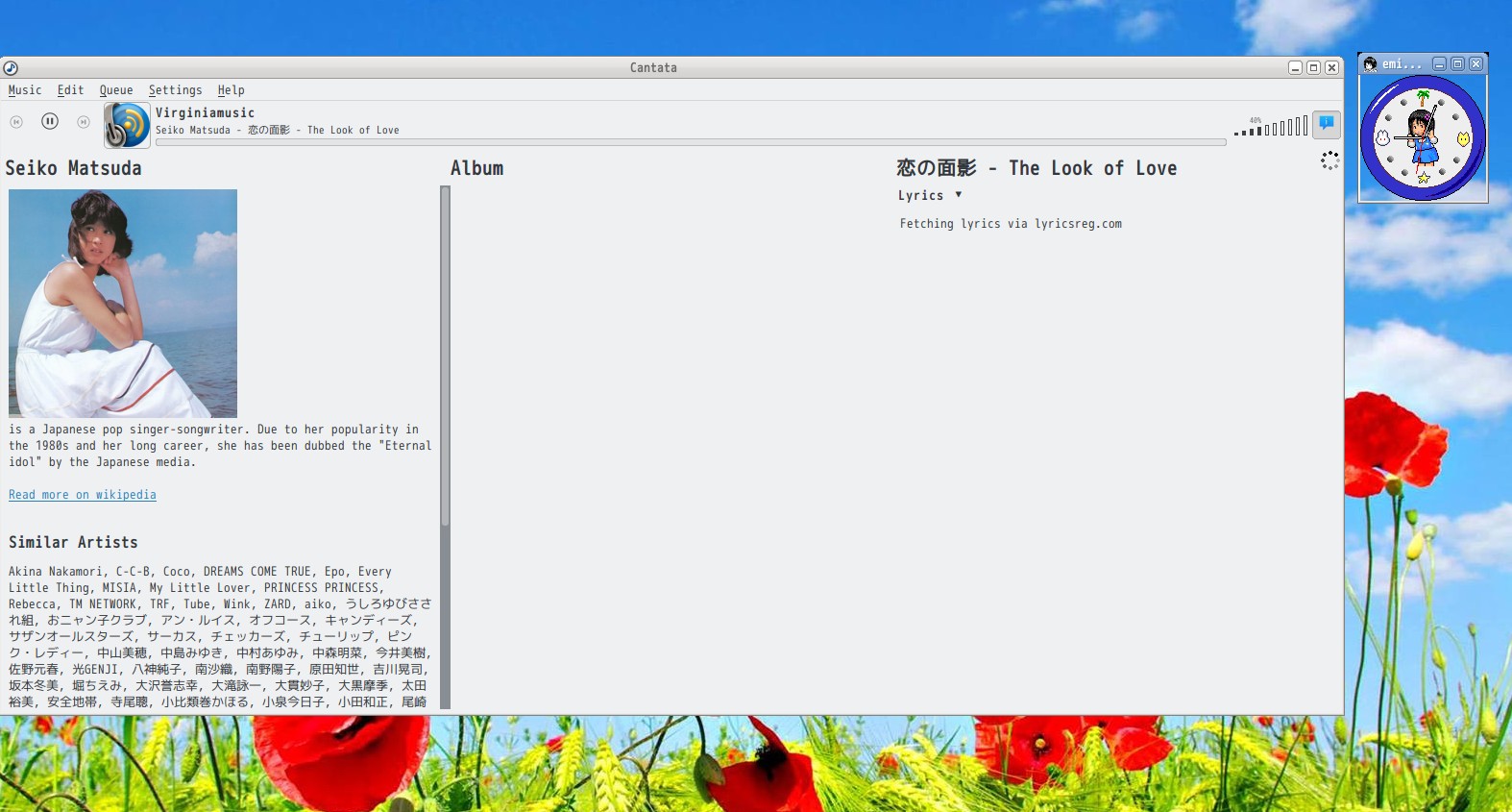
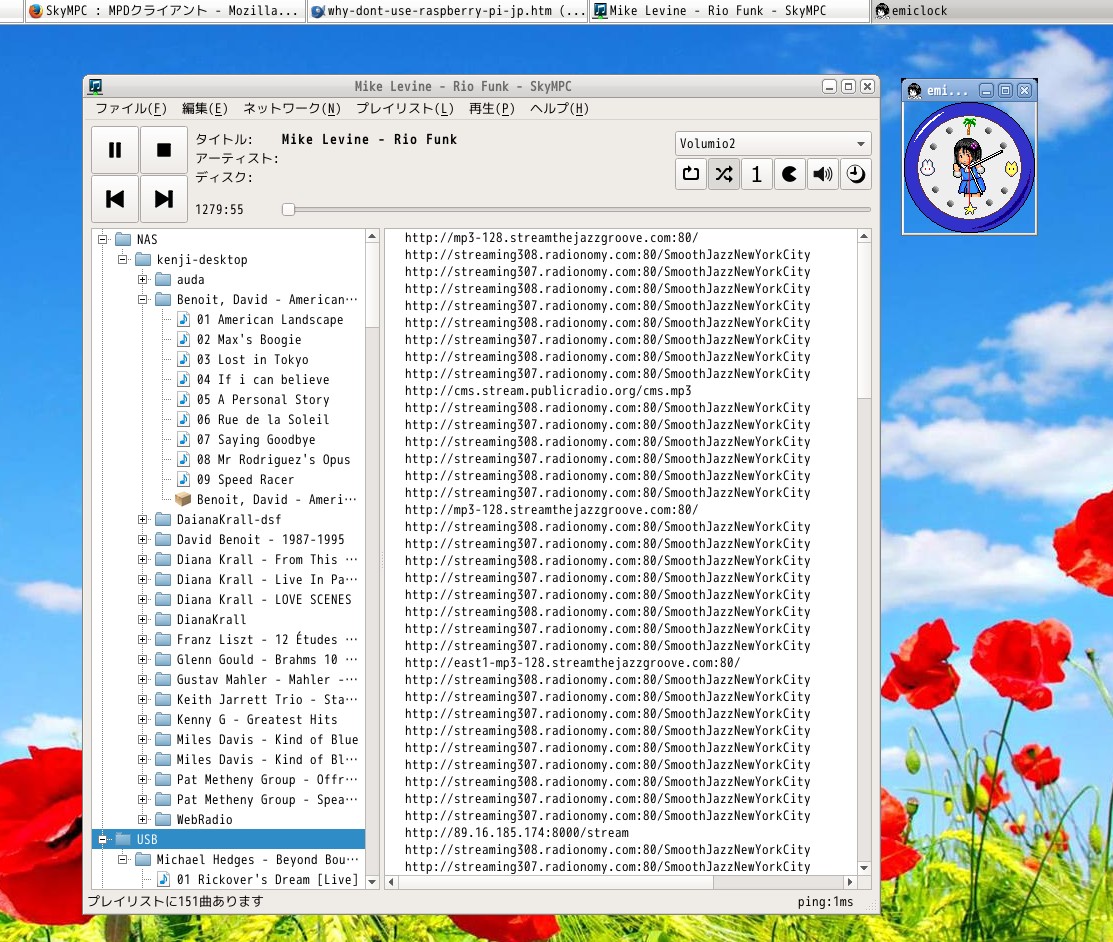


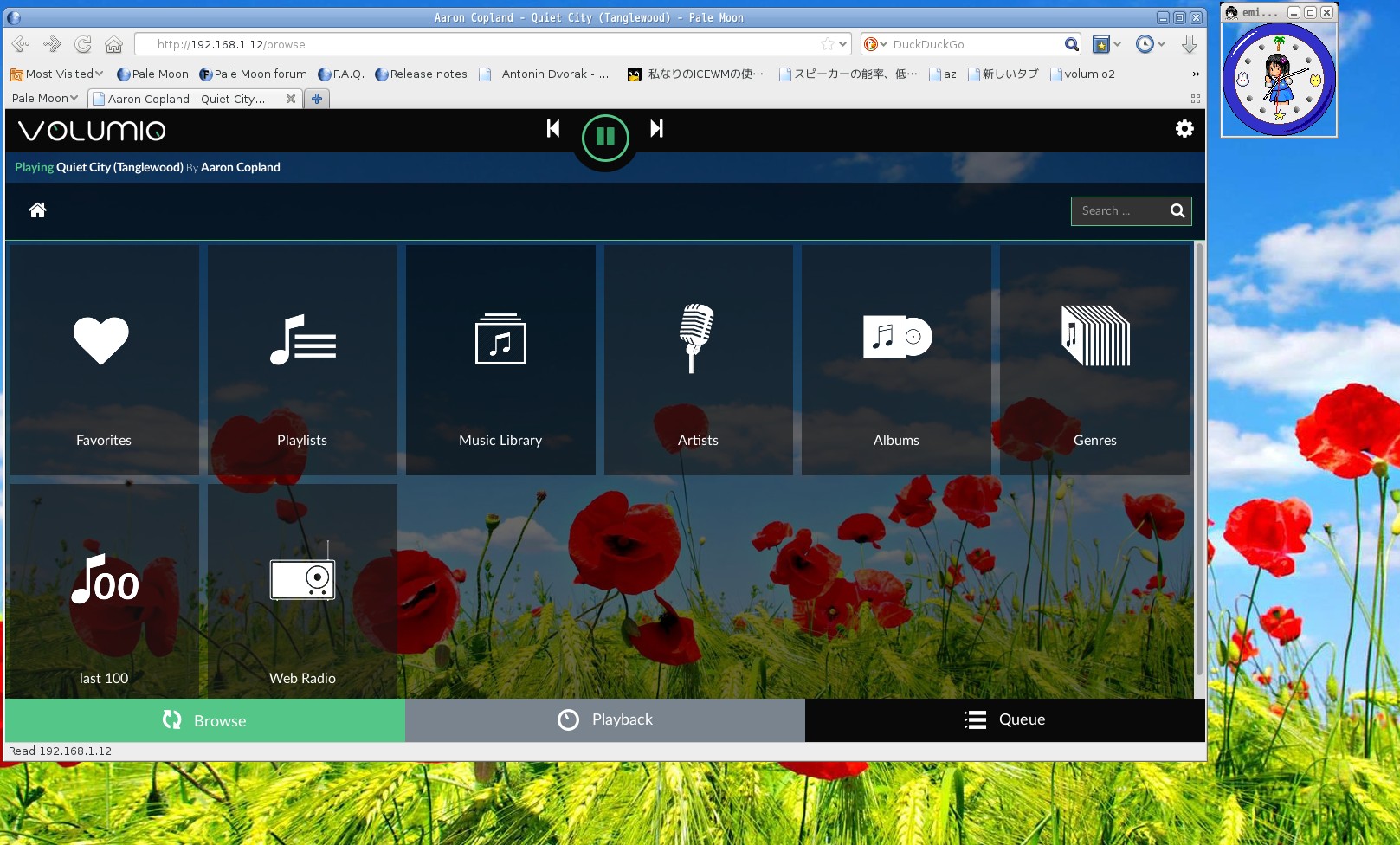
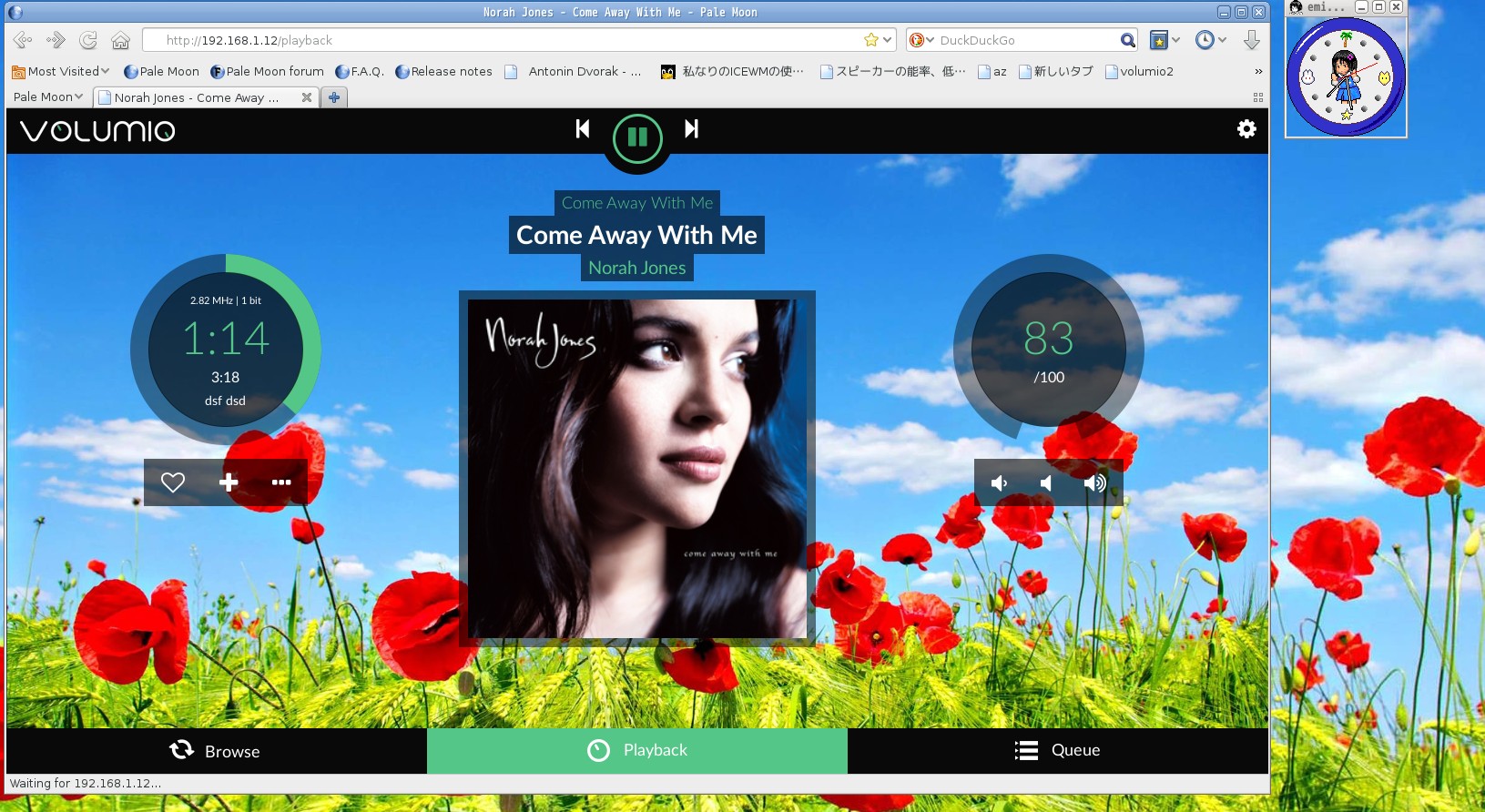
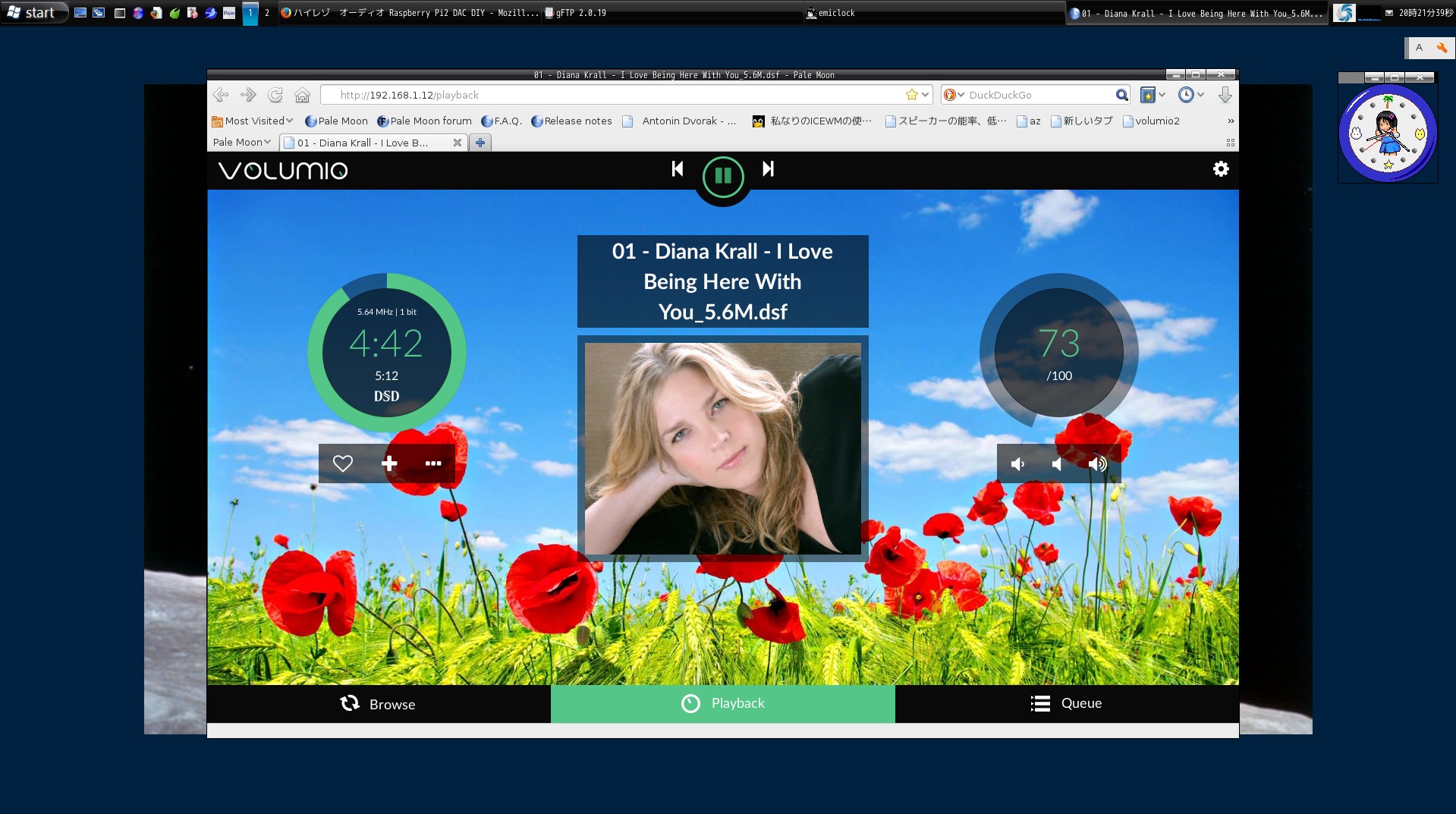



















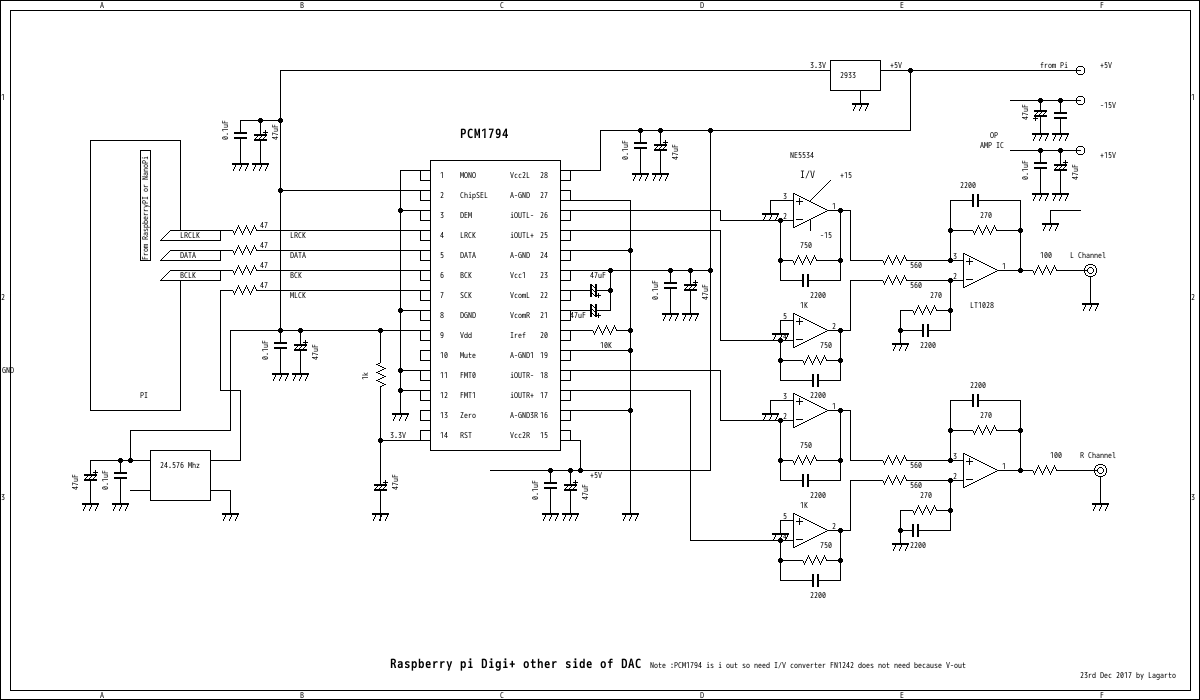














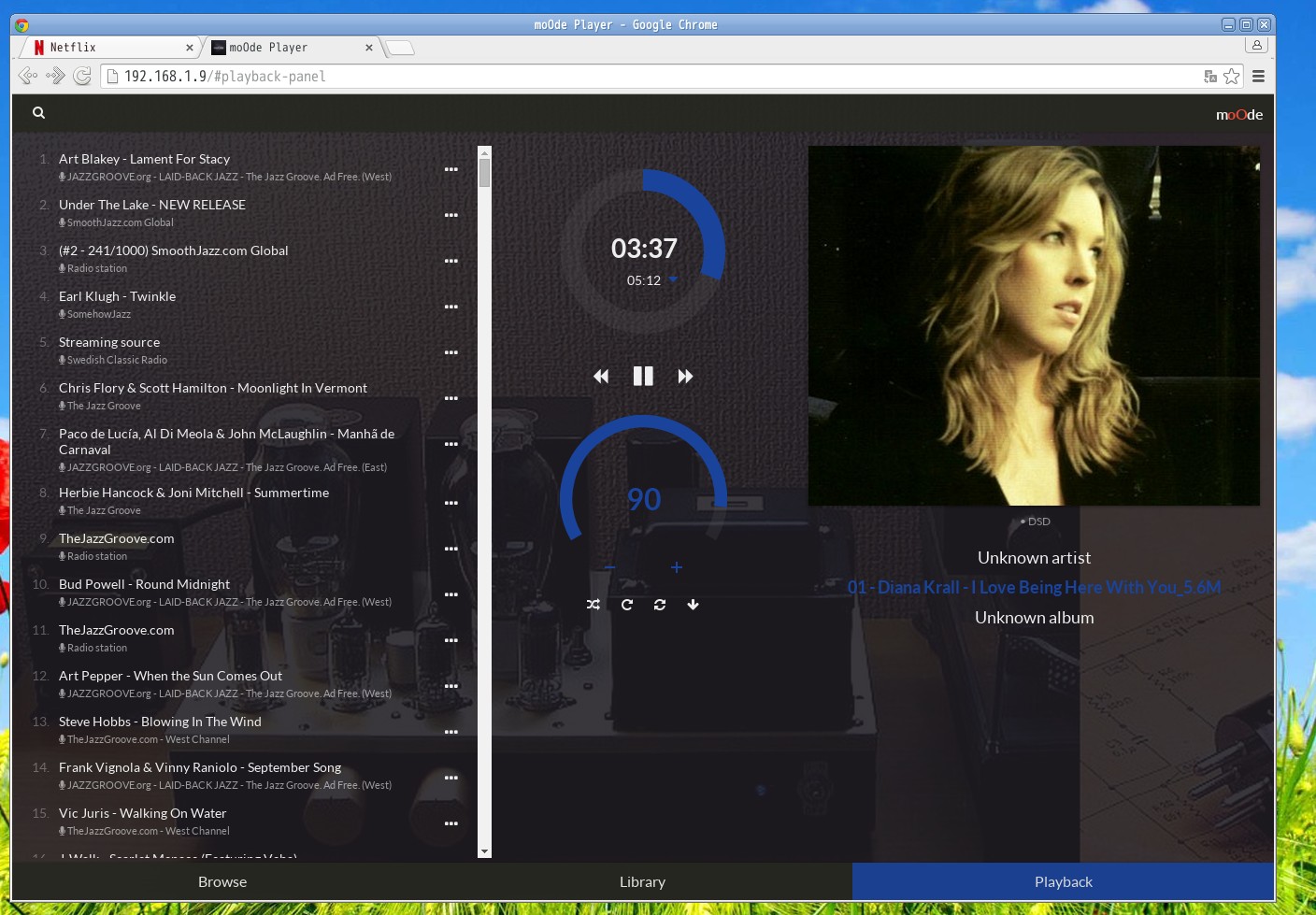


















































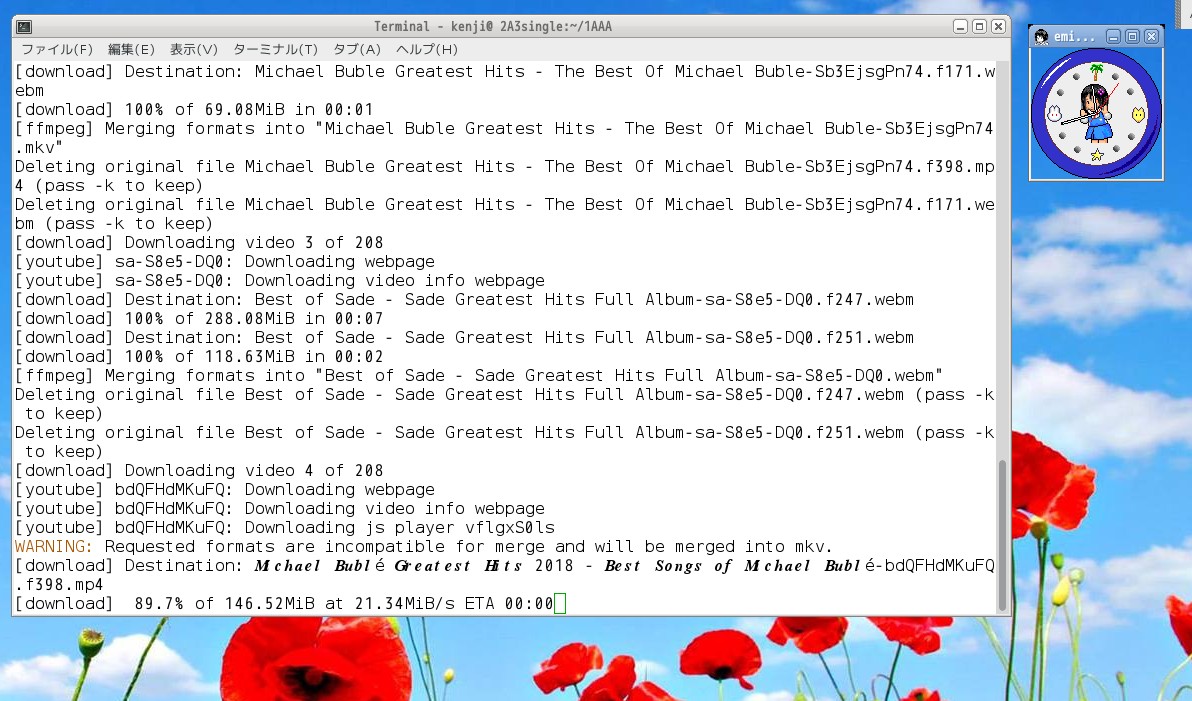















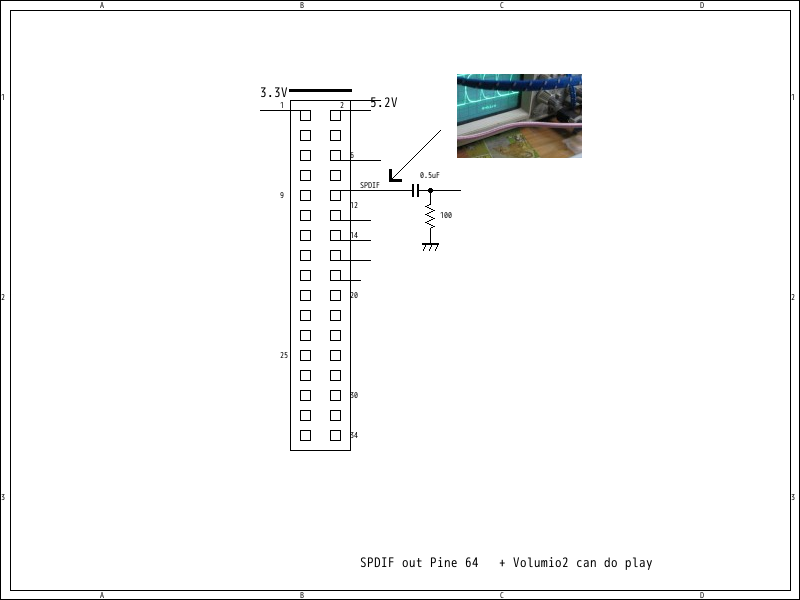



















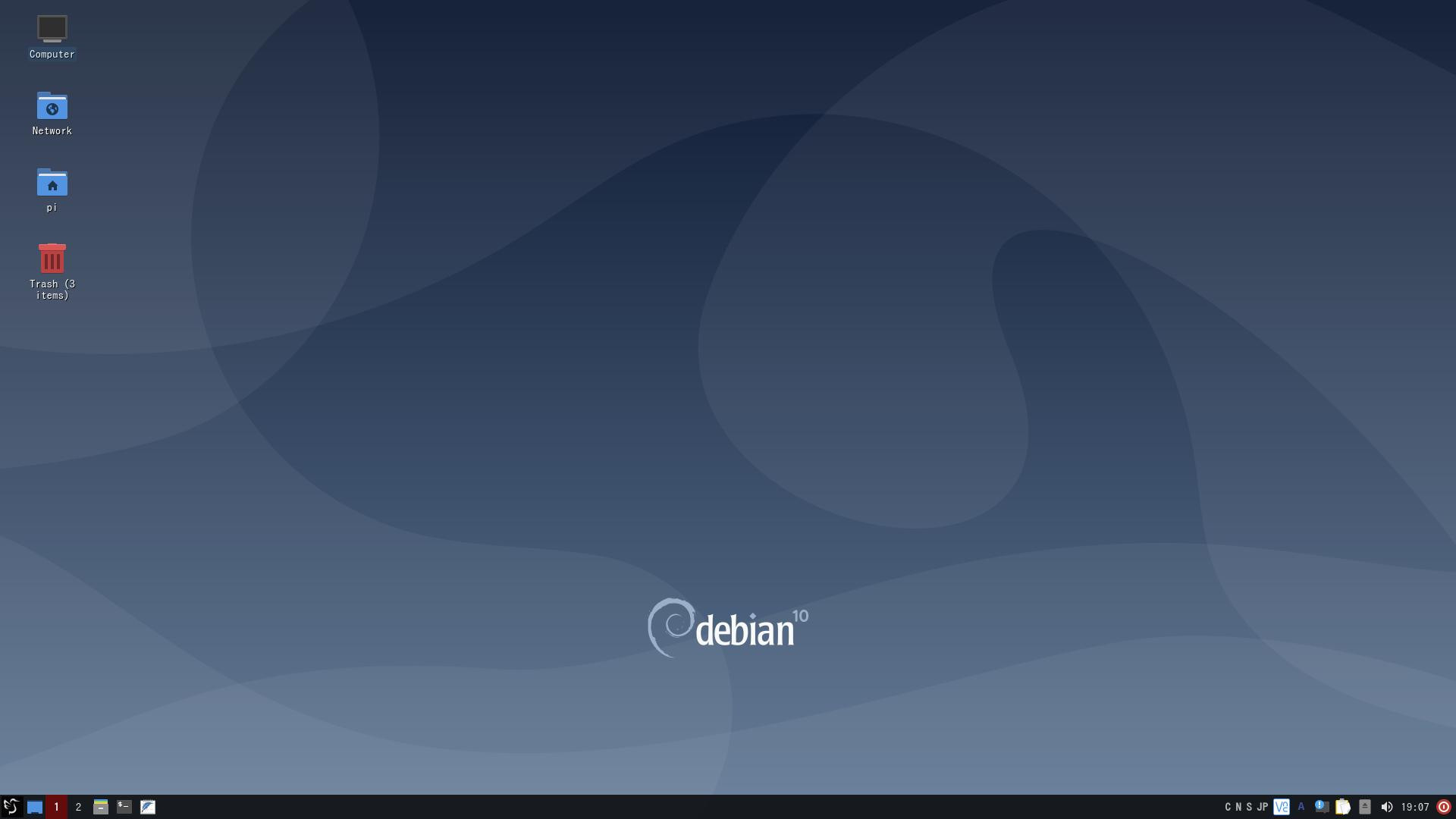
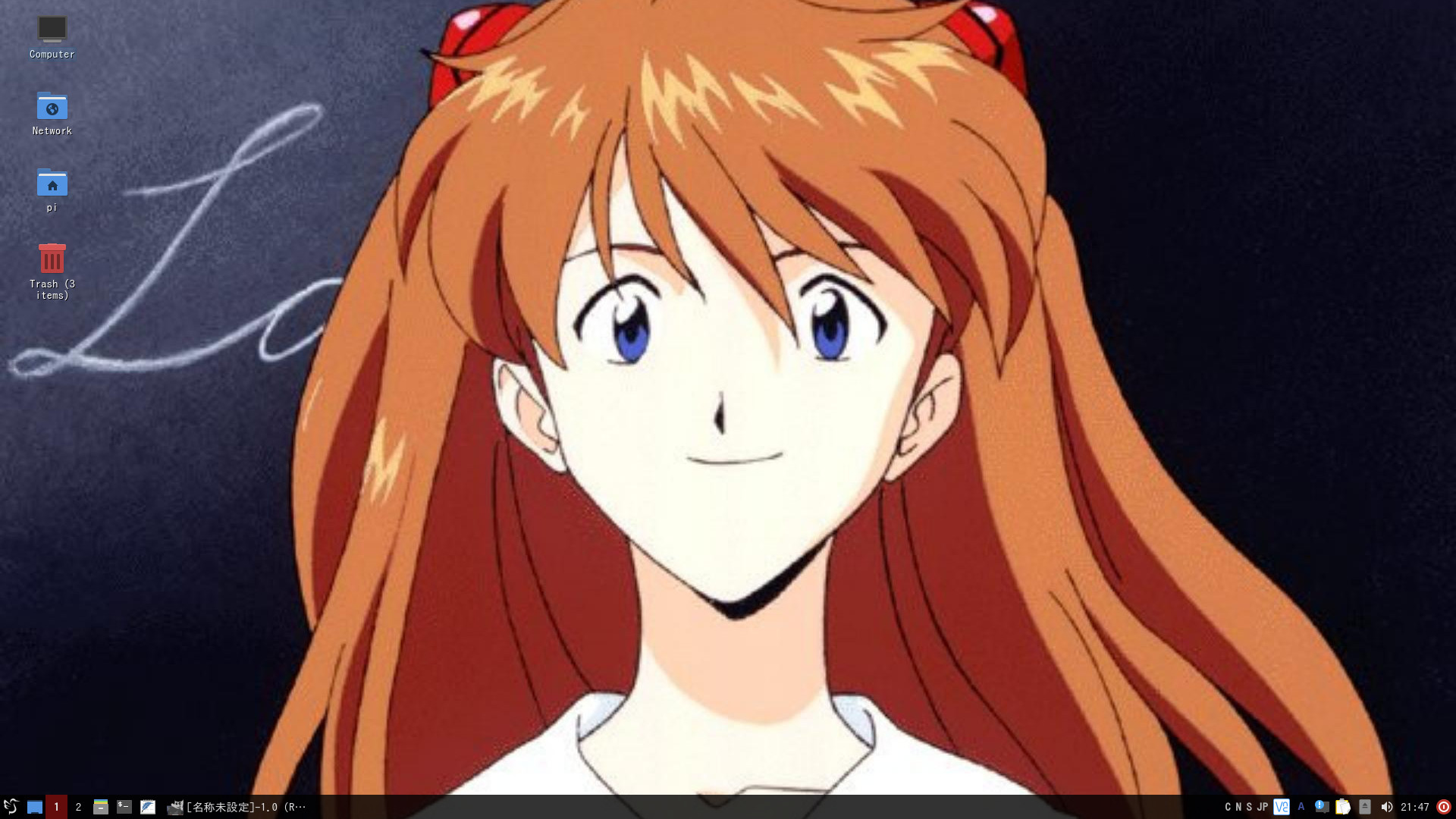


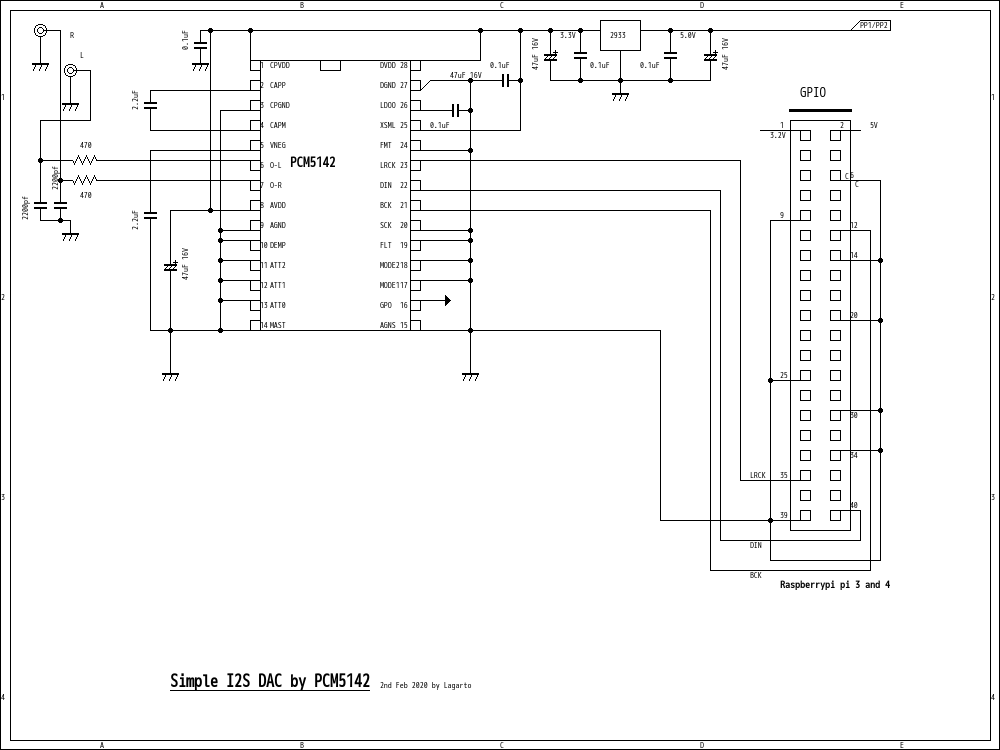



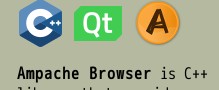



 GITHUB by Sasaki
GITHUB by Sasaki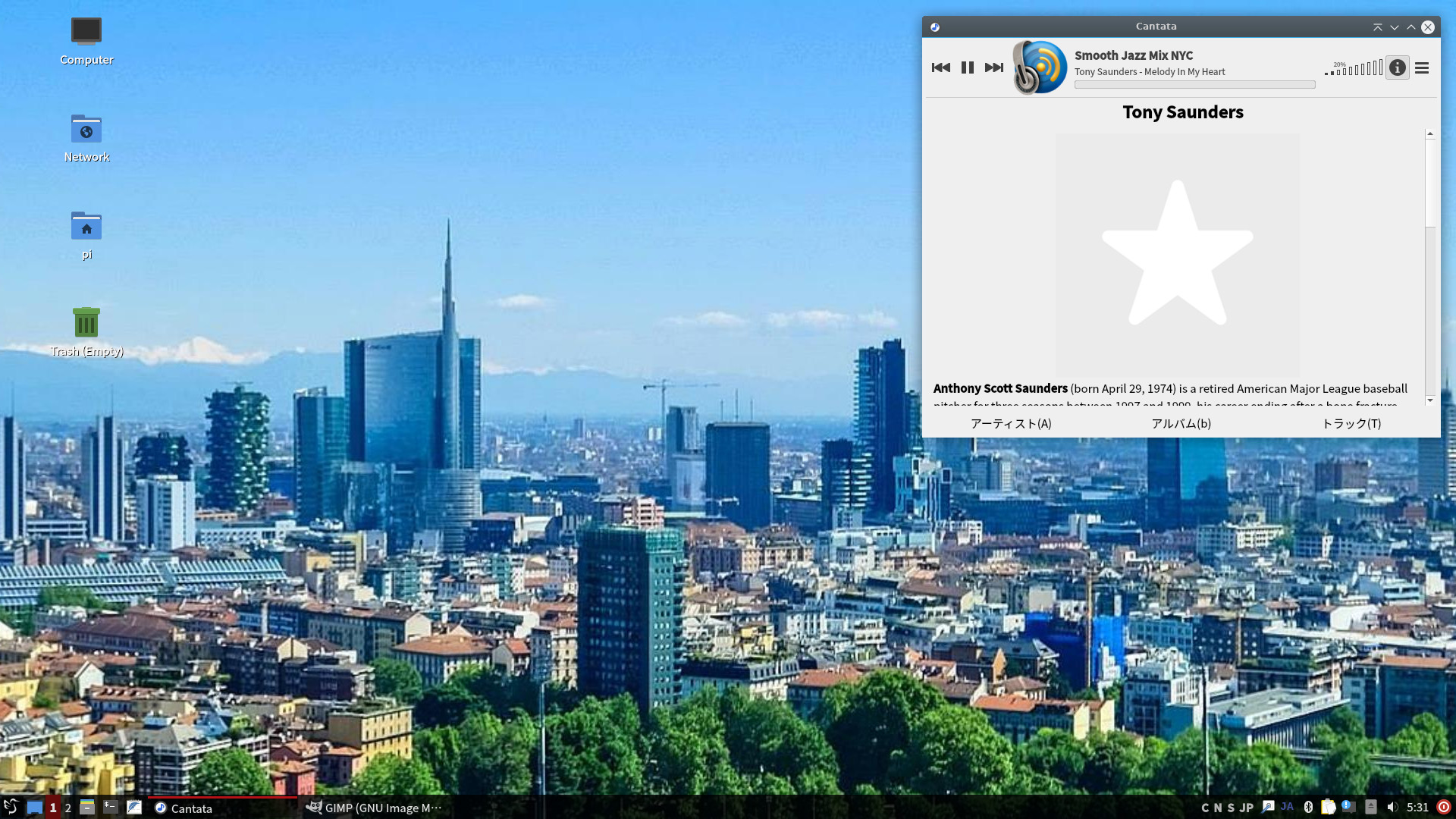

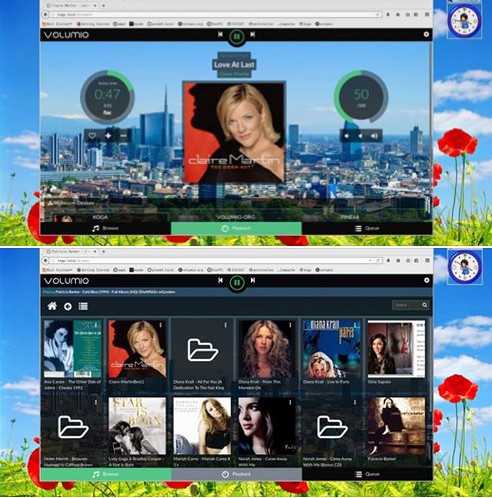


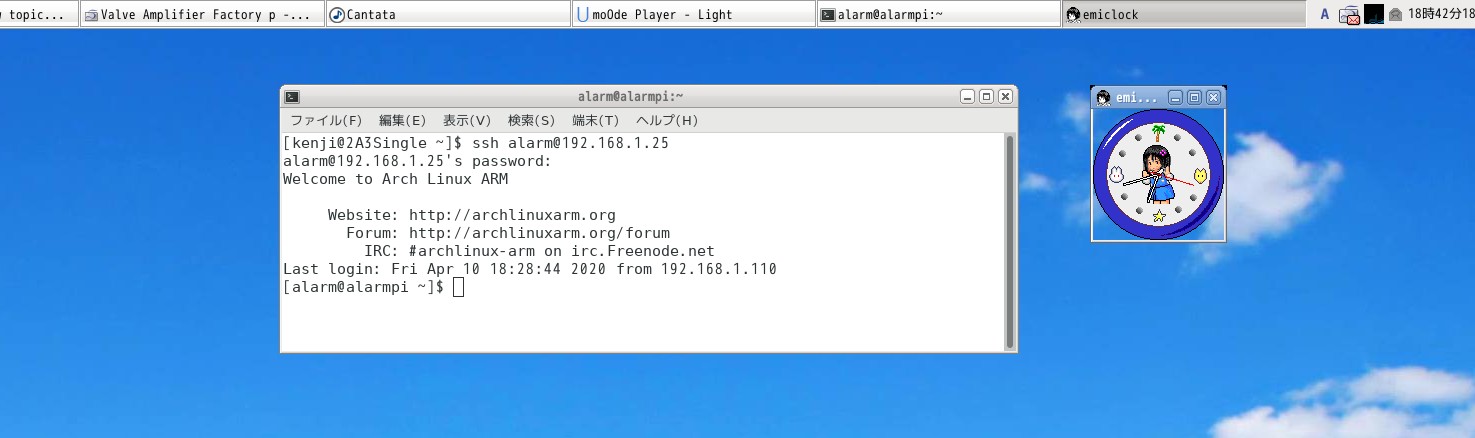
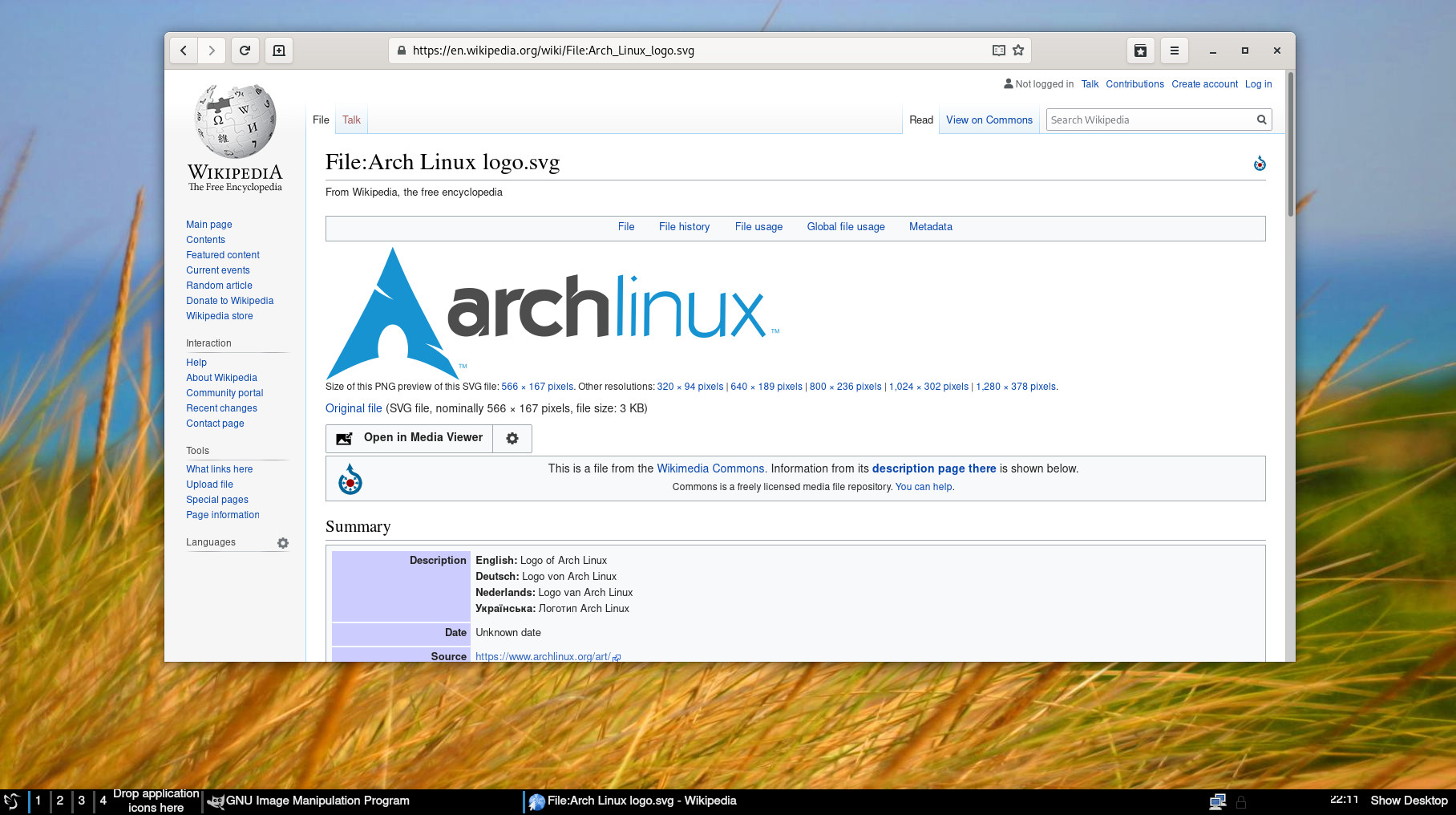
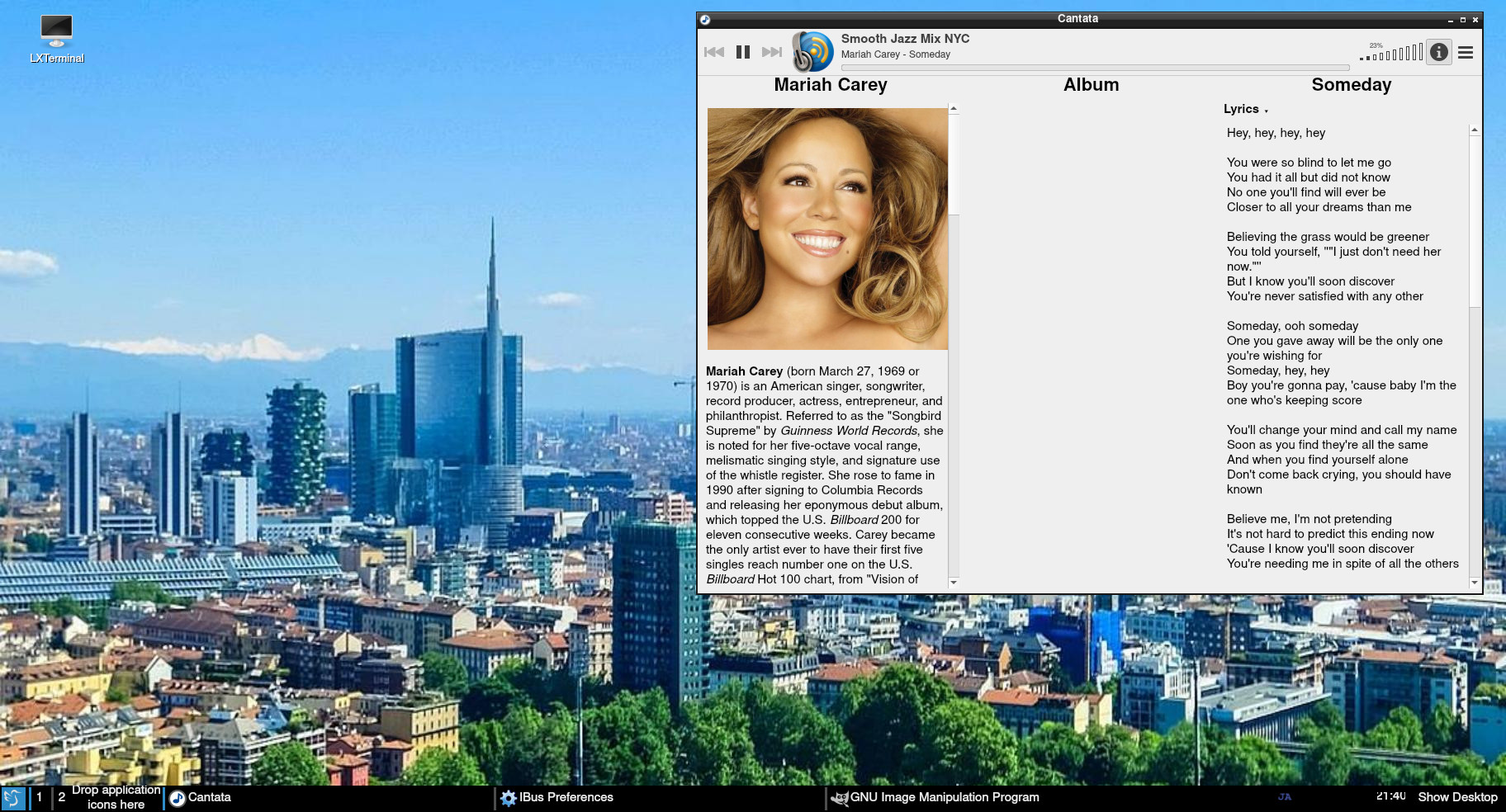
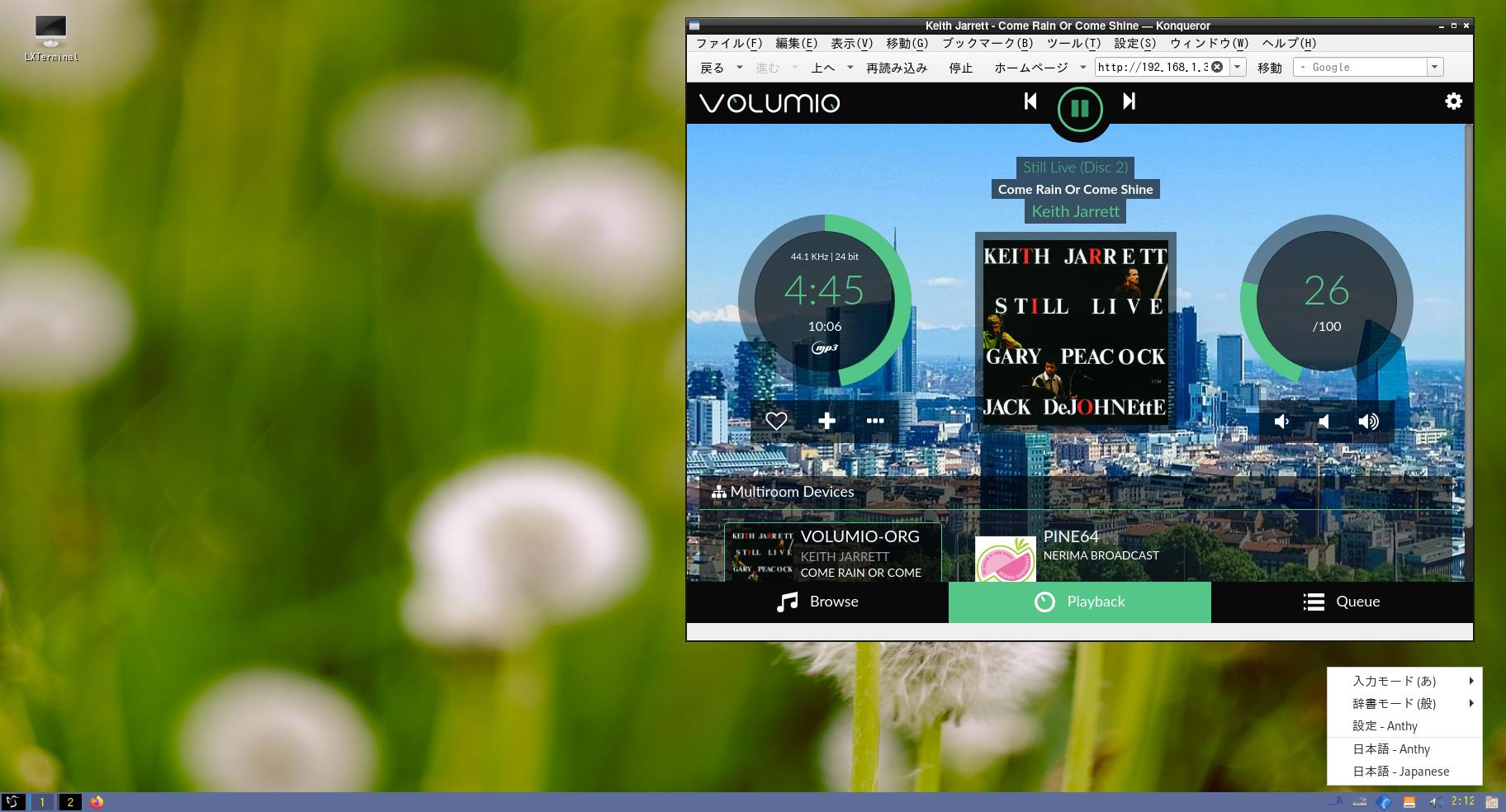





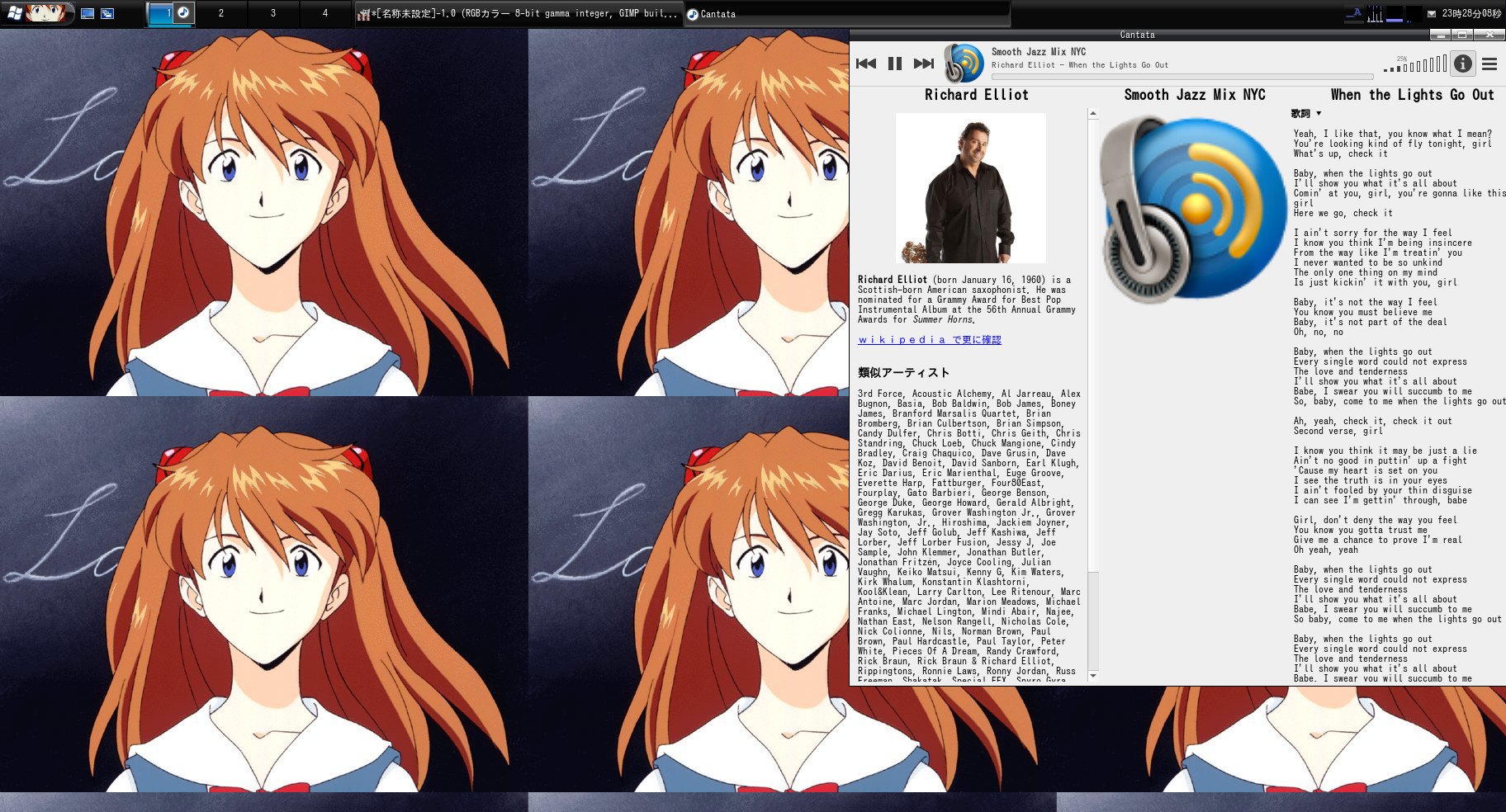



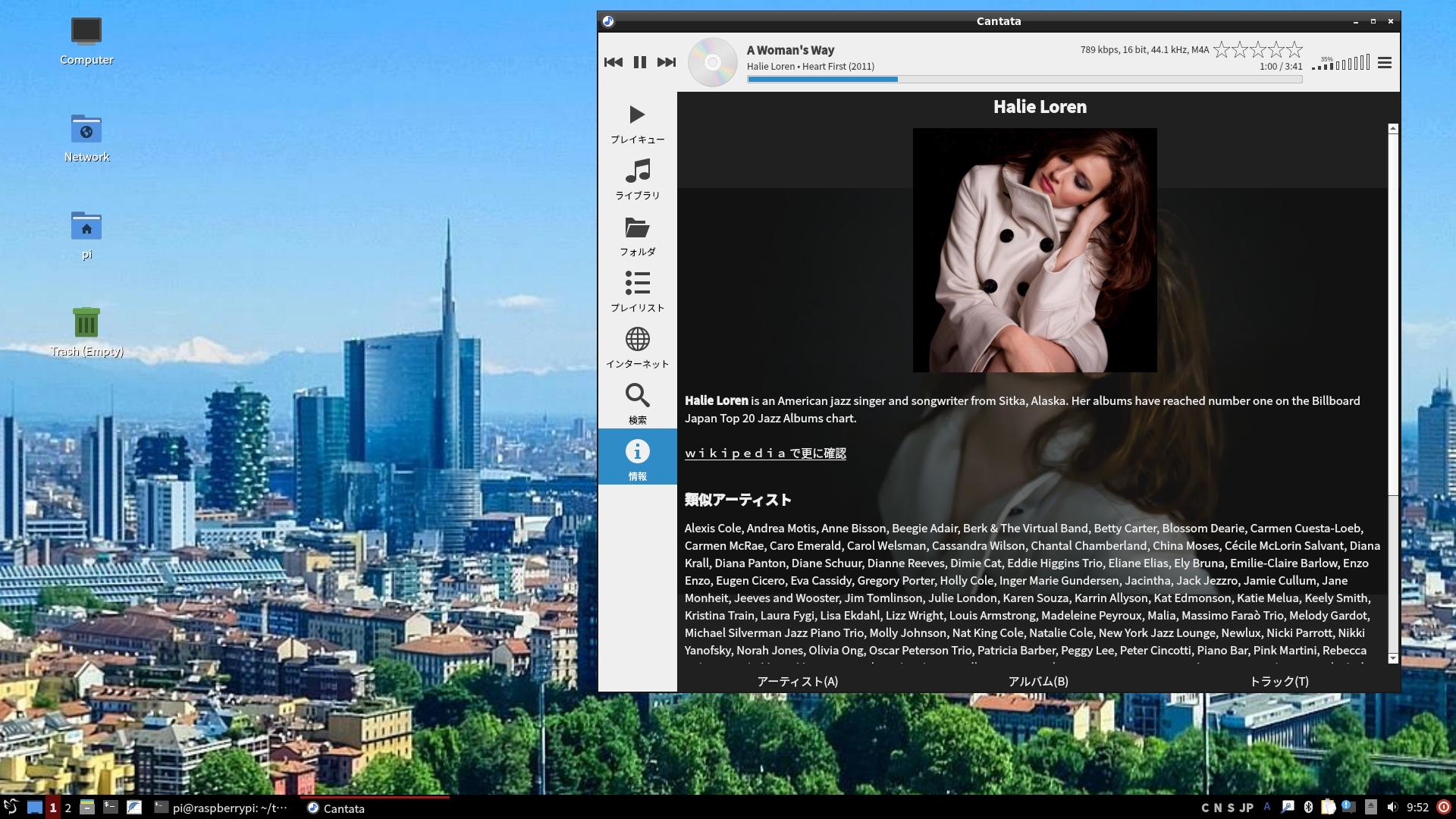





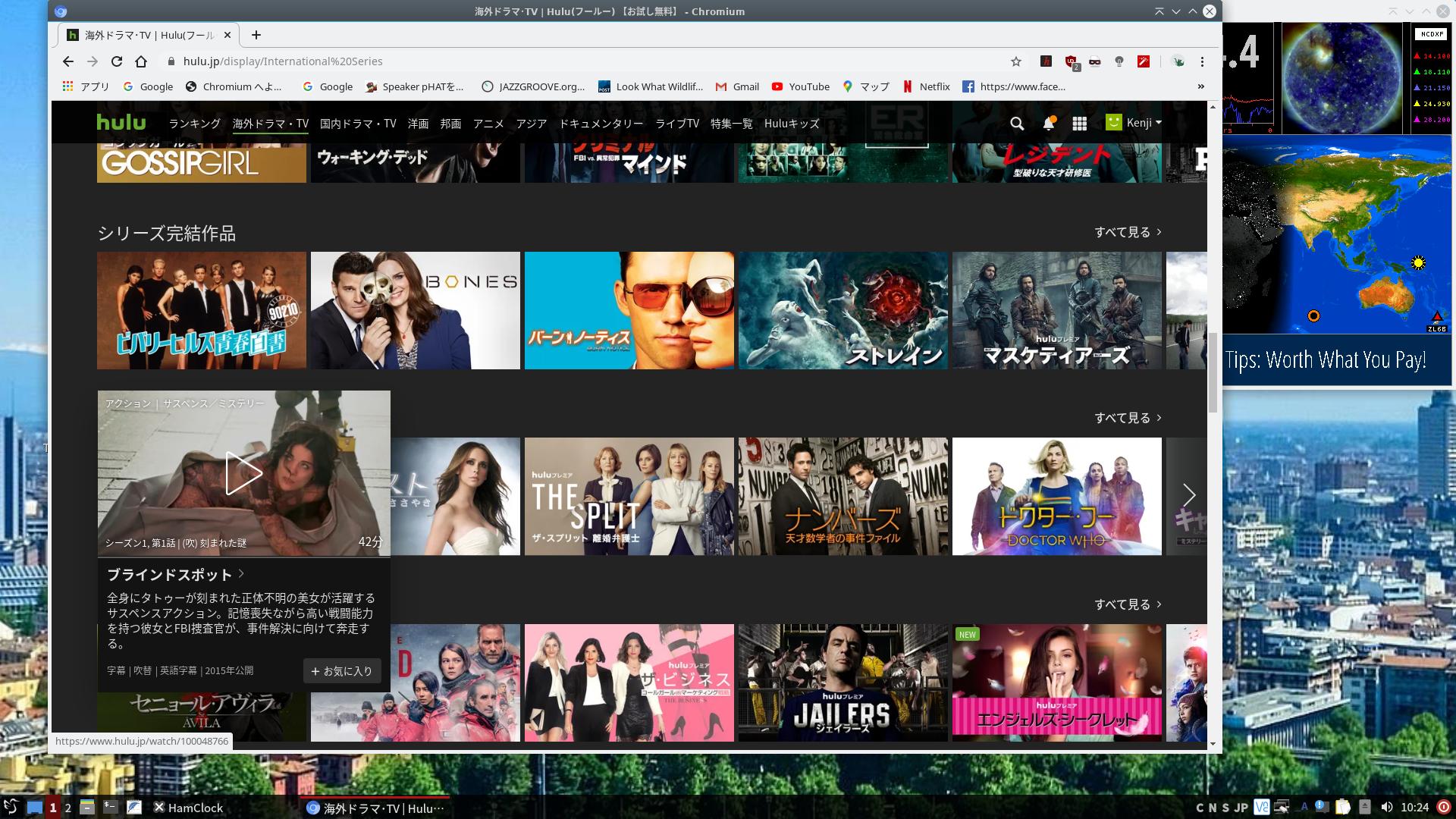
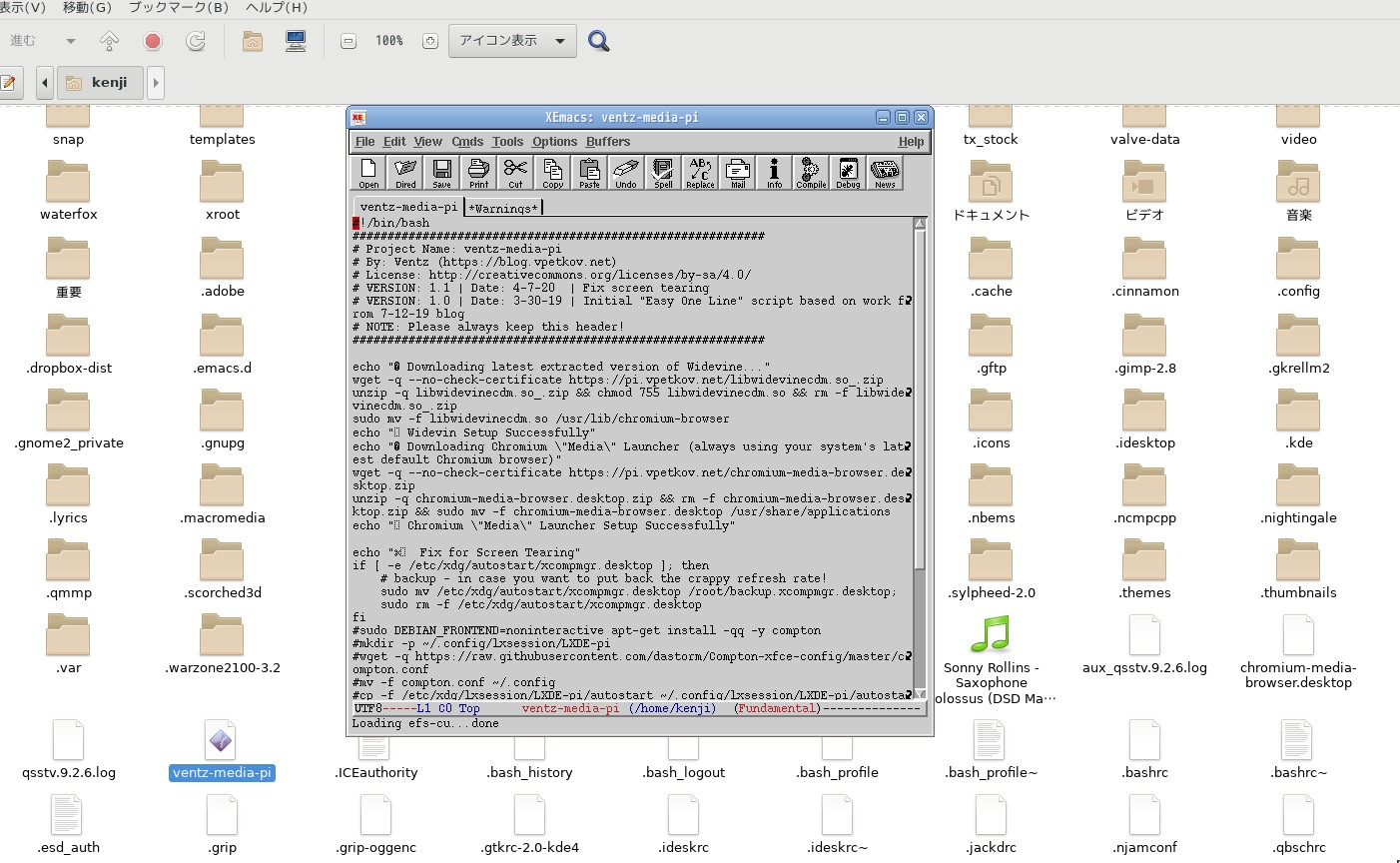
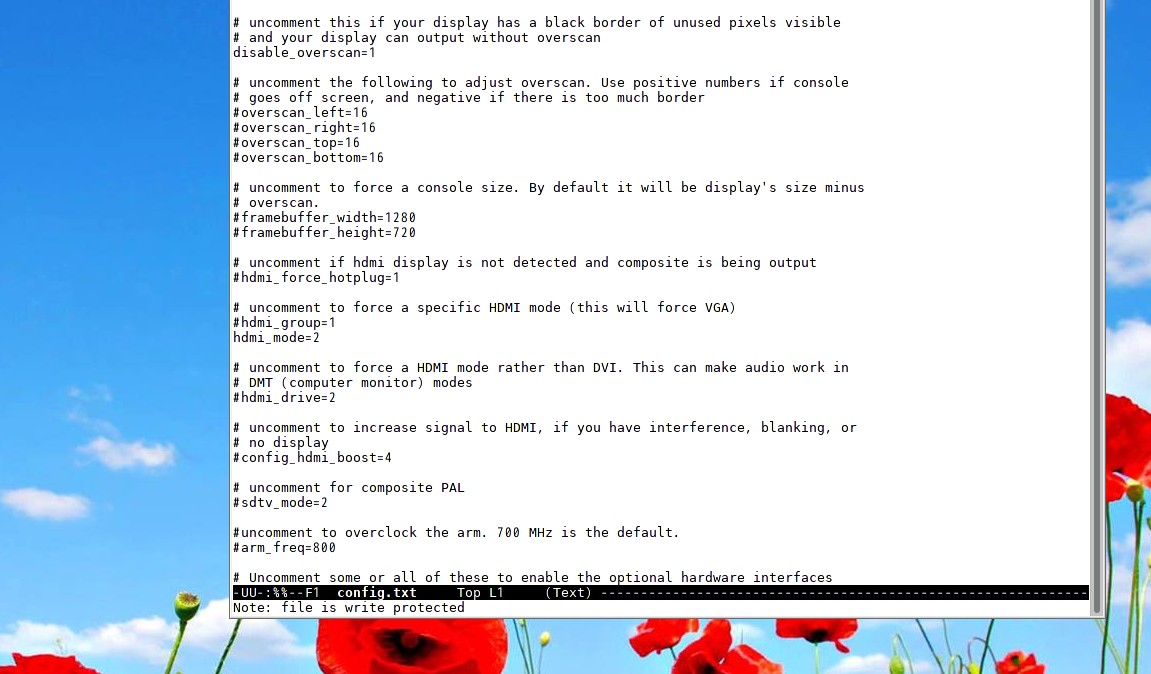
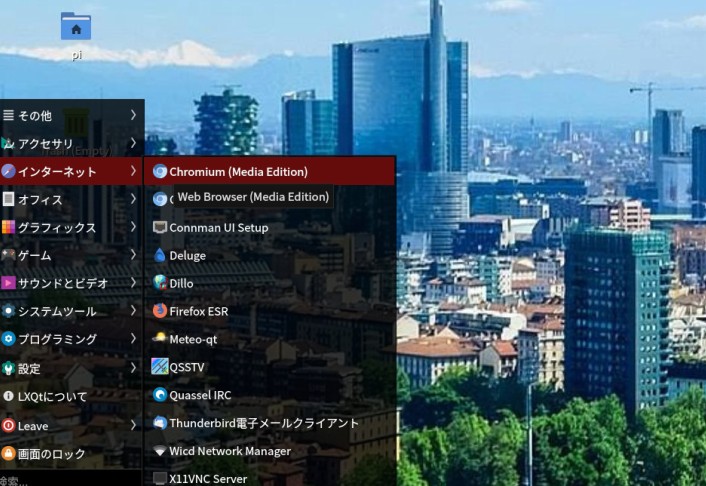
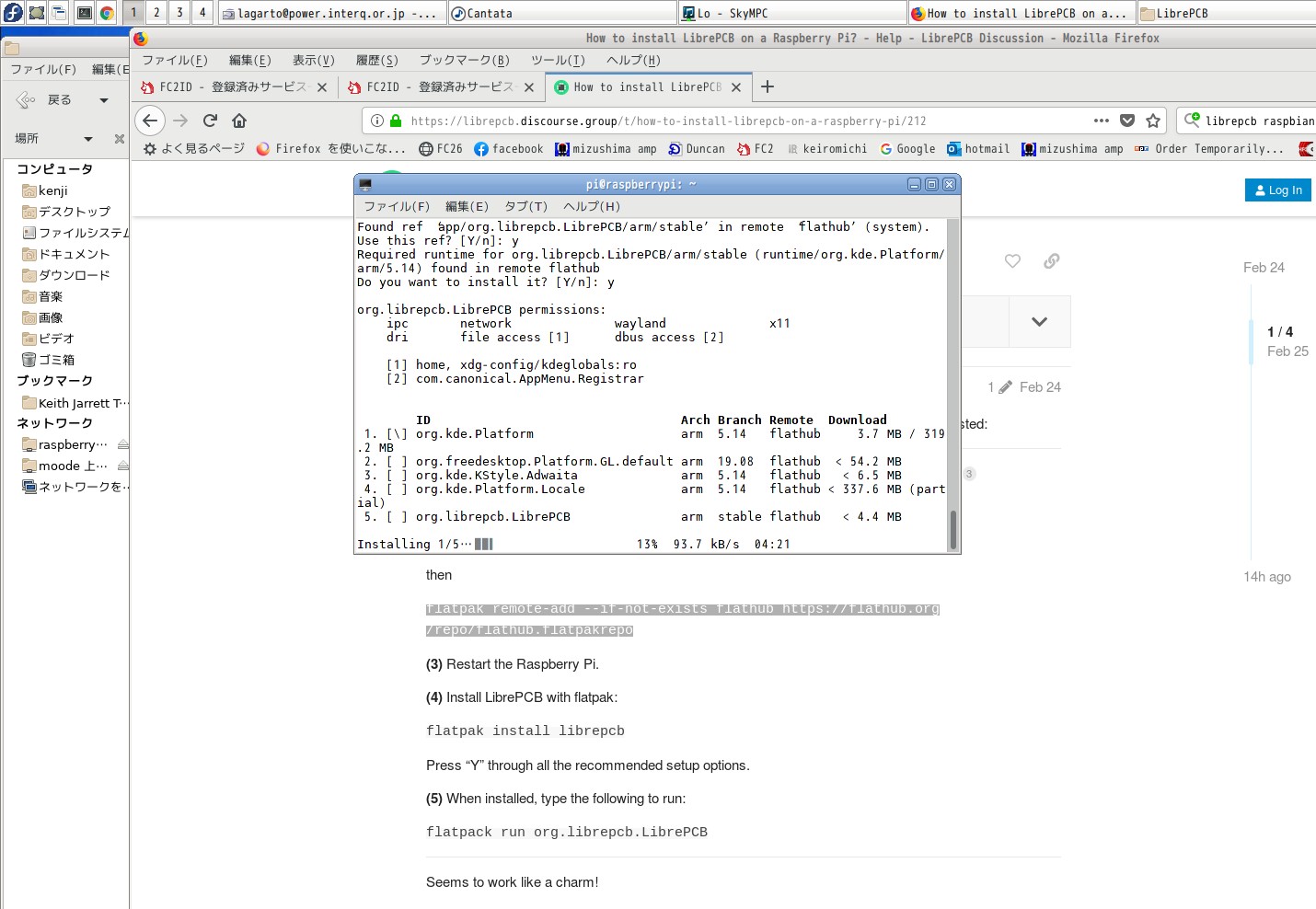
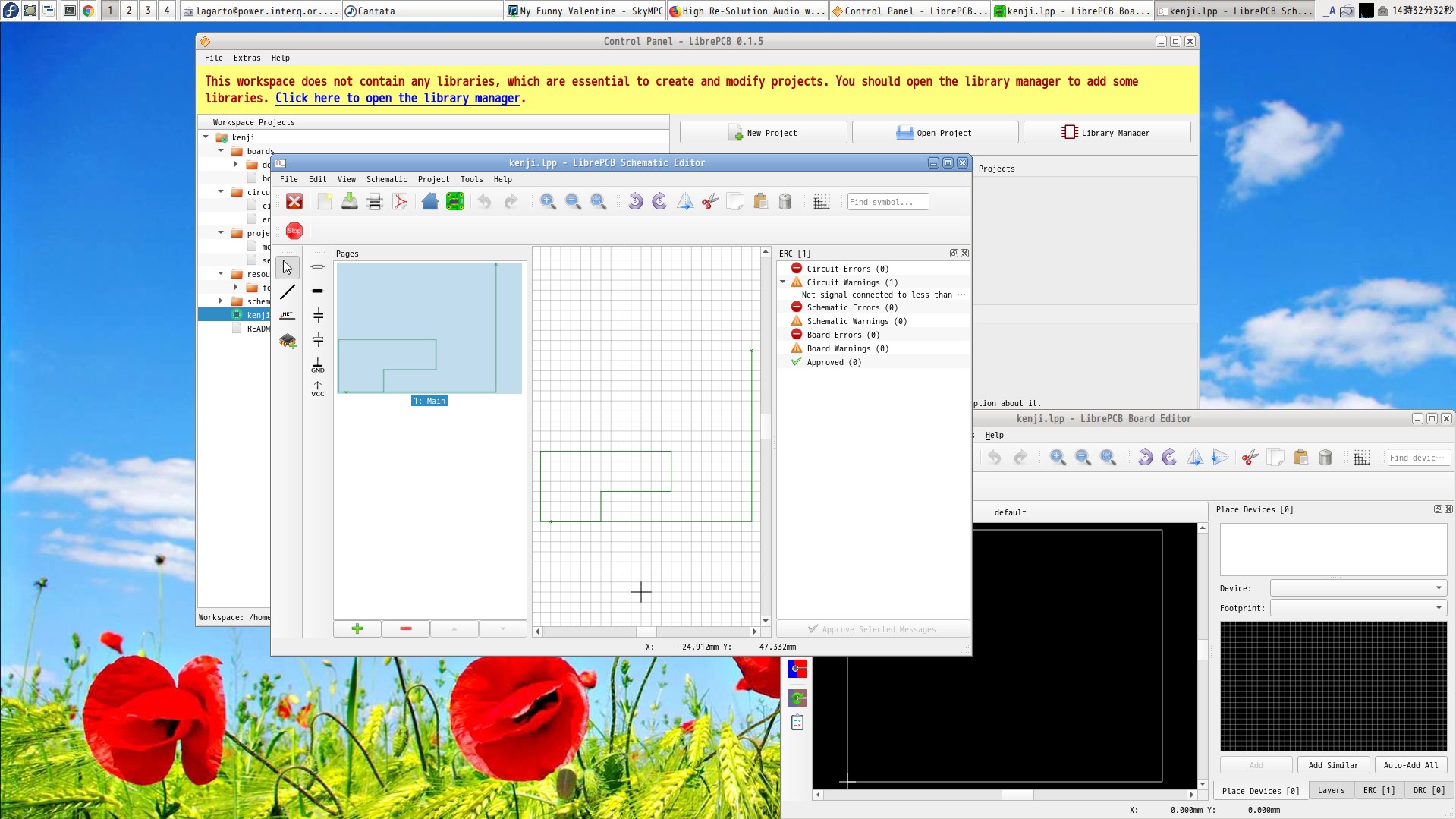



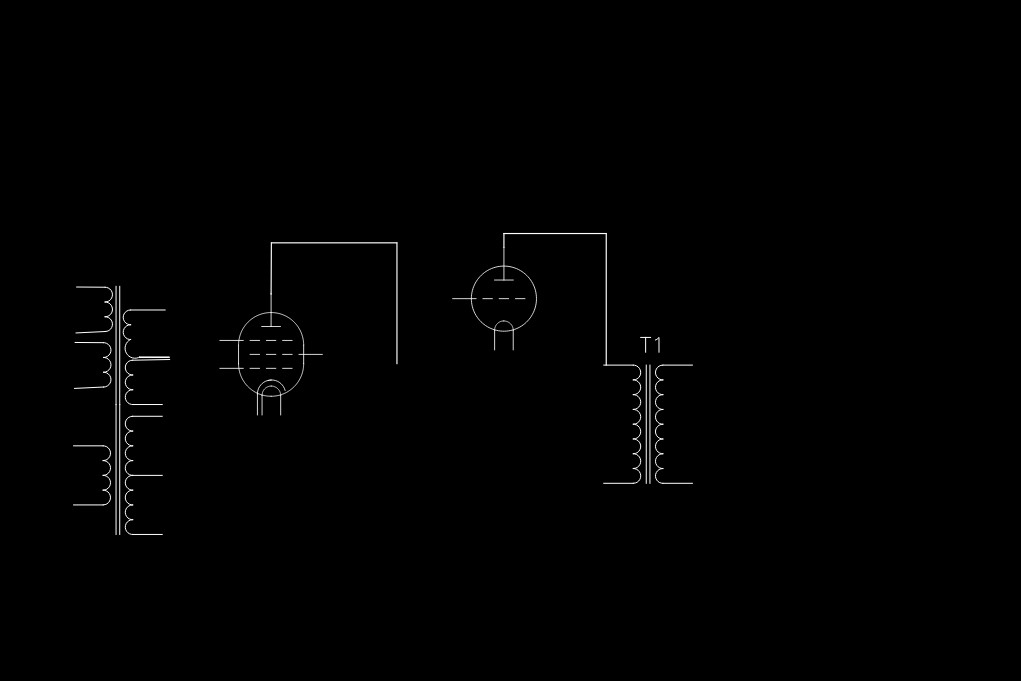










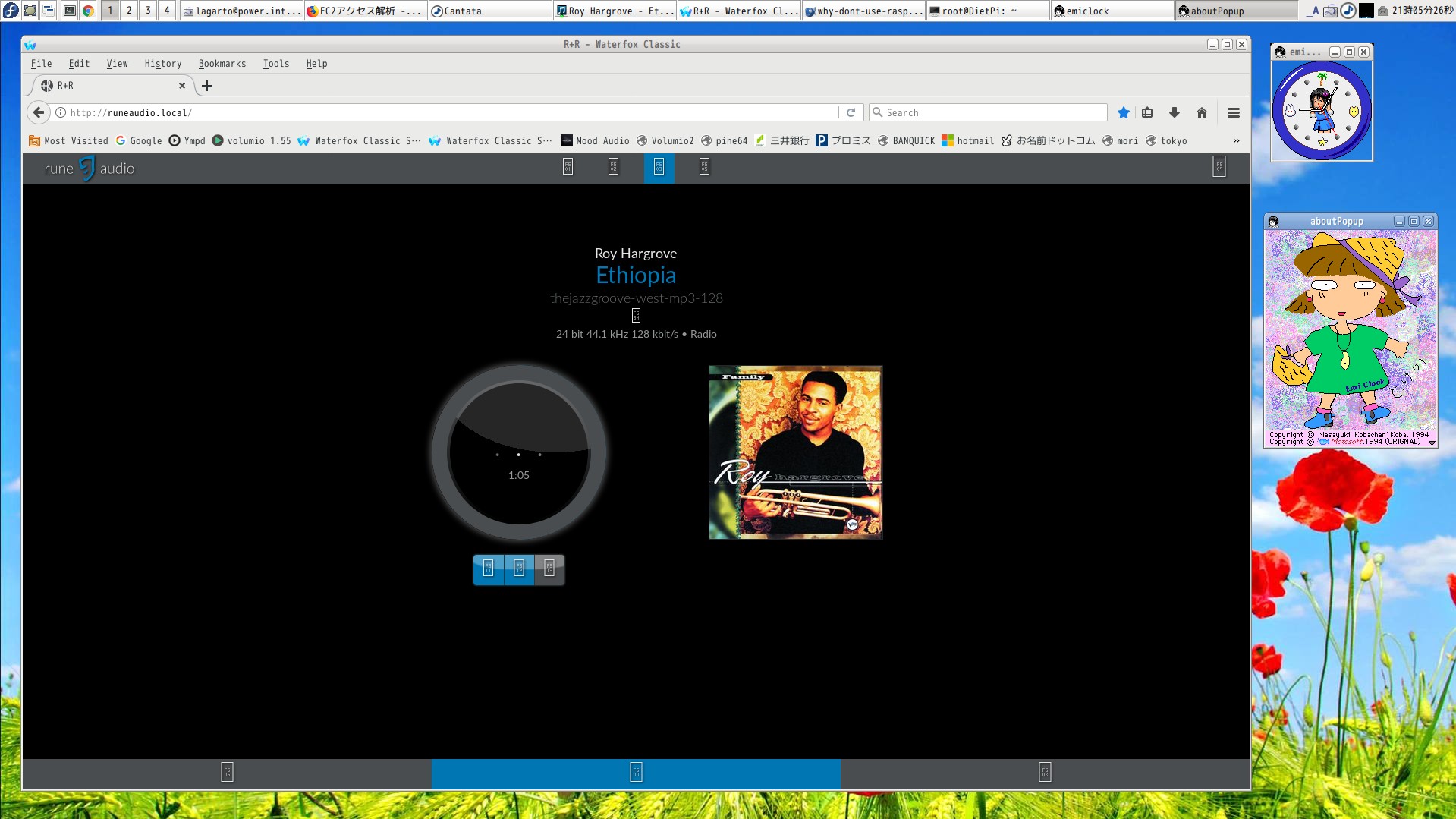

























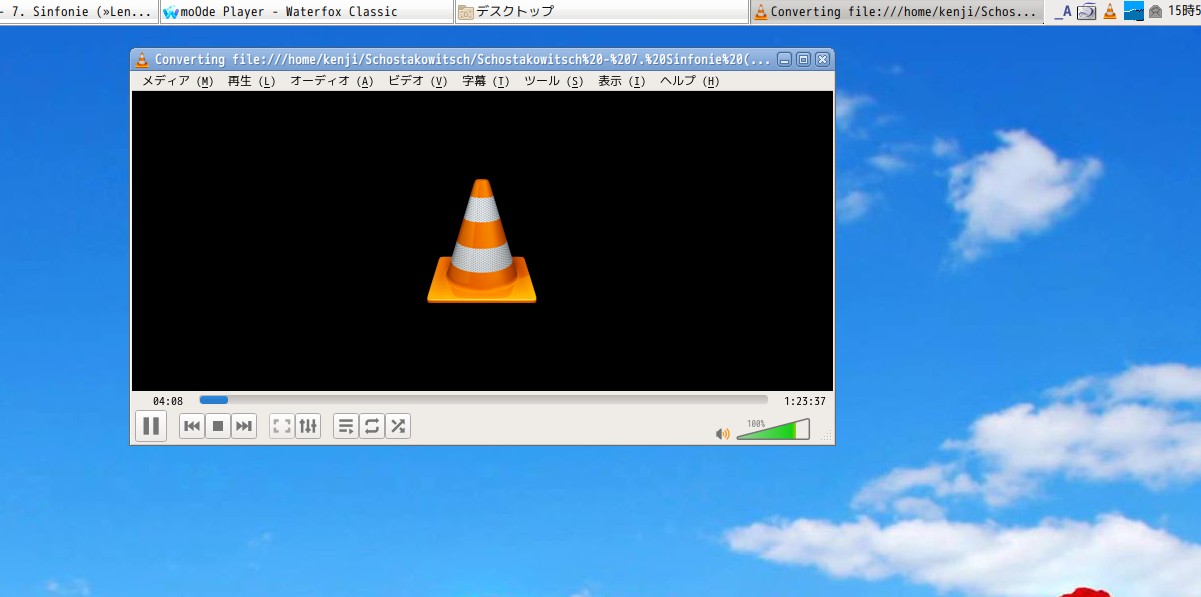









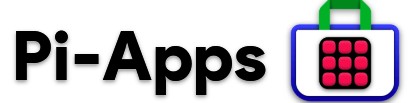





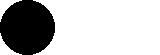
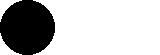













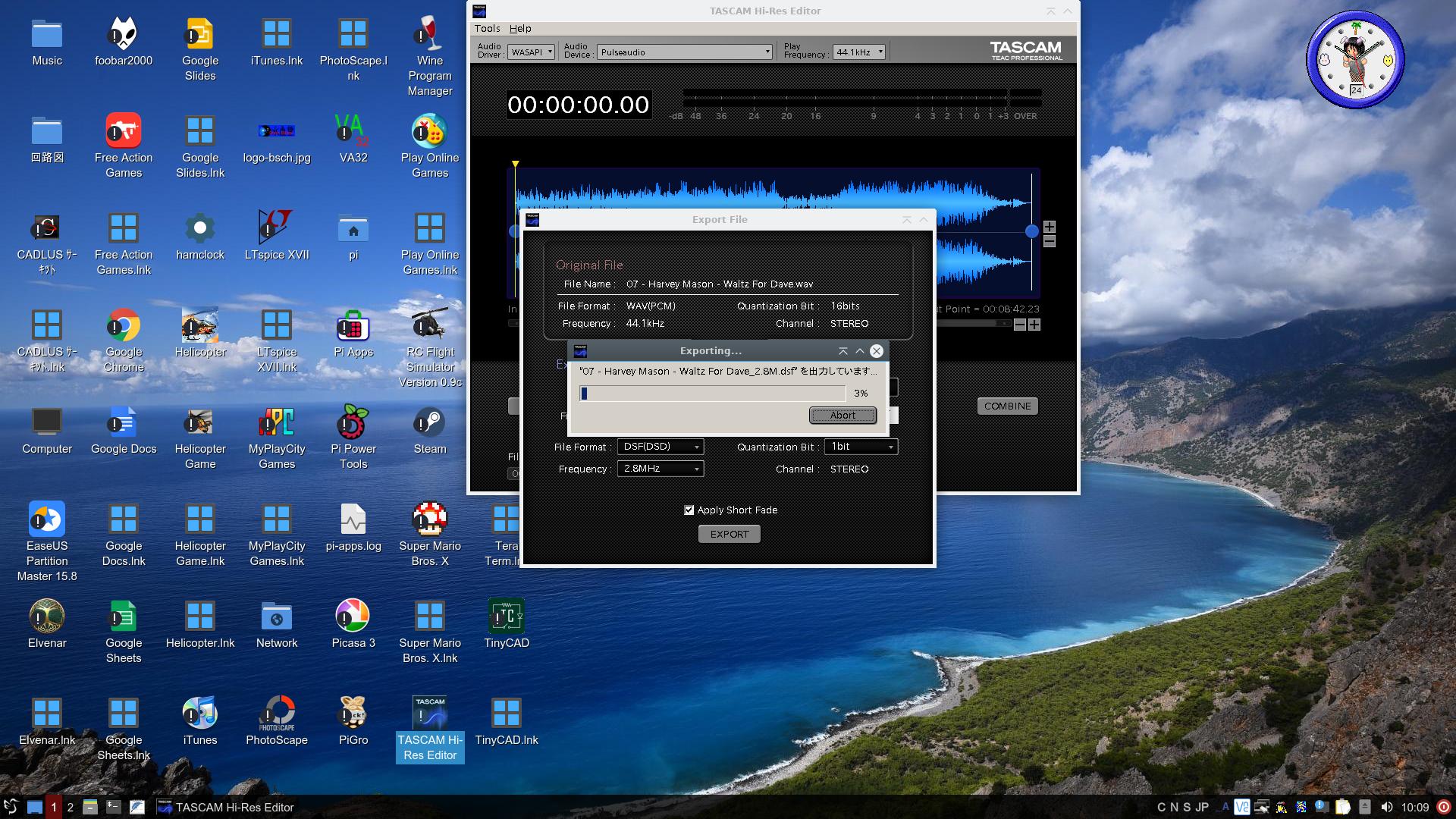










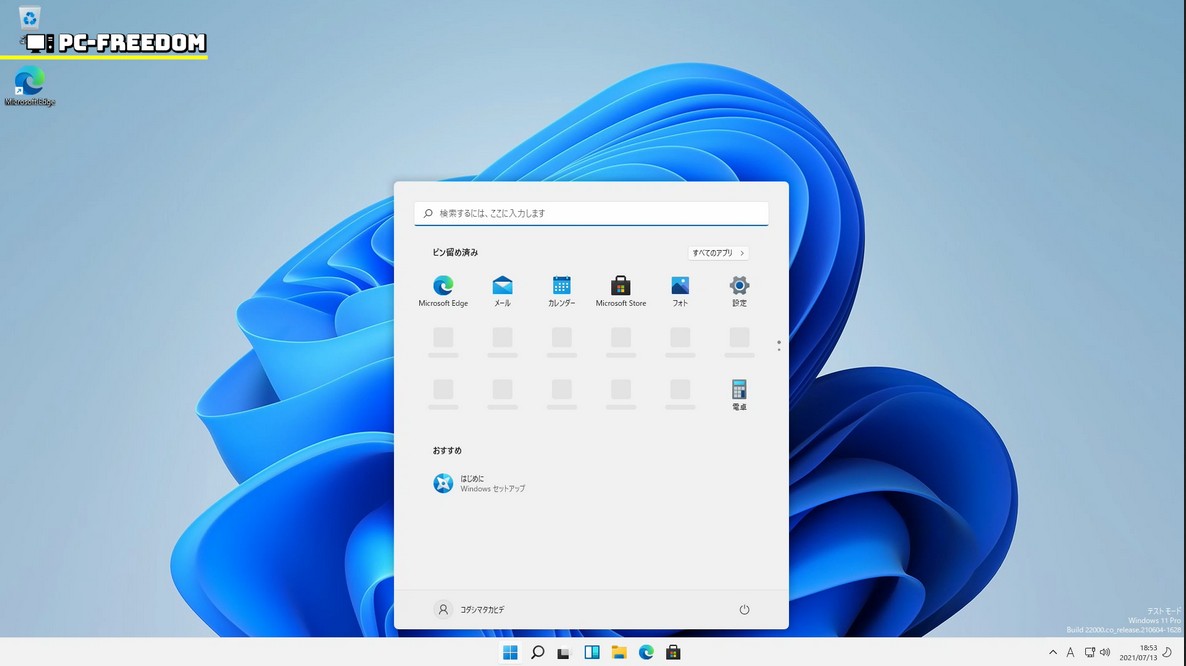





![]()